Page 1
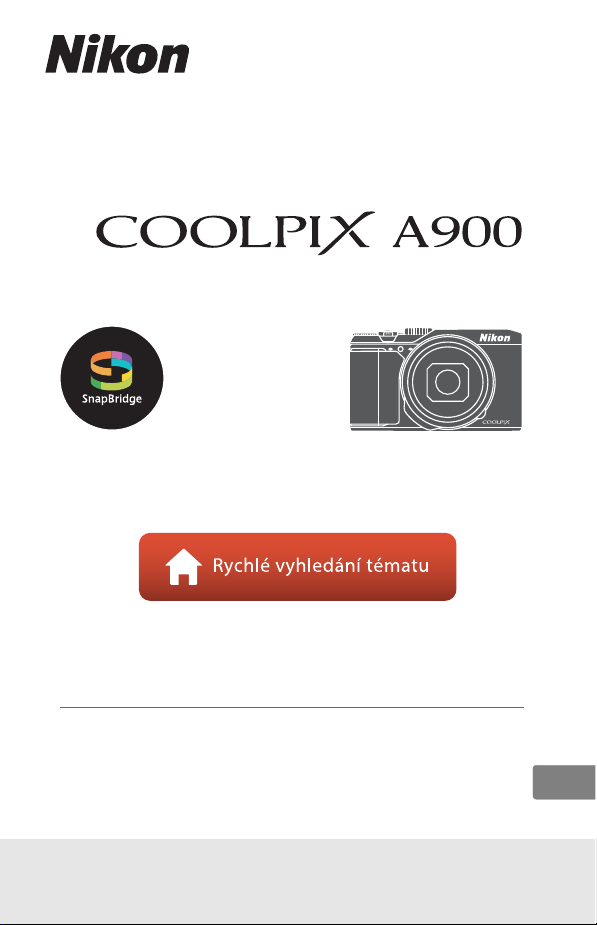
DIGITÁLNÍ FOTOAPARÁT
Návod k použití
• Před použitím fotoaparátu si nejprve pečlivě přečtěte
tento návod.
• Abyste zajistili správné použití fotoaparátu, nezapomeňte
si přečíst část „Pro vaši bezpečnost“ (strana vi).
• Po přečtení si návod uložte na snadno přístupném místě
pro budoucí použití.
Cz
Page 2
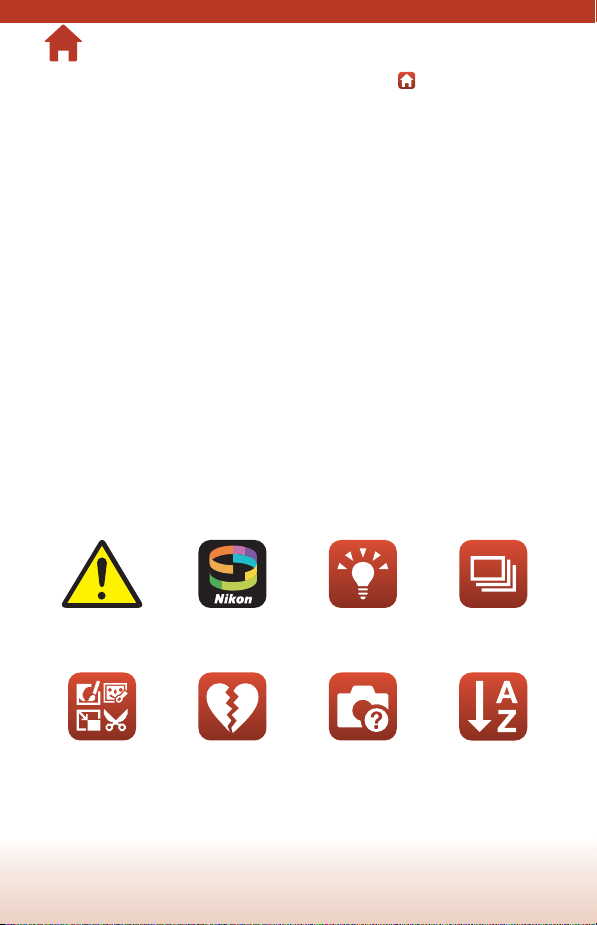
Rychlé vyhledání tématu
Na tuto stránku se můžete vrátit klepnutím nebo kliknutím na symbol v pravém dolním rohu
libovolné stránky.
Hlavní témata
Úvod.......................................................................................................................................................................iii
Obsah ....................................................................................................................................................................ix
Jednotlivé části fotoaparátu ..........................................................................................................................1
Příprava na fotografování ...............................................................................................................................8
Základní operace při fotografování a přehrávání................................................................................ 16
Spojení s chytrým zařízením (SnapBridge) ............................................................................................ 23
Funkce fotografování .................................................................................................................................... 32
Funkce přehrávání.......................................................................................................................................... 75
Videosekvence ................................................................................................................................................. 87
Připojení fotoaparátu k televizoru, tiskárně nebo počítači............................................................101
Použití menu...................................................................................................................................................111
Technické poznámky...................................................................................................................................159
Všeobecná témata
Pro vaši bezpečnost Spojení s chytrým
Úpravy snímků
(statické snímky)
zařízením
Funkce, které nelze
používat současně
Tipy pro nastavení
expozice
Řešení možných
problémů
ii
Sériové snímání
Rejstřík
Page 3
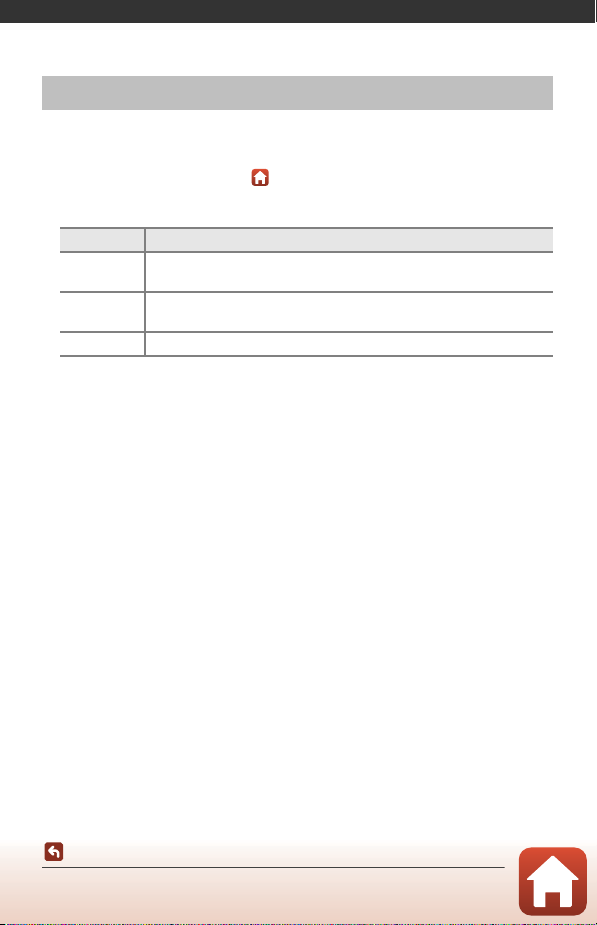
Úvod
Nejprve si přečtěte toto
Děkujeme vám, že jste si vybrali digitální fotoaparát Nikon COOLPIX A900.
Symboly a konvence používané v této příručce
•
Klepnutím nebo kliknutím na symbol v pravém dolním rohu každé stránky zobrazíte „Rychlé
vyhledání tématu“ (
•
Symboly
Symbol Popis
B
C
A
•
Paměťové karty SD, SDHC a SDXC jsou v tomto návodu označovány jako „paměťové karty“.
•
Pod pojmem „chytré zařízení“ rozumíme chytré telefony a tablety.
•
Nastavení fotoaparátu v době jeho zakoupení jsou uváděna jako „výchozí nastavení“.
•
Názvy položek menu, zobrazené na obrazovce fotoaparátu, a názvy tlačítek nebo hlášení,
zobrazené na obrazovce počítače, se zobrazují tučně.
•
V tomto návodu jsou někdy snímky z ukázkových obrazovek vynechány, aby bylo zobrazení
indikátorů přehlednější.
A
ii).
Tento symbol označuje upozornění a informace, které je třeba si přečíst než začnete
fotoaparát používat.
Tento symbol označuje poznámky a informace, které je třeba si přečíst než začnete
fotoaparát používat.
Tento symbol označuje další stránky obsahující relevantní informace.
Úvod
Nejprve si přečtěte toto
iii
Page 4
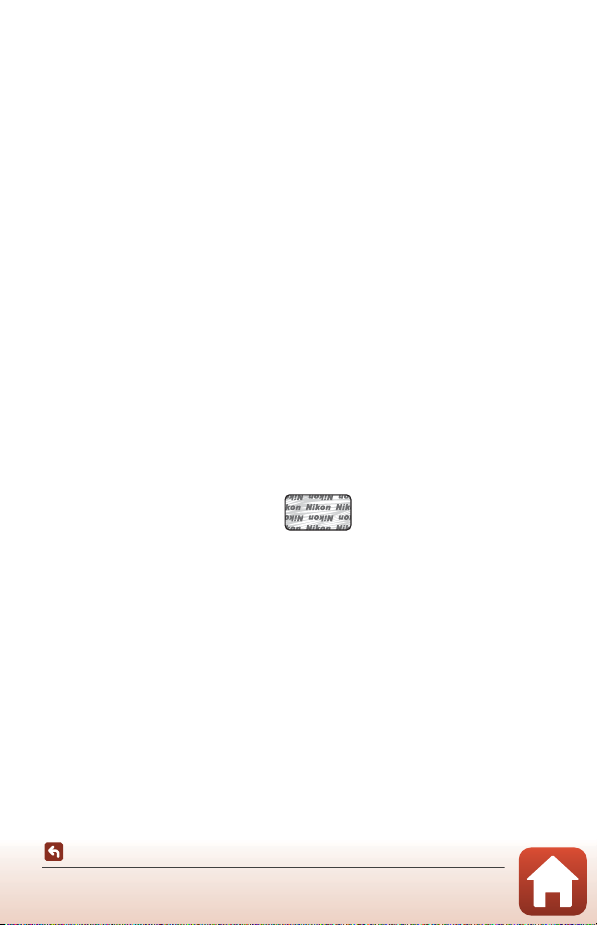
Informace a upozornění
Holografická pečeť:
Slouží k identifikaci
pravosti výrobku Nikon.
Celoživotní vzdělávání
Jako součást závazku společnosti Nikon k „celoživotnímu vzdělávání“ ve vztahu k podpoře a informacím
o nových produktech jsou k dispozici na následujících webových stránkách pravidelně aktualizované
informace:
•
Pro uživatele v USA: http://www.nikonusa.com/
•
Pro uživatele v Evropě: http://www.europe-nikon.com/support/
•
Pro uživatele v Asii, Oceánii, na Středním východě a v Africe: http://www.nikon-asia.com/
Navštivte tyto webové stránky pro zjištění nejnovějších informací o výrobku, rad a odpovědí na často
kladené otázky (FAQ) a dalších informací o digitální fotografii. Informace, které zde nenaleznete, vám
poskytne regionální zastoupení společnosti Nikon. Chcete-li získat kontaktní informace, navštivte níže
uvedenou webovou stránku:
http://imaging.nikon.com/
Používejte výhradně elektronické příslušenství značky Nikon
Fotoaparáty Nikon COOLPIX jsou konstruovány podle nejvyšších standardů a obsahují složité elektronické
obvody. Pouze elektronické příslušenství Nikon (včetně nabíječek baterií, baterií, síťových zdrojů a kabelů
USB) certifikované společností Nikon k použití s tímto digitálním fotoaparátem Nikon je konstruováno
a schopno splňovat provozní a bezpečnostní požadavky pro dané elektronické obvody.
P
OUŽÍVÁNÍ JINÉHO ELEKTRONICKÉHO PŘÍSLUŠENSTVÍ NEŽ ZNAČKY NIKON MŮŽE POŠKODIT FOTOAPARÁT
A ZNEPLATNIT ZÁRUKU SPOLEČNOSTI
Používání jiných dobíjecích lithium-iontových baterií, které nejsou označeny holografickou pečetí značky
Nikon, může narušovat normální provoz fotoaparátu nebo způsobit jeho přehřátí, vznícení, popraskání či
vytékání baterií.
Podrobnější informace ohledně příslušenství Nikon vám poskytne místní autorizovaný prodejce výrobků
Nikon.
Před fotografováním důležitých snímků
Před fotografováním důležitých událostí, jako je např. svatba, fotografování na cestách apod., zhotovte
zkušební snímky, abyste se ujistili o bezchybné činnosti přístroje. Společnost Nikon nenese žádnou
odpovědnost za škody a ztráty zisku, ke kterým může dojít v důsledku poruchy přístroje.
N
IKON.
Úvod
Nejprve si přečtěte toto
iv
Page 5
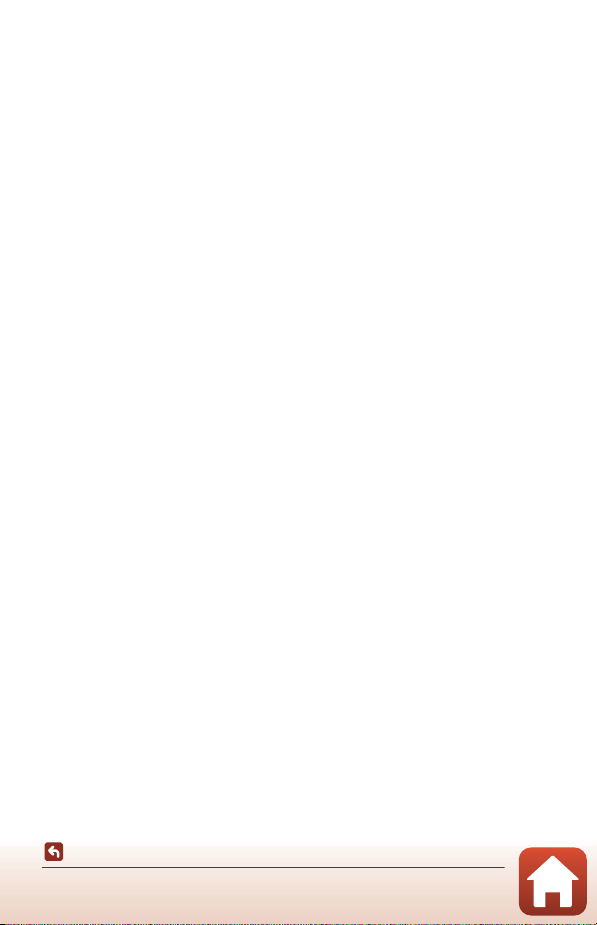
Informace o návodech
•
Žádná část návodů dodávaných s výrobkem nesmí být reprodukována, kopírována, šířena, ukládána
v zálohovacích systémech nebo v jakékoli formě překládána do jiného jazyka bez předchozího písemného
svolení společnosti Nikon.
•
Ilustrace a obsah zobrazovaný na obrazovce se mohou od skutečného produktu lišit.
•
Společnost Nikon si vyhrazuje právo kdykoli bez předchozího upozornění změnit specifikaci hardwaru
a softwaru popsaného v tomto návodu.
•
Společnost Nikon nenese odpovědnost za škody vzniklé používáním tohoto přístroje.
•
Přestože bylo vynaloženo maximální úsilí na dosažení správnosti a úplnosti informací obsažených v těchto
návodech, uvítáme, pokud budete o jakékoli zjištěné nesrovnalosti nebo chybějících údajích informovat
regionální zastoupení společnosti Nikon (adresa je poskytována odděleně).
V souladu s autorskými právy
Na základě autorského práva nesmí být snímky nebo záznamy prací chráněných autorským právem pořízené
fotoaparátem použity bez svolení držitele autorského práva. Výjimkou je osobní použití, ale i to může být
omezeno v případě snímků nebo záznamů výstav či živých vystoupení.
Likvidace paměťových médií
Mějte na paměti, že smazáním snímků ani zformátováním paměťových médií, jako jsou paměťové karty
nebo vestavěná vnitřní paměť fotoaparátu, se originální obrazová data zcela nevymažou. Smazané soubory
z vyřazeného média lze někdy obnovit pomocí komerčního softwaru, což může vést ke zneužití osobních
obrazových dat. Za ochranu soukromí těchto dat odpovídá sám uživatel.
Než paměťové médium vyřadíte nebo než je přenecháte jiné osobě, nezapomeňte naformátovat nastavení
fotoaparátu pomocí funkce
fotoaparátu vymažte veškerá data v zařízení pomocí běžně dostupného softwaru pro mazání dat. Rovněž
můžete médium naformátovat pomocí funkcí
nastavení (
A
snímky prázdné oblohy). Dejte pozor, aby při fyzické likvidaci paměťových karet nedošlo k úrazu nebo
poškození majetku.
112) a poté je zcela zaplnit snímky, které neobsahují žádné soukromé informace (například
Obnovit vše (A
117) v menu nastavení. Po naformátování nastavení
Formátovat paměť
nebo
Formátovat kartu
vmenu
Splňované standardy
Pomocí níže uvedeného postupu můžete zobrazit některé z označení standardů, které fotoaparát splňuje.
d M
Stiskněte tlačítko
symbol menu z M Splňované standardy M tlačítko
k
Úvod
Nejprve si přečtěte toto
v
Page 6
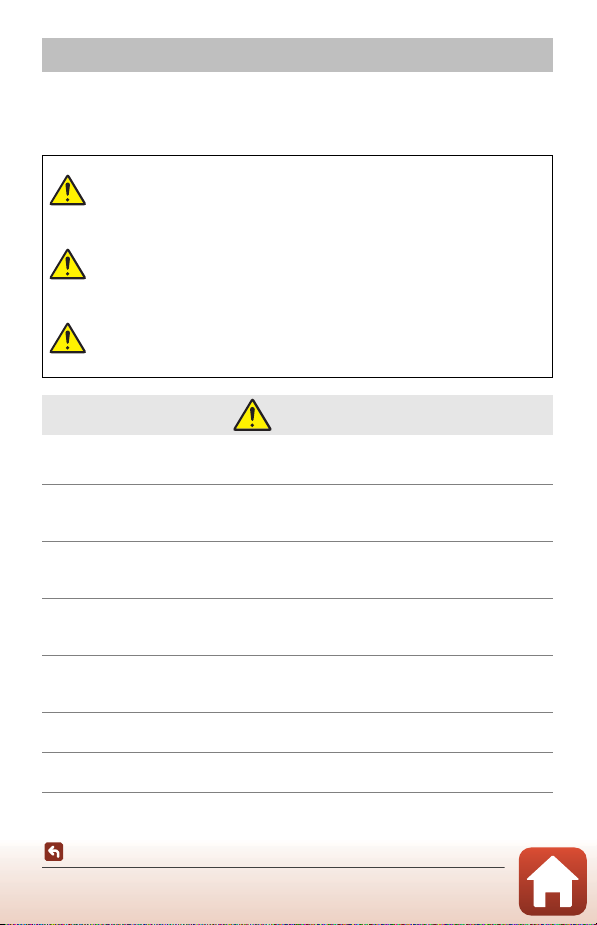
Pro vaši bezpečnost
Abyste zamezili škodám na majetku nebo zranění sebe či jiných osob, přečtěte si před použitím
tohoto výrobku kompletně text „Pro vaši bezpečnost“.
Tyto bezpečnostní pokyny uchovávejte na místě, kde si je budou moci přečíst všichni uživatelé
výrobku.
Zanedbání upozornění označených tímto
NEBEZPEČÍ
VAROVÁNÍ
UPOZORNĚNÍ
•
Nepoužívejte výrobek za chůze ani při řízení motorového vozidla. Zanedbání tohoto upozornění
může vést k nehodám nebo zranění.
•
Výrobek nerozebírejte ani neupravujte. Nedotýkejte se vnitřních částí výrobku, k jejichž odhalení
došlo v důsledku pádu výrobku nebo jiné nehody. Zanedbání těchto upozornění může vést
k úrazu elektrickým proudem nebo jinému zranění.
•
Všimnete-li si jakékoli nestandardní situace, jako jsou například vznik kouře, vysoká teplota nebo
neobvyklý zápach výrobku, ihned odpojte baterii nebo jiný zdroj energie. Pokračující používání
výrobku může vést k požáru, popálení nebo jinému zranění.
•
Výrobek uchovávejte v suchu. S výrobkem nemanipulujte mokrýma rukama. Se zástrčkou
nemanipulujte mokrýma rukama. Zanedbání těchto upozornění může vést k požáru nebo úrazu
elektrickým proudem.
•
Neponechávejte svou kůži v dlouhodobějším kontaktu s výrobkem, který je zapnutý nebo
zapojený do elektrické sítě. Zanedbání tohoto upozornění může vést k nízkoteplotním
popáleninám.
•
Nepoužívejte výrobek v přítomnosti vznětlivého prachu nebo plynů, jako je propan, benzín nebo
aerosoly. Zanedbání tohoto upozornění může vést k výbuchu nebo požáru.
•
Nemiřte bleskem na řidiče motorových vozidel. Zanedbání tohoto upozornění může vést
knehodám.
symbolem znamená vysoké riziko úmrtí nebo
vážného zranění.
Zanedbání upozornění označených tímto
symbolem může vést k úmrtí nebo vážnému
zranění.
Zanedbání upozornění označených tímto
symbolem může vést ke zranění nebo škodám
na majetku.
VAROVÁNÍ
Úvod
Pro vaši bezpečnost
vi
Page 7
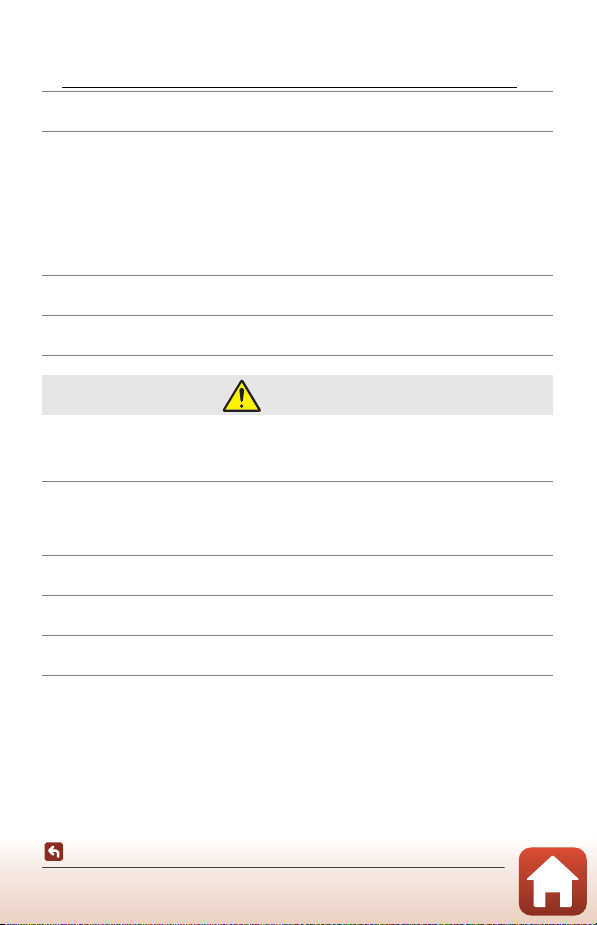
•
Výrobek uchovávejte mimo dosah dětí. Zanedbání tohoto upozornění může vést ke zranění
nebo k poruše výrobku. Rovněž mějte na paměti, že malé součásti představují riziko udušení.
Dojde-li k polknutí libovolné součásti výrobku dítětem, ihned vyhledejte lékařskou pomoc.
•
Neomotávejte si ani jiným způsobem neobtáčejte popruh výrobku okolo krku. Zanedbání tohoto
upozornění může vést k nehodám.
•
Nepoužívejte baterie, nabíječky, síťové zdroje ani kabely USB, které nejsou určeny konkrétně pro
tento výrobek. Při použití baterií, nabíječek, síťových zdrojů a kabelů USB určených pro tento
výrobek se vyvarujte následujícího:
- Poškozování, úpravy nebo násilné vytrhávání či ohýbání kabelů, jejich umísťování pod těžké
předměty nebo vystavování kabelů vysokým teplotám či ohni.
- Používání cestovních transformátorů nebo adaptérů určených k převodu jednoho napětí na
jiné, resp. používání převodníků ze stejnosměrného na střídavé napětí.
Zanedbání těchto upozornění může vést k požáru nebo úrazu elektrickým proudem.
•
Nemanipulujte se zástrčkou při nabíjení výrobku nebo při použití síťového zdroje za bouřky.
Zanedbání tohoto upozornění může vést k úrazu elektrickým proudem.
•
Nemanipulujte holýma rukama s výrobkem na místech vystavených extrémně vysokým nebo
nízkým teplotám. Zanedbání tohoto upozornění může vést k popáleninám nebo omrzlinám.
UPOZORNĚNÍ
•
Neponechávejte objektiv namířený do slunce nebo jiného silného zdroje světla. Světlo zaostřené
objektivem by mohlo způsobit požár nebo poškození vnitřních součástí výrobku. Při
fotografování objektů v protisvětle udržujte slunce mimo záběr.
•
Na místech, kde je jeho použití zakázáno, tento výrobek vypněte. Na se zakázaným použitím
bezdrátových zařízení, vypněte všechny bezdrátové funkce. Rádiové frekvence vyzařované
výrobkem mohou narušovat činnost přístrojů na palubě letadel, v nemocnicích a jiných
zdravotnických zařízeních.
•
Nebude-li výrobek delší dobu používán, vyjměte baterii a odpojte síťový zdroj. Zanedbání tohoto
upozornění může vést k požáru nebo poruše výrobku.
•
Nedotýkejte se pohyblivých součástí objektivu ani jiných pohyblivých součástí. Zanedbání
tohoto upozornění může vést ke zranění.
•
Neodpalujte záblesky v kontaktu (nebo blízko) s lidskou kůží nebo předměty. Zanedbání tohoto
upozornění může vést k popálení nebo požáru.
Úvod
Pro vaši bezpečnost
vii
Page 8
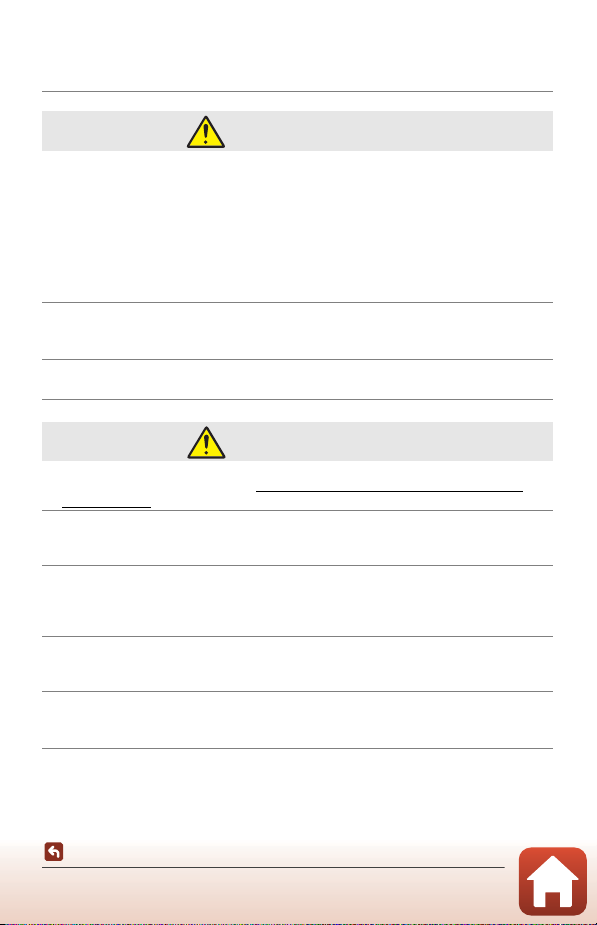
•
Neponechávejte delší dobu tento výrobek na místech vystavených extrémně vysokým teplotám,
například v uzavřeném automobilu nebo na přímém slunečním světle. Zanedbání tohoto
upozornění může vést k požáru nebo poruše výrobku.
NEBEZPEČÍ pro baterie
•
S bateriemi nenakládejte nesprávným způsobem. Zanedbání následujících upozornění může
vést k vytečení, přehřátí či prasknutí baterií nebo k požáru:
- Používejte pouze dobíjecí baterie schválené pro použití v tomto výrobku.
- Nevystavujte baterie ohni nebo nadměrným teplotám.
- Baterie nerozebírejte.
- Nezkratujte kontakty baterií dotykem předmětů, jako jsou řetízky na krk, sponky do vlasů nebo
jiné kovové předměty.
- Nevystavujte baterie nebo výrobky, ve kterých jsou tyto baterie vloženy, silným nárazům.
•
Nepokoušejte se nabíjet dobíjecí baterie EN-EL12 pomocí nabíječek/fotoaparátů, které nejsou
určeny konkrétně pro tento účel. Zanedbání tohoto upozornění může vést k vytečení, přehřátí či
prasknutí baterií nebo k požáru.
•
Dojde-li ke kontaktu kapaliny z baterie s očima, vypláchněte oči velkým množstvím čisté vody
a ihned vyhledejte lékařskou pomoc. Opožděná reakce může vést k poškození zraku.
VAROVÁNÍ pro baterie
•
Baterie uchovávejte mimo dosah dětí. Dojde-li k polknutí baterie dítětem, ihned vyhledejte
lékařskou pomoc.
•
Neponořujte tento výrobek do vody ani jej nevystavujte dešti. Zanedbání tohoto upozornění
může vést k požáru nebo poruše výrobku. Dojde-li ke zvlhnutí výrobku, ihned jej otřete ručníkem
nebo podobným předmětem.
•
Zaznamenáte-li na bateriích nějaké změny, například změnu zbarvení nebo deformaci, ihned je
přestaňte používat. Pokud se dobíjecí baterie EN-EL12 nenabijí za určenou dobu, přestaňte je
nabíjet. Zanedbání tohoto upozornění může vést k vytečení, přehřátí či prasknutí baterií nebo
kpožáru.
•
Před její likvidací odizolujte kontakty baterie lepicí páskou. Dojde-li ke kontaktu kovových
předmětů s kontakty baterie, může dojít k přehřátí či prasknutí baterie nebo k požáru. Baterie
recyklujte nebo likvidujte v souladu s místně platnými předpisy.
•
Dojde-li ke kontaktu kapaliny z baterie s pokožkou nebo oděvem, zasažené místo ihned
opláchněte velkým množstvím čisté vody. Zanedbání tohoto upozornění může vést
k podráždění kůže.
Úvod
Pro vaši bezpečnost
viii
Page 9
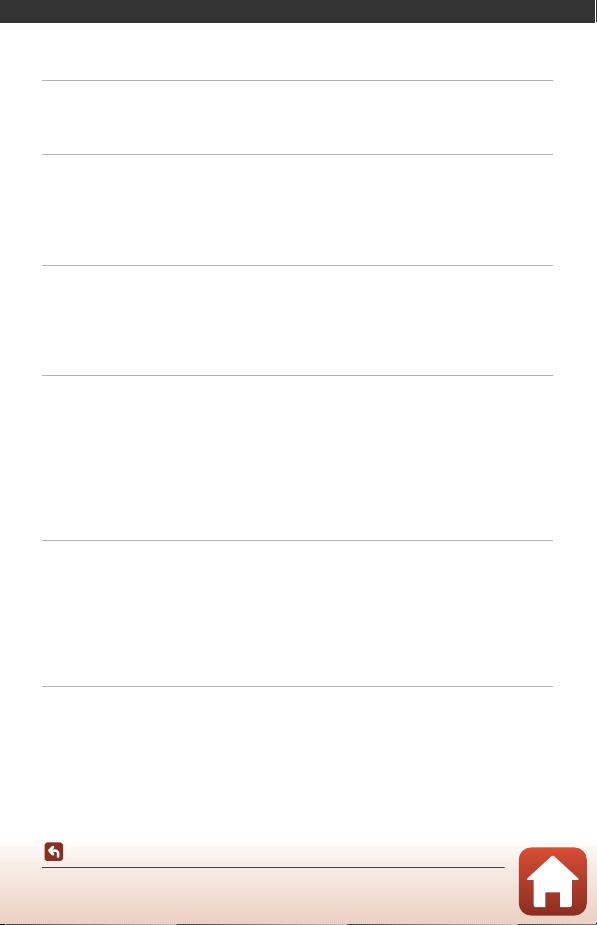
Obsah
Rychlé vyhledání tématu................................................................................................................................ ii
Hlavní témata .................................................................................................................................................................................................... ii
Všeobecná témata.......................................................................................................................................................................................... ii
Úvod...................................................................................................................................................................... iii
Nejprve si přečtěte toto ..................................................................................................................................................... iii
Symboly a konvence používané v této příručce ........................................................................................................................ iii
Informace a upozornění ............................................................................................................................................................................ iv
Pro vaši bezpečnost ............................................................................................................................................................ vi
Jednotlivé části fotoaparátu ......................................................................................................................... 1
Tělo fotoaparátu .................................................................................................................................................................... 2
Monitor ..................................................................................................................................................................................... 4
Při fotografování .............................................................................................................................................................................................. 4
Při přehrávání..................................................................................................................................................................................................... 6
Příprava na fotografování .............................................................................................................................. 8
Připevnění poutka k fotoaparátu .................................................................................................................................... 9
Vložení baterie a paměťové karty ................................................................................................................................ 10
Vyjmutí baterie nebo paměťové karty............................................................................................................................................ 10
Paměťové karty a vnitřní paměť.......................................................................................................................................................... 10
Nabíjení baterie .................................................................................................................................................................. 11
Změna úhlu náklonu monitoru..................................................................................................................................... 13
Nastavení fotoaparátu...................................................................................................................................................... 14
Základní operace při fotografování a přehrávání............................................................................... 16
Pořizování snímků.............................................................................................................................................................. 17
Práce s bleskem............................................................................................................................................................................................. 19
Záznam videosekvencí............................................................................................................................................................................. 19
Přehrávání snímků ............................................................................................................................................................. 20
Mazání snímků .................................................................................................................................................................... 21
Obrazovka pro výběr snímků ke smazání..................................................................................................................................... 22
Spojení s chytrým zařízením (SnapBridge) ........................................................................................... 23
Instalace aplikace SnapBridge ....................................................................................................................................... 24
Spojení fotoaparátu a chytrého zařízení ................................................................................................................... 25
Zakázání nebo povolení bezdrátového připojení ................................................................................................................... 28
ix
Obsah
Page 10
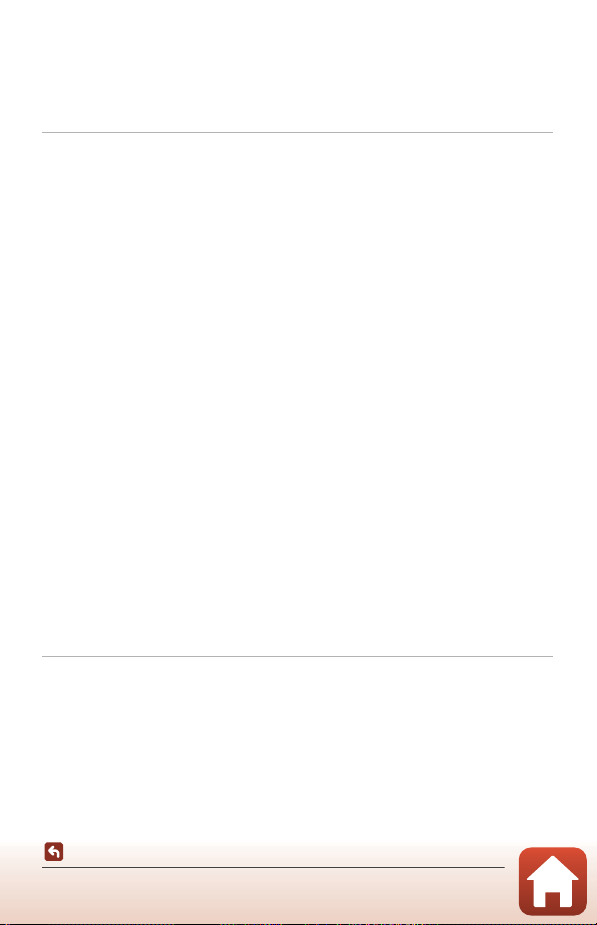
Odesílání snímků a fotografování na dálku .............................................................................................................. 29
Odeslání snímku ........................................................................................................................................................................................... 29
Fotografování na dálku............................................................................................................................................................................. 30
Pokud se v systému iOS zobrazí dialogové okno související s připojením Wi-Fi.................................................. 30
Pokud snímky nelze úspěšně odeslat............................................................................................................................................. 31
Funkce fotografování ................................................................................................................................... 32
Výběr expozičního režimu .............................................................................................................................................. 33
Režim
A
(Auto)................................................................................................................................................................ 34
Motivový program (fotografování přizpůsobené snímacím podmínkám)................................................... 35
Tipy a poznámky k motivovým programům.............................................................................................................................. 36
Používání funkce změkčení pleti........................................................................................................................................................ 42
Fotografování s funkcí Jednoduché panoráma........................................................................................................................ 43
Přehrávání jednoduchého panoramatu........................................................................................................................................ 45
Fotografování v režimu Inteligentní portrét (vylepšení lidských tváří při fotografování)................................ 46
Kreativní režim (použití efektů při fotografování).................................................................................................. 50
Režimy
A, B, C
Tipy pro nastavení expozice.................................................................................................................................................................. 53
Rozsah řízení časů závěrky (režimy
Nastavení funkcí fotografování pomocí multifunkčního voliče........................................................................ 56
Zábleskový režim ............................................................................................................................................................... 57
Samospoušť.......................................................................................................................................................................... 60
Režim makro (pořizování záběrů zblízka).................................................................................................................. 61
Používání kreativního posuvníku ................................................................................................................................. 62
Korekce expozice (nastavení jasu) ............................................................................................................................... 64
Použití zoomu...................................................................................................................................................................... 65
Zaostřování.................................................................................................................... ....................................................... 67
Tlačítko spouště ............................................................................................................................................................................................ 67
Používání zaostření s vyhledáním hlavního objektu.............................................................................................................. 67
Používání systému detekce obličeje................................................................................................................................................ 68
Objekty, které nejsou vhodné pro automatické zaostřování............................................................................................ 69
Blokování zaostření..................................................................................................................................................................................... 70
Výchozí nastavení (blesk, samospoušť a režim makro) ........................................................................................ 71
Funkce, které při fotografování nelze používat současně................................................................................... 73
a D (nastavení expozice pro fotografování) ........................................................................ 52
A, B, C
a D)................................................................................................................ 55
Funkce přehrávání......................................................................................................................................... 75
Zvětšení výřezu snímku ................................................................................................................................................... 76
Přehrávání náhledů snímků / zobrazení kalendáře ............................................................................................... 77
Režim Zobrazení podle data .......................................................................................................................................... 78
Zobrazení a mazání snímků v sekvenci ...................................................................................................................... 79
Prohlížení snímků v sekvenci................................................................................................................................................................ 79
Mazání snímků v sekvenci ...................................................................................................................................................................... 80
x
Obsah
Page 11
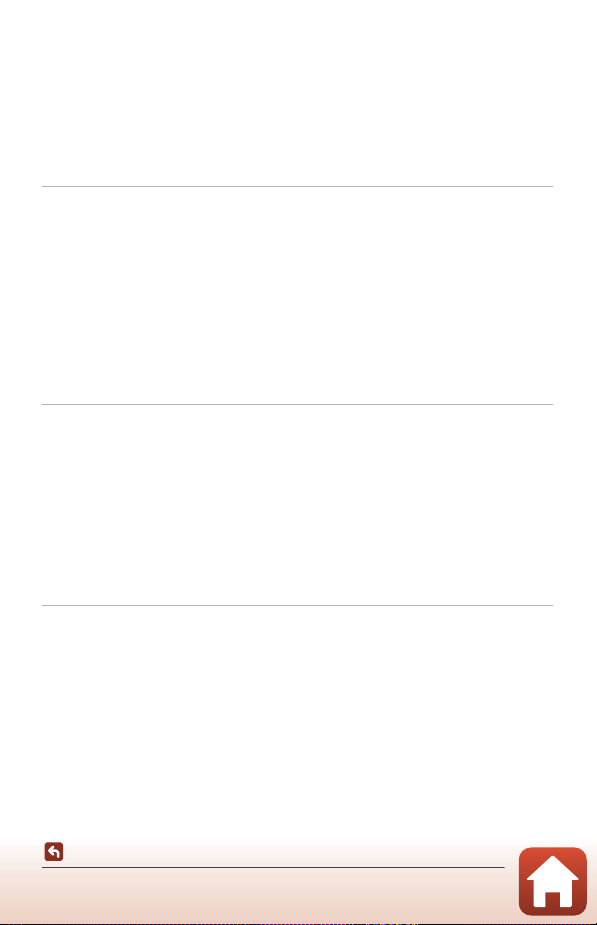
Úpravy snímků (statické snímky) .................................................................................................................................. 81
Rychlé efekty: Změna barevného odstínu nebo nálady...................................................................................................... 81
Rychlé vylepšení: Vylepšení kontrastu a sytosti barev .......................................................................................................... 82
D-Lighting: Zvýšení jasu a kontrastu................................................................................................................................................ 82
Korekce efektu červených očí: Korekce efektu červených očí při fotografování s bleskem.......................... 83
Vylepšení vzhledu: Vylepšení lidských tváří................................................................................................................................. 83
Malý snímek: Zmenšení velikosti snímku ...................................................................................................................................... 85
Oříznutí: Vytvoření oříznuté kopie snímku................................................................................................................................... 86
Videosekvence ................................................................................................................................................ 87
Základní ovládání pro záznam a přehrávání videosekvencí............................................................................... 88
Ukládání statických snímků při nahrávání videosekvencí ................................................................................... 91
Pořizování časosběrného snímání ............................................................................................................................... 92
Záznam superčasosběrných videosekvencí ............................................................................................................. 94
Režim prezentace krátkých videosekvencí (spojení videoklipů k vytvoření krátkých
videosekvencí) .................................................................................................................................................................... 95
Operace během přehrávání videosekvence ............................................................................................................ 98
Upravování videosekvencí.............................................................................................................................................. 99
Vyjmutí pouze požadované části videosekvence.................................................................................................................... 99
Uložení snímku z videosekvence jako statického snímku............................................................................................... 100
Připojení fotoaparátu k televizoru, tiskárně nebo počítači........................................................... 101
Využití snímků ................................................................................................................................................................... 102
Prohlížení snímků v televizoru .................................................................................................................................... 103
Tisk snímků bez použití počítače................................................................................................................................ 104
Připojení fotoaparátu k tiskárně....................................................................................................................................................... 104
Tisk jednotlivých snímků ...................................................................................................................................................................... 105
Tisk více snímků současně................................................................................................................................................................... 106
Přenos snímků do počítače (ViewNX-i) .................................................................................................................... 108
Instalace ViewNX-i .................................................................................................................................................................................... 108
Přenos snímků do počítače ................................................................................................................................................................ 108
Použití menu.................................................................................................................................................. 111
Ovládání menu.................................................................................................................................................................. 112
Obrazovka pro výběr snímků............................................................................................................................................................. 114
Seznamy menu ................................................................................................................................................................. 115
Menu fotografování................................................................................................................................................................................. 115
Menu videosekvence.............................................................................................................................................................................. 115
Menu přehrávání....................................................................................................................................................................................... 116
Menu sítě........................................................................................................................................................................................................ 116
Menu nastavení.......................................................................................................................................................................................... 117
xi
Obsah
Page 12
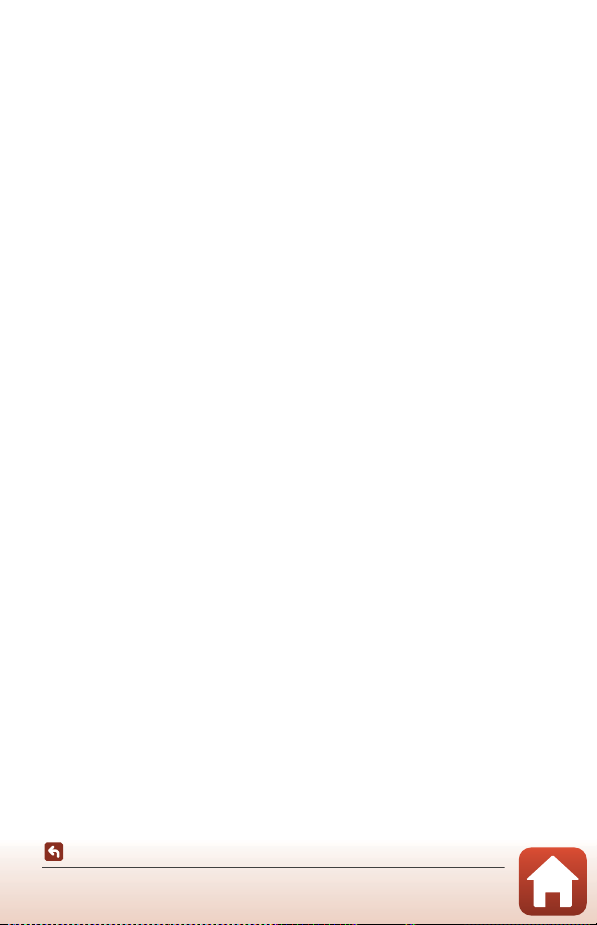
Menu fotografování (všeobecná nastavení snímání).......................................................................................... 118
Kvalita obrazu.............................................................................................................................................................................................. 118
Velikost obrazu ........................................................................................................................................................................................... 119
Menu fotografování (režimy A, B, C nebo D).................................................................................................. 120
Vyvážení bílé barvy (úprava barevného odstínu).................................................................................................................. 120
Měření.............................................................................................................................................................................................................. 122
Sériové snímání.......................................................................................................................................................................................... 123
Citlivost ISO................................................................................................................................................................................................... 125
Režim činnosti zaostřovacích polí .................................................................................................................................................. 126
Režim autofokusu..................................................................................................................................................................................... 129
Kontrola expozice – M ........................................................................................................................................................................... 129
Menu videosekvence...................................................................................................................................................... 130
Možnosti videa............................................................................................................................................................................................ 130
Režim činnosti zaostřovacích polí .................................................................................................................................................. 134
Režim autofokusu..................................................................................................................................................................................... 135
Redukce vibrací pro video................................................................................................................................................................... 136
Redukce hluku větru ............................................................................................................................................................................... 137
Snímací frekvence..................................................................................................................................................................................... 137
Menu přehrávání .............................................................................................................................................................. 138
Označit pro přenos .................................................................................................................................................................................. 138
Prezentace..................................................................................................................................................................................................... 139
Ochrana........................................................................................................................................................................................................... 140
Otočit snímek .............................................................................................................................................................................................. 140
Kopírovat (kopírování mezi paměťovou kartou a vnitřní pamětí) .............................................................................. 141
Zobrazení sekvence................................................................................................................................................................................. 142
Menu sítě............................................................................................................................................................................. 143
Obsluha klávesnice pro vstup textu.............................................................................................................................................. 144
Menu nastavení ................................................................................................................................................................ 145
Časové pásmo a datum........................................................................................................................................................................ 145
Nastavení monitoru................................................................................................................................................................................. 147
Razítko data................................................................................................................................................................................................... 149
Redukce vibrací pro snímky................................................................................................................................................................ 150
Pomocné světlo AF.................................................................................................................................................................................. 151
Digitální zoom............................................................................................................................................................................................. 151
Nastavení zvuku......................................................................................................................................................................................... 152
Automatické vypnutí.............................................................................................................................................................................. 152
Formátování karty / formátování paměti................................................................................................................................... 153
Jazyk .................................................................................................................................................................................................................. 153
Komentář ke snímku............................................................................................................................................................................... 154
Informace o autorském právu........................................................................................................................................................... 155
Data o poloze .............................................................................................................................................................................................. 156
Nabíjení z počítače................................................................................................................................................................................... 157
Obsah
xii
Page 13
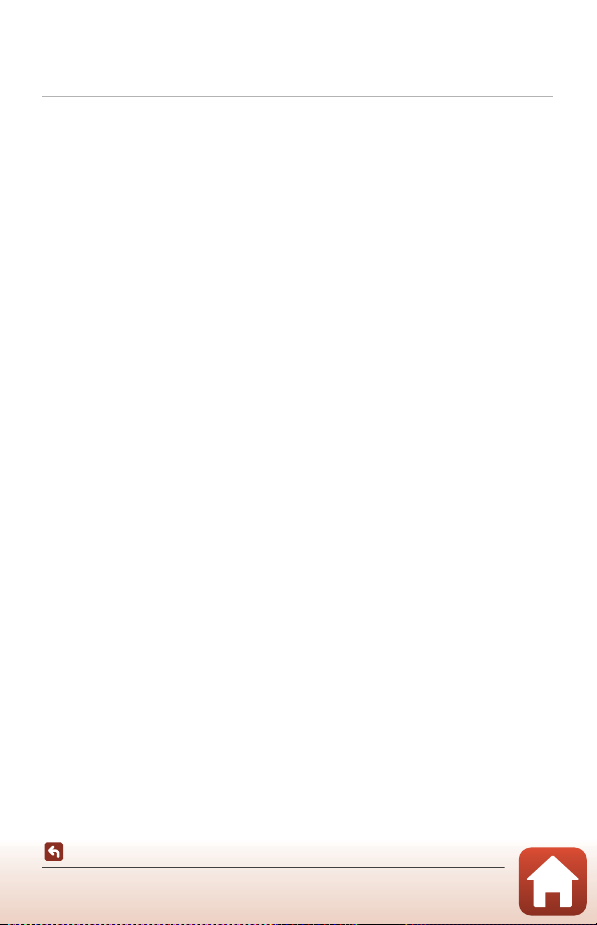
Obnovit vše................................................................................................................................................................................................... 158
Splňované standardy.............................................................................................................................................................................. 158
Verze firmwaru............................................................................................................................................................................................ 158
Technické poznámky.................................................................................................................................. 159
Upozornění......................................................................................................................................................................... 160
Poznámky k funkcím pro bezdrátovou komunikaci............................................................................................ 161
Péče o produkt.................................................................................................................................................................. 163
Fotoaparát..................................................................................................................................................................................................... 163
Baterie .............................................................................................................................................................................................................. 164
Síťový zdroj/nabíječka............................................................................................................................................................................ 165
Paměťové karty........................................................................................................................................................................................... 166
Čištění a uchovávání ....................................................................................................................................................... 167
Čištění............................................................................................................................................................................................................... 167
Uchovávání fotoaparátu....................................................................................................................................................................... 167
Chybová hlášení ............................................................................................................................................................... 168
Řešení možných problémů........................................................................................................................................... 171
Názvy souborů ................... .......................................... .......................................... ........................................................... 181
Volitelné příslušenství .................................................................................................................................................... 182
Specifikace.......................................................................................................................................................................... 183
Paměťové karty, které lze použít ..................................................................................................................................................... 186
Informace o ochranných známkách ............................................................................................................................................. 187
Rejstřík.................................................................................................................................................................................. 189
Obsah
xiii
Page 14
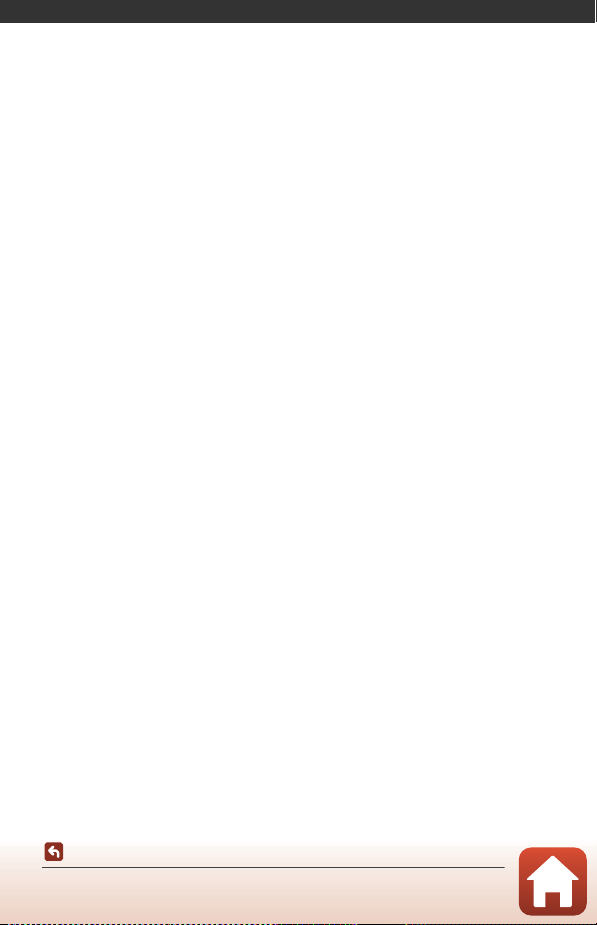
Jednotlivé části fotoaparátu
Tělo fotoaparátu.................................................................................................................................................2
Monitor ..................................................................................................................................................................4
Jednotlivé části fotoaparátu
1
Page 15
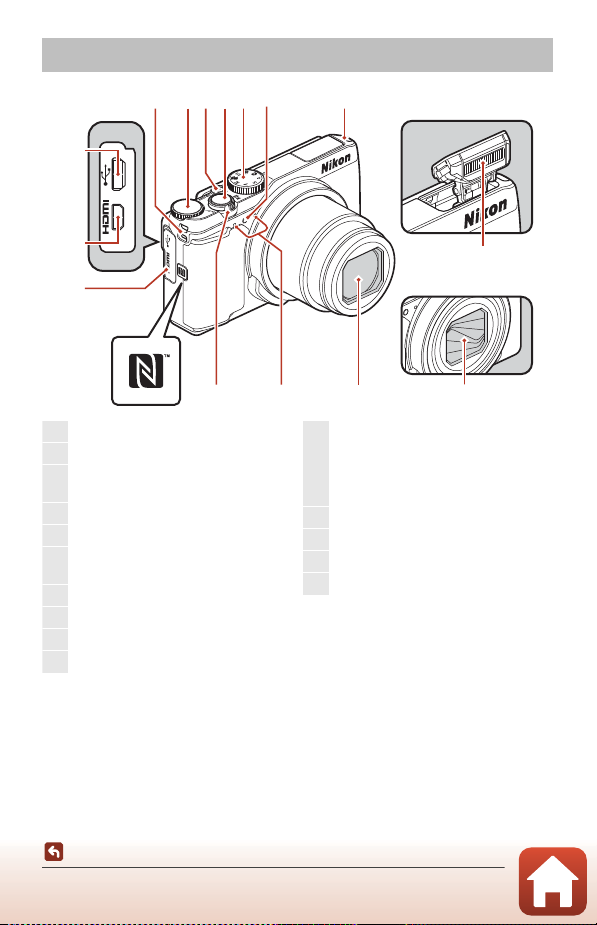
Tělo fotoaparátu
Blesk je vysunutý
Krytka objektivu
je zavřená
1
Očko pro upevnění poutka.....................................9
2
Příkazový volič..............................................................52
3
Hlavní vypínač / kontrolka zapnutí přístroje
...............................................................................................14
4
Tlačítko spouště ..................................................18, 67
5
Volič expozičních režimů...............................17, 33
6
Kontrolka samospouště .........................................60
Pomocné světlo AF..................................... 117, 151
7
Blesk.................................................................... 19, 56, 57
8
Krytka objektivu
9
Objektiv
10
Mikrofon (stereo)........................................................88
11
Ovladač zoomu................................................... 18, 65
f
: Širokoúhlý objektiv...................... 18, 65
g
: Teleobjektiv...................................... 18, 65
h
: Přehrávání náhledů snímků........... 77
i
: Zvětšení výřezu snímku ................... 76
12
Značka N-Mark (anténa NFC) ............................ 25
13
Krytka konektoru ............................................. 11, 102
14
Mikrokonektor HDMI (typ D)............................102
15
Konektor micro USB ...................................... 11, 102
15
6312 45 1
14
13
12
Jednotlivé části fotoaparátu
Tělo fotoaparátu
11
10
9
2
7
8
Page 16
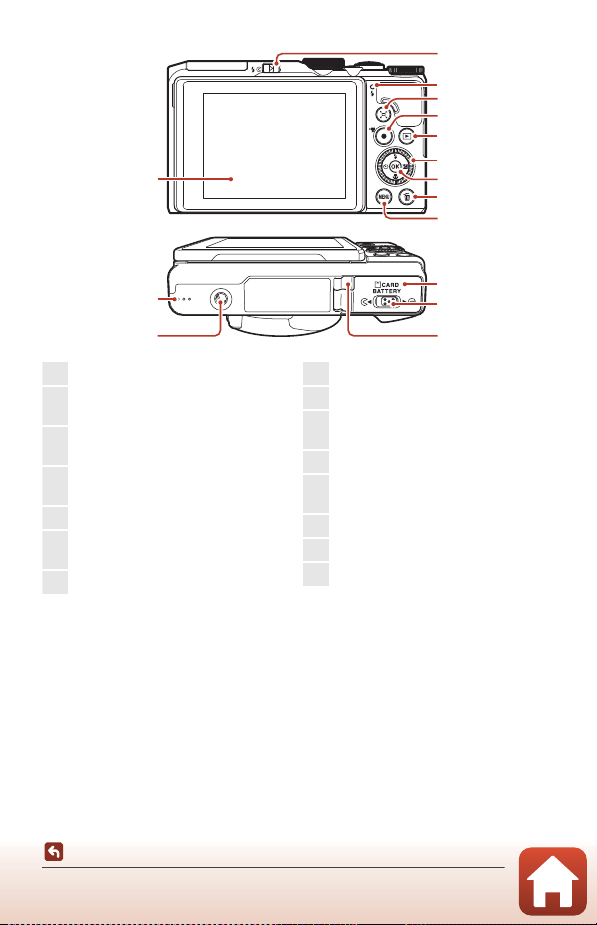
15
1
Páčk a K (vyklopení vestavěného blesku)
2
Kontrolka nabíjení......................................................11
Kontrolka blesku .........................................................57
3
Tlačítko q (zoom se skokovým vrácením)
...............................................................................................66
4
Tlačítko b (e záznam videosekvence)
....................................................................................... 19, 88
5
Tlačítko c (přehrávání) ......................................20
6
Otočný multifunkční volič (multifunkční
volič)*.............................................................. 52, 56, 112
7
Tlačítko k (aktivace volby) .............................112
8
Tlačítko l (mazání) .................................................21
9
Tlačítko d (menu)........................................... 112
10
Krytka prostoru pro baterii / slotu pro
paměťovou kartu .......................................................10
11
Aretace krytky ..............................................................10
12
Krytka průchodky kabelu konektoru (pro
připojení volitelného síťového zdroje)
13
Stativový závit
14
Reproduktor
15
Monitor........................................................................ 4, 13
1
2
3
4
5
6
7
8
9
14
13
* V tomto návodu se rovněž používá termín „multifunkční volič“.
Jednotlivé části fotoaparátu
Tělo fotoaparátu
10
11
12
3
Page 17

Monitor
999
29m
0s
10
F3 .7
1/ 25 0
+ 1. 0
40 0
999
999 9
AF
1
Expoziční režim........................................................... 33
2
Zábleskový režim............................................... 56, 57
3
Režim makro......................................................... 56, 61
4
Indikace zoomu .................................................. 18, 65
5
Indikace zaostření...................................................... 18
6
Možnosti videa (videosekvence vnormální
rychlosti).............................................................115, 130
7
Možnosti videa
(HS videosekvence)..................................... 115, 131
8
Kvalita obrazu..................................................115, 118
9
Velikost obrazu............................................... 115, 119
10
Jednoduché panoráma ................................. 35, 43
11
Symbol redukce vibrací ......115, 117, 136, 150
12
Redukce hluku větru...................................115, 137
13
Hodnota korekce expozice.......................... 62, 64
14
Zbývající doba záznamu videosekvence
.......................................................................................88, 89
15
Počet zbývajících snímků (statické snímky)
.................................................................................... 17, 118
16
Indikace vnitřní paměti .......................................... 17
17
Clonové číslo................................................................ 52
18
Čas závěrky .................................................................... 52
19
Zaostřovací pole (zaostření s vyhledáním
hlavního objektu) .................................67, 115, 126
20
Zaostřovací pole (ruční nastavení nebo střed)
................................................................................. 115, 126
21
Zaostřovací pole (detekce obličeje,
detekce tváří zvířat) .....................................115, 126
22
Zaostřovací pole (sledování objektu)
................................................................................. 115, 126
23
Oblast zdůrazněného středu................. 115, 122
Informace, které se zobrazují na obrazovce fotografování a přehrávání, se liší podle nastavení
fotoaparátu a způsobu jeho použití.
Ve výchozím nastavení se tyto informace zobrazují při prvním zapnutí fotoaparátu a při jeho ovládání
a po několika sekundách zmizí (pokud je položka
nastavena na možnost
Automatické info (A
Při fotografování
6
2
1 4
23
22
21
20
19
10
400
Info o snímku
147)).
35
1/250
AF
F3.7
1718
včásti
Nastavení monitoru
12
13
+1.0
14
29m
0s
999
16
999
9999
7
8
9
10
11
15
Jednotlivé části fotoaparátu
Monitor
4
Page 18
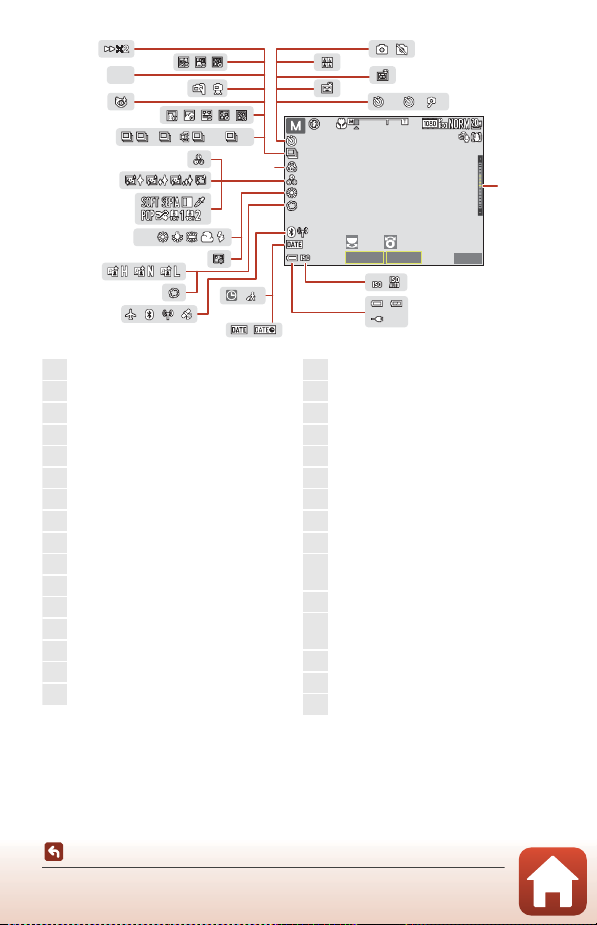
1010
40 0400
1/2501/2 501/250
F3.7F3.7F3.7
29m
0s
999
29m
0s
999
24
25
26
2730
35
34
31 32 33
37
42
44
45
46
47
48
41
28 29
54
38
36
39
40
43
53
52
50
51
49
22 55
1010
HD RHDR
PR EPRE
120120
6060
HH LL
24
Citlivost ISO.......................................................115, 125
25
Indikace stavu baterie............................................. 17
26
Síťový zdroj/nabíječka – indikace připojení
27
Razítko data......................................................117, 149
28
Indikace „Nenastavené datum“ ...........145, 172
29
Symbol cílového místa cesty........................... 145
30
Režim V letadle......................................................... 143
31
Indikace komunikace Bluetooth................... 143
32
Indikace komunikace Wi-Fi............................... 143
33
Data o poloze............................................................ 156
34
Změkčující filtr ............................................................. 46
35
Active D-Lighting....................................................... 62
36
Líčení ................................................................................. 46
37
Režim vyvážení bílé barvy .......................115, 120
38
Speciální efekty........................................................... 96
39
Změkčení pleti............................................................. 46
40
Odstín ........................................................................46, 62
41
Sytost..........................................................................46, 62
42
Sériové snímání ..................................... 40, 115, 123
43
Časosběrné snímání .........................................35, 92
44
Symbol kontroly mrknutí...................................... 48
45
Z ruky/ze stativu......................................................... 37
46
Protisvětlo (HDR)........................................................ 39
47
Vícenásobná expozice Zjasnit ........................... 41
48
Rychlost přehrávání
49
Zachycení statického snímku
(při záznamu videosekvence) ............................ 91
50
Koláž z autoportrétů................................................ 47
51
Automatický portrét domácích zvířat
...............................................................................40, 56, 60
52
Samospoušť detekující úsměv...................49, 56
53
Indikace samospouště ....................................56, 60
54
Indikace expozice...................................................... 54
Jednotlivé části fotoaparátu
Monitor
5
Page 19
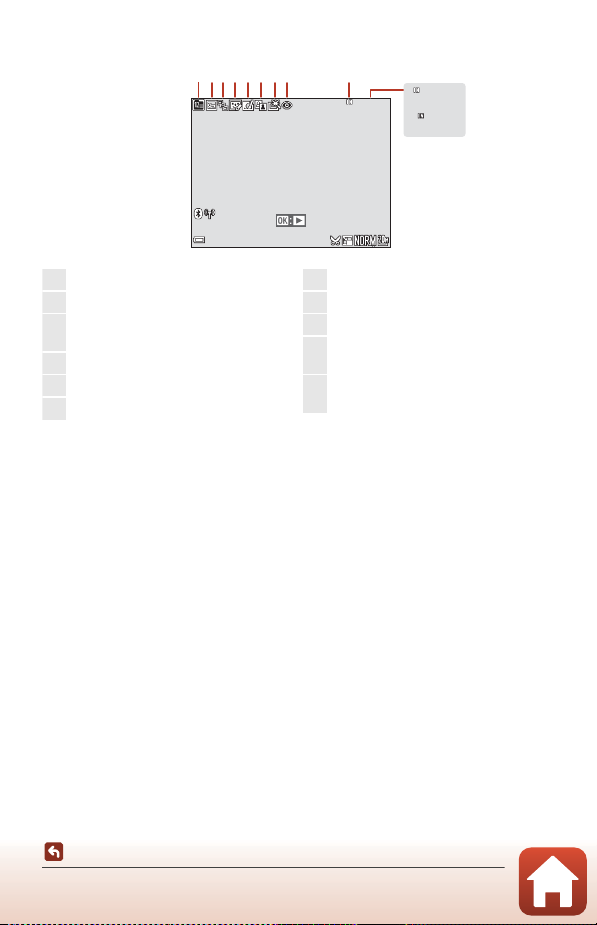
Při přehrávání
15/ 11/2 016 15:3 0
999 9.
JPG
999 / 999
29m00 s
29m00 s
999 / 999
999 9 / 999 9
1
Symbol zobrazení podle data............................ 78
2
Symbol ochrany snímků.......................... 116, 140
3
Zobrazení sekvence (při vybrané možnosti
Jednotlivé snímky
)................................. 116, 142
4
Symbol vylepšení vzhledu ........................83, 116
5
Symbol rychlých efektů............................... 81, 116
6
Symbol D-Lighting ........................................82, 116
7
Symbol rychlého vylepšení ...................... 82, 116
8
Korekce efektu červených očí................. 83, 116
9
Indikace vnitřní paměti .......................................... 17
10
Číslo aktuálního snímku / celkový počet
snímků
11
Délka videosekvence nebo uplynulá doba
přehrávání
21 3 4 5 7 8 96
9999. JPG
15/11/2016 15:30
999 / 999
999 / 999
9999 / 9999
29m00s
29m00s
10
11
Jednotlivé části fotoaparátu
Monitor
6
Page 20
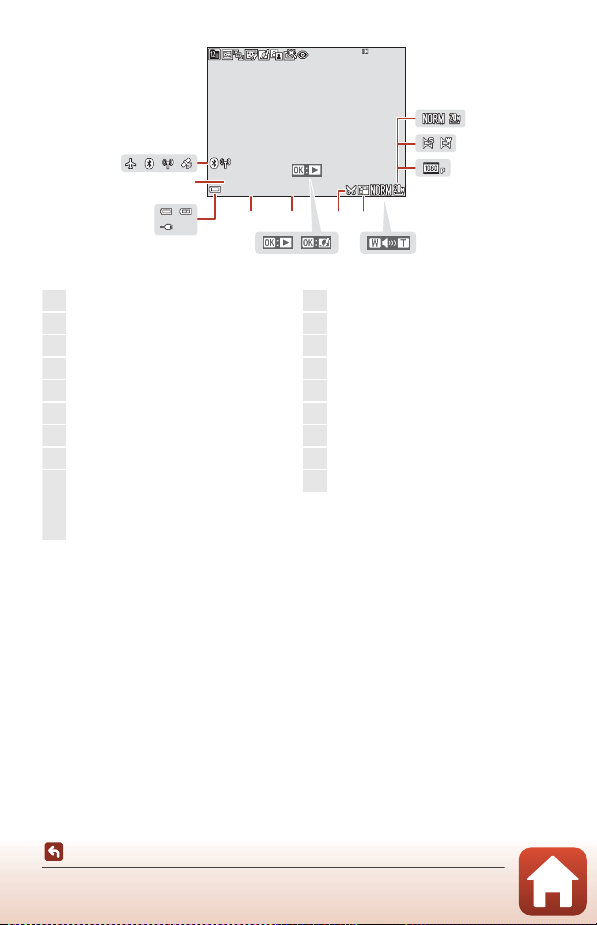
15/ 11/2 016 15:3 0
999 9.
JPG
999 / 999
999 / 999
4
12
Kvalita obrazu................................................. 115, 118
13
Velikost obrazu .............................................. 115, 119
14
Jednoduché panoráma.................................. 35, 43
15
Možnosti videa .............................................. 115, 130
16
Indikace hlasitosti ...................................................... 98
17
Symbol malého snímku.............................. 85, 116
18
Symbol oříznutí................................................... 76, 86
19
Vodítko pro rychlé efekty
20
Vodítko pro přehrání jednoduchého
panorámatu
Vodítko pro přehrání sekvence
Vodítko pro přehrání videosekvence
21
Čas záznamu
22
Datum záznamu
23
Síťový zdroj/nabíječka – indikace připojení
24
Indikace stavu baterie............................................. 17
25
Číslo a typ souboru................................................ 181
26
Režim V letadle......................................................... 143
27
Indikace komunikace Bluetooth ................... 143
28
Indikace komunikace Wi-Fi............................... 143
29
Indikace zaznamenaných dat o poloze ..... 156
12 13
26 27 28 29
25
24
23
Jednotlivé části fotoaparátu
Monitor
9999. JPG
15/11/2016 15:30
21
22
20
7
19
1
15
18 17
16
Page 21
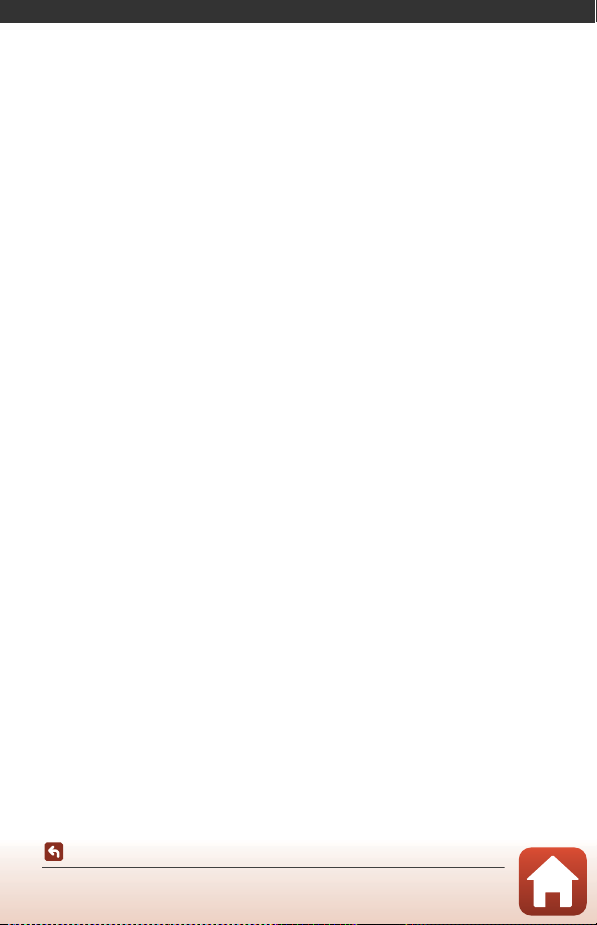
Příprava na fotografování
Připevnění poutka k fotoaparátu .................................................................................................................9
Vložení baterie a paměťové karty ............................................................................................................. 10
Nabíjení baterie ............................................................................................................................................... 11
Změna úhlu náklonu monitoru.................................................................................................................. 13
Nastavení fotoaparátu................................................................................................................................... 14
Příprava na fotografování
8
Page 22
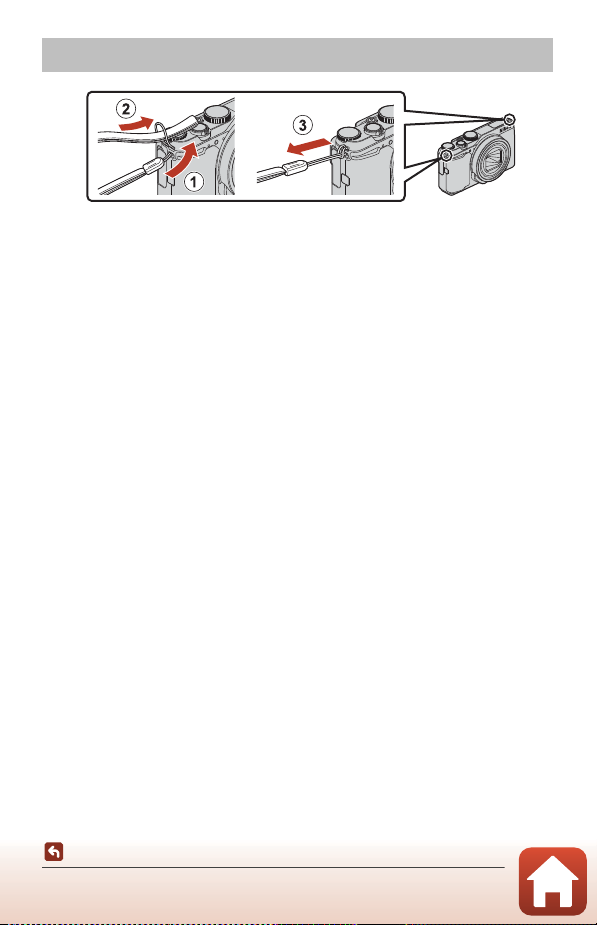
Připevnění poutka k fotoaparátu
•
Poutko lze připojit k očku na jedné nebo na druhé straně (levé či pravé) těla fotoaparátu.
Příprava na fotografování
Připevnění poutka k fotoaparátu
9
Page 23
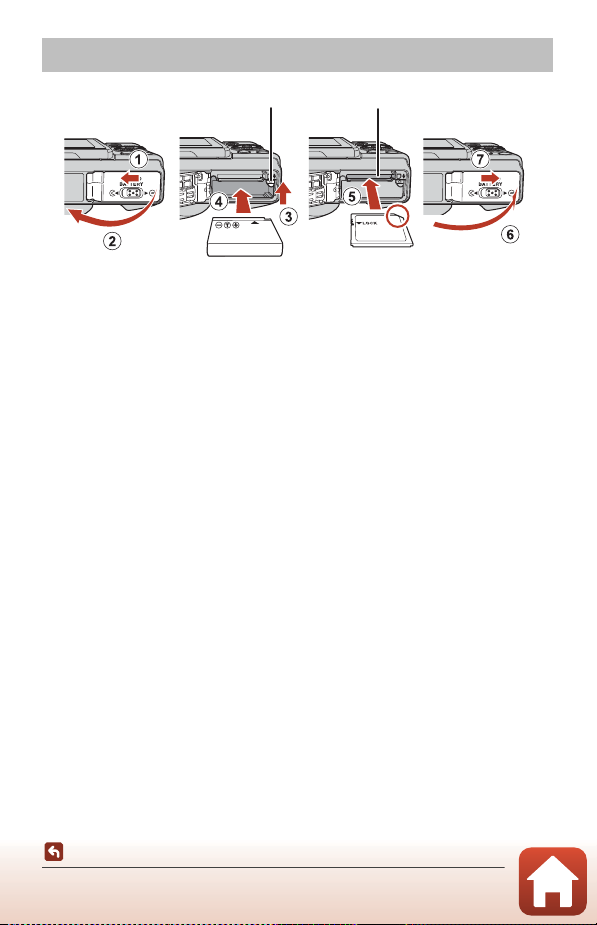
Vložení baterie a paměťové karty
Aretace baterie
Slot pro paměťovou kartu
•
Baterií se správně natočenými kladnými a zápornými kontakty odtlačte oranžovou aretaci baterie
(3) a baterii zcela zasuňte (4).
•
Paměťovou kartu zasuňte do slotu tak hluboko, až zaklapne na místo (5).
•
Dbejte na to, abyste baterii i paměťovou kartu nevkládali spodní stranou vzhůru nebo převráceně,
mohlo by tak dojít k závadě.
B
Formátování paměťové karty
Paměťovou kartu, která byla předtím používána v jiném přístroji, při prvním vložení do tohoto fotoaparátu
vždy tímto fotoaparátem naformátujte.
•
Formátováním paměťové karty se trvale odstraní veškeré snímky i jiná data uložená na
paměťové kartě.
které chcete zachovat.
•
Vložte kartu do fotoaparátu, stiskněte tlačítko d a v menu nastavení zvolte možnost
kartu
Vyjmutí baterie nebo paměťové karty
Vypněte fotoaparát a ujistěte se, zda kontrolka zapnutí přístroje ani obrazovka nesvítí, poté otevřete
krytku prostoru pro baterii / slotu pro paměťovou kartu.
•
Posunutím aretace baterii vysuňte.
•
Jemným zatlačením na paměťovou kartu směrem do fotoaparátu paměťovou kartu povysuňte.
•
Při zacházení s fotoaparátem dbejte náležité opatrnosti, baterie i paměťová karta mohou být
bezprostředně po použití fotoaparátu horké.
Paměťové karty a vnitřní paměť
Data fotoaparátu, včetně snímků a videosekvencí, lze ukládat na paměťovou kartu nebo do vnitřní
(interní) paměti fotoaparátu. Chcete-li používat vnitřní paměť fotoaparátu, paměťovou kartu vyjměte.
Ujistěte se, že jste si před formátováním paměťové karty zkopírovali všechny snímky,
Formátovat
(A112).
Příprava na fotografování
Vložení baterie a paměťové karty
10
Page 24
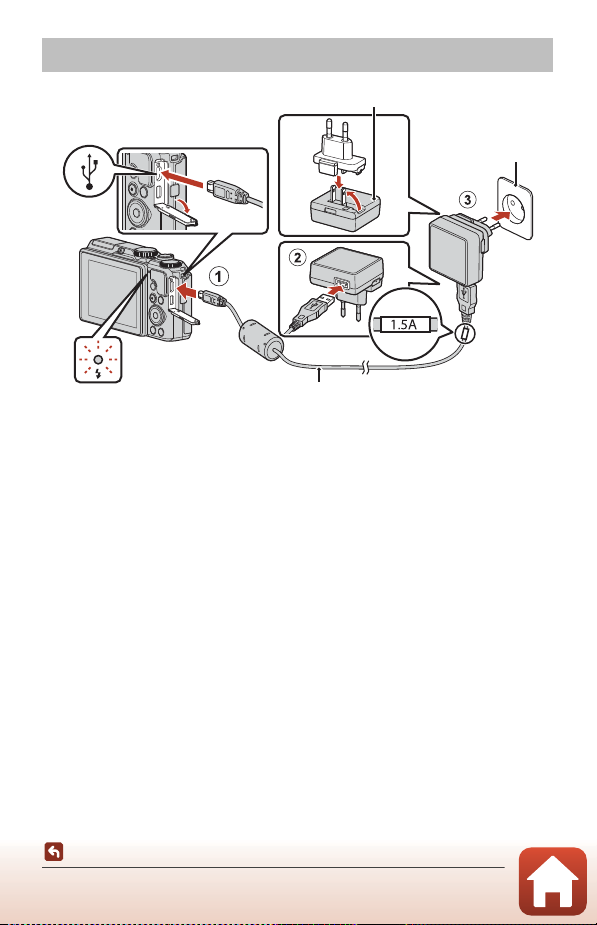
Nabíjení baterie
Kontrolka nabíjení
Elektrická zásuvka
Kabel USB (přiložený)
Síťový zdroj/nabíječka
Pokud je k fotoaparátu přiložen zásuvkový adaptér*, pevně jej připojte k síťovému zdroji/nabíječce.
Jakmile jsou obě součásti spojeny, může pokus o násilné odstranění zásuvkového adaptéru vést
k poškození výrobku.
* Tvar zásuvkového adaptéru se liší v závislosti na zemi či regionu, kde byl fotoaparát zakoupen.
Tento krok lze vynechat, pokud jsou dodaný zásuvkový adaptér a síťový zdroj/nabíječka trvale
spojeny.
•
Pokud je vložena baterie, nabíjení bude zahájeno po připojení fotoaparátu k elektrické zásuvce,
jak znázorňuje obrázek. Jestliže se baterie nabíjí, kontrolka nabíjení pomalu bliká zeleně.
•
Jakmile je nabíjení dokončeno, kontrolka nabíjení zhasne. Vytáhněte síťový zdroji/nabíječku
z elektrické zásuvky a potom odpojte kabel USB.
Nabití zcela vybité baterie trvá přibližně 2 hodiny a 20 minut.
•
Pokud kontrolka nabíjení rychle zeleně bliká, baterii nelze nabít. Možné příčiny jsou uvedeny níže.
- Okolní teplota je pro nabíjení nevhodná.
- Kabel USB nebo síťový zdroj/nabíječka nejsou správně připojeny.
- Baterie je poškozená.
Příprava na fotografování
Nabíjení baterie
11
Page 25
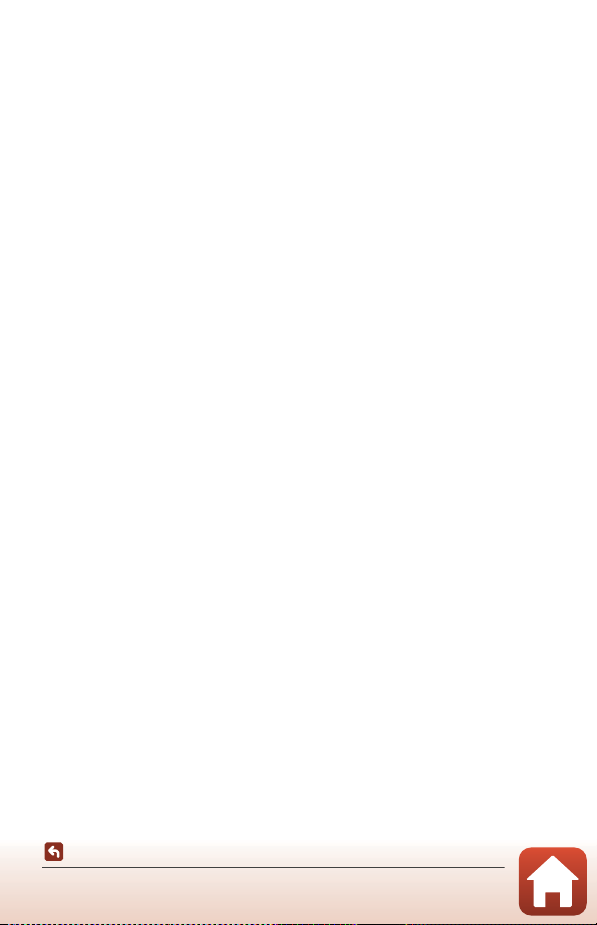
B
Poznámky ke kabelu USB
•
Nepoužívejte jiný kabel USB než typ UC-E21. Při použití jiného kabelu USB než typu UC-E21 by mohlo dojít
k přehřátí, požáru nebo úrazu elektřinou.
•
Věnujte pozornost tvaru a orientaci konektorů a kabely nikdy nepřipojujte ani neodpojujte šikmo.
B
Poznámky k nabíjení baterie
•
Během nabíjení baterie je možné s fotoaparátem pracovat, doba nabíjení se však prodlouží. Kontrolka
nabíjení během ovládání fotoaparátu zhasne.
•
Nikdy nepoužívejte jinou značku nebo model síťového zdroje, než je síťový zdroj/nabíječka EH-73P.
Nepoužívejte běžně dostupné síťové zdroje USB ani nabíječky pro mobilní telefony. Zanedbáním tohoto
upozornění může dojít k přehřátí nebo poškození fotoaparátu.
Příprava na fotografování
Nabíjení baterie
12
Page 26
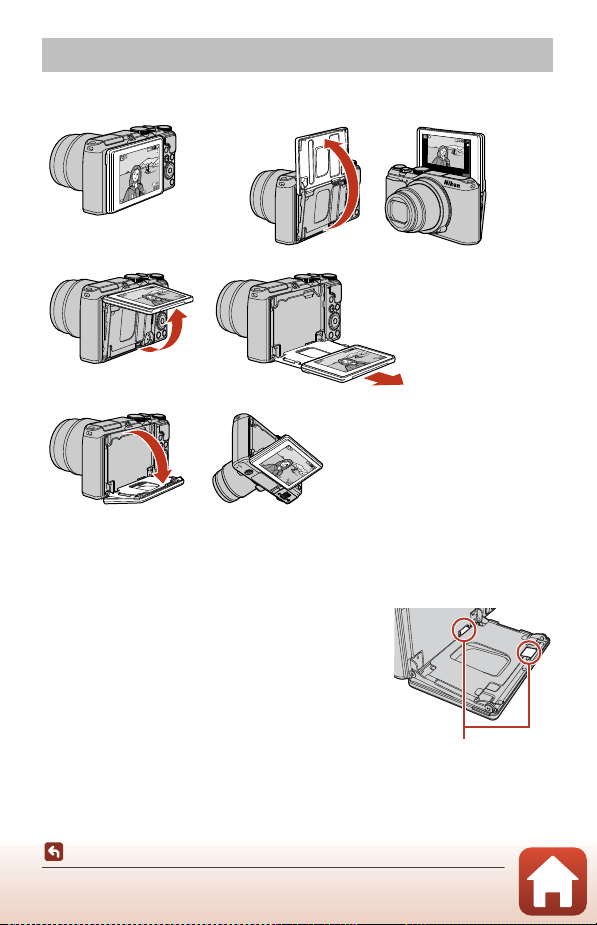
Změna úhlu náklonu monitoru
880880
25
m
0s25
m
0s
1/2501/250
F
3.7
F3
.7
Pro běžné fotografování
Při fotografování v nízké poloze
Při pořizování autoportrétů
Při fotografování ve vysoké poloze
Dávejte obzvlášť pozor, abyste
se nedotýkali těchto ploch.
Směr a úhel natočení monitoru je možné upravovat.
B
Poznámky k monitoru
•
Při manipulaci s monitorem nepoužívejte nadměrnou sílu a pohybujte monitorem v jeho nastavitelném
rozsahu pomalu, aby nedošlo k poškození spojů.
•
Nedotýkejte se plochy na zadní straně monitoru. Zanedbání
tohoto upozornění může vést k poruše výrobku.
13
Příprava na fotografování
Změna úhlu náklonu monitoru
Page 27
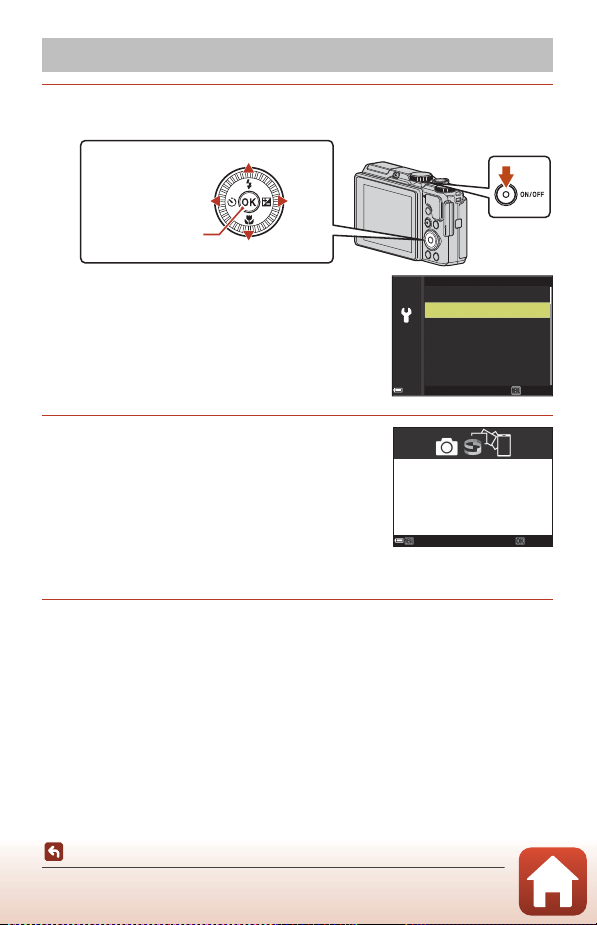
Nastavení fotoaparátu
Multifunkční volič
Tlačítko
k
(potvrzení výběru)
Nahoru
Dolů
Doleva
Doprava
Hlavní
vypínač
1
Zapněte fotoaparát.
•
Pomocí multifunkčního voliče vyberte a upravte nastavení.
•
•
•
2
Po zobrazení dialogového okna vpravo
postupujte podle níže uvedených pokynů a
stiskněte tlačítko
•
•
3
Po zobrazení výzvy k nastavení hodin fotoaparátu zvýrazněte pomocí
tlačítek
Příprava na fotografování
Nastavení fotoaparátu
Zobrazí se dialog pro volbu jazyka. Stisknutím tlačítek HI
na multifunkčním voliči vyberte jazyk a potvrďte stisknutím
k
.
tlačítka
Jazyk lze kdykoli změnit pomocí možnosti
Language
v menu nastavení.
Hlavní vypínač lze použít za několik sekund po vložení
baterie. Než hlavní vypínač stisknete, několik sekund
vyčkejte.
d
nebo k.
Pokud nenavážete bezdrátové připojení pomocí chytrého
zařízení: Stiskněte tlačítko
Pokud bezdrátové připojení pomocí chytrého zařízení
navážete: Stiskněte tlačítko
nastavení naleznete v části „Spojení s chytrým zařízením
(SnapBridge)“ (
HI
A
23).
možnost
d
k
Ano
Jazyk/
a pokračujte na krok 3.
. Informace o postupu
a stiskněte tlačítko k.
14
Jazyk/Language
Български
Čeština
Dansk
Deutsch
English
Español
Pro odeslání snímků do chytrého zařízení
a sdílení on-line použijte SnapBridge.
Pro přeskočení této obrazovky a pozdější
nastavení SnapBridge v Menu sítě
stiskněte tlačítko „MENU “.
Později
Zrušit
Nastav.
Page 28
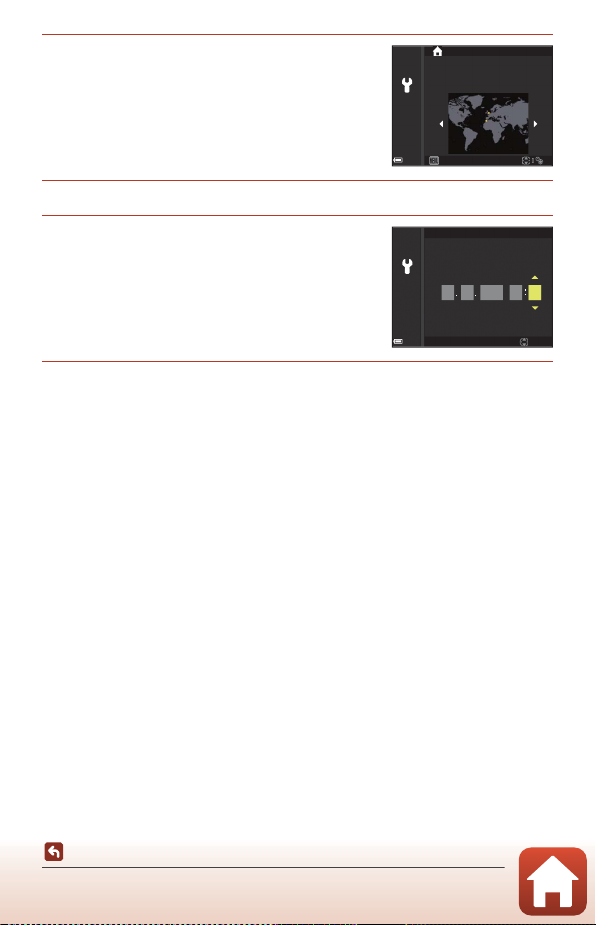
4
London, Casablanca
Zpět
Vyberte sve domaci časové pásmo a stiskněte
k
tlačítko
•
5
Pomocí tlačítek HI zvolte formát data a stiskněte tlačítko k.
6
Zadejte aktuální datum a čas a stiskněte
tlačítko
•
•
7
Po zobrazení výzvy zvolte možnost
•
•
.
Stisknutím tlačítka H nastavíte letní čas. Jestliže je
aktivován, posune se čas o hodinu dopředu a v horní části
mapy se zobrazí symbol
stisknutím tlačítka
k
Stisknutím tlačítek JK vybírejte položky a stisknutím
tlačítek
HI
Chcete-li nastavit hodiny, stiskněte tlačítko k.
Fotoaparát se po dokončení nastavení vrátí na obrazovku fotografování.
Časové pásmo a datum lze kdykoli změnit pomocí menu nastavení (A145)
M Časové pásmo a datum
W
I
.
.
upravujte nastavení.
. Letní čas deaktivujete
Ano
.
a stiskněte tlačítko k.
Datum a čas
mhDM R
1515 201611 10
Úpravy
Příprava na fotografování
Nastavení fotoaparátu
15
Page 29
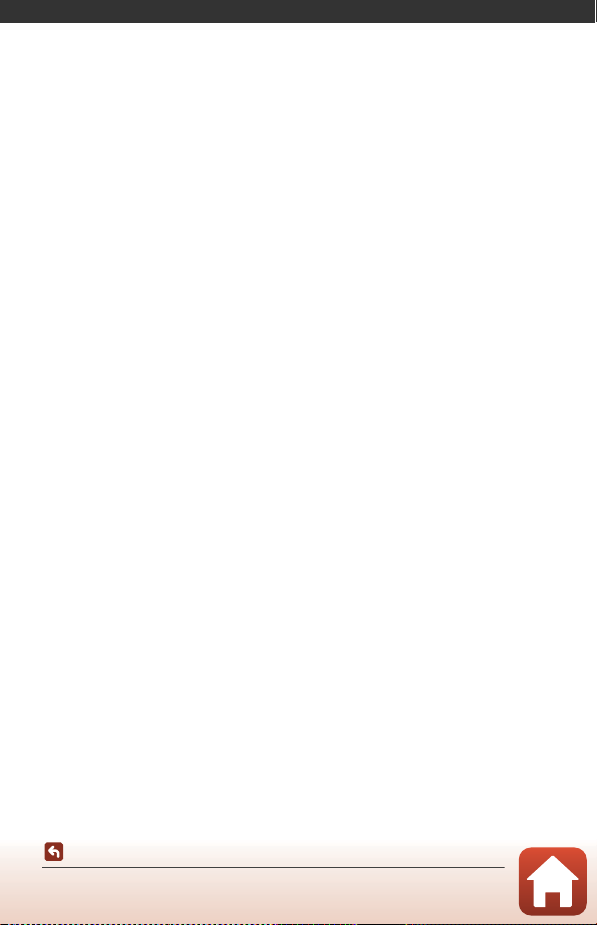
Základní operace při fotografování apřehrávání
Pořizování snímků........................................................................................................................................... 17
Přehrávání snímků .......................................................................................................................................... 20
Mazání snímků ................................................................................................................................................. 21
16
Základní operace při fotografování a přehrávání
Page 30
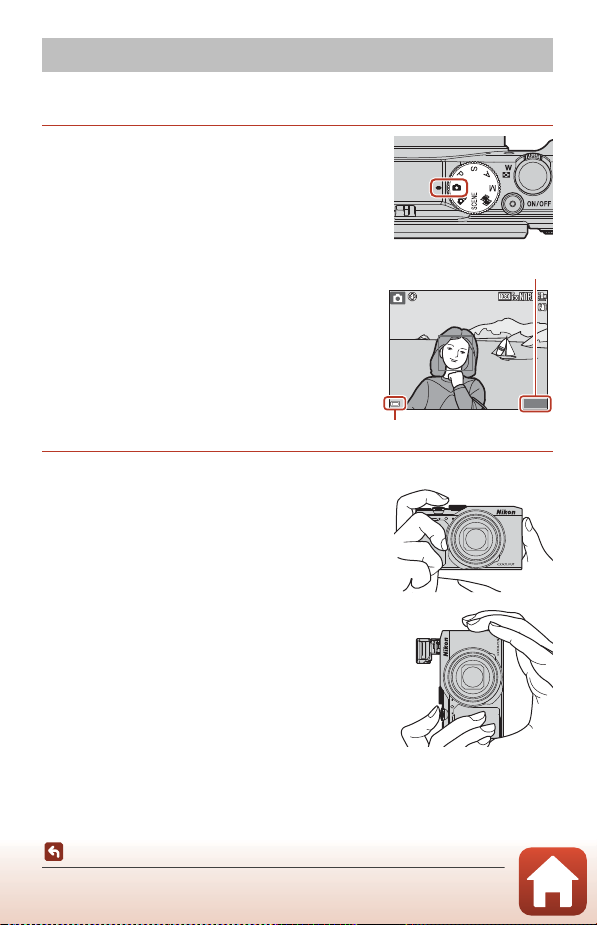
Pořizování snímků
Počet zbývajících snímků
880880
25
m 0s25m
0s
1/ 25 0
1/250
F
3.7
F3.7
Indikace stavu baterie
Jako příklad je zde použit režim A (Auto). Režim A (Auto) umožňuje běžné fotografování za řady
různých snímacích podmínek.
1
Otočte volič expozičních režimů do
A
polohy
•
•
2
Držte fotoaparát v klidu.
•
•
.
Indikace stavu baterie
b
: Stav nabití baterie je vysoký.
B
: Stav nabití baterie je nízký.
Počet zbývajících snímků
Pokud ve fotoaparátu není vložena paměťová karta, zobrazí
C
se symbol
K objektivu, blesku, pomocnému světlu AF, mikrofonu
a reproduktoru nepřibližujte prsty ani jiné předměty.
Při poři zování snímků v orienta ci na výšku otoč te fotoaparát
tak, aby byl blesk nad objektivem.
a snímky jsou ukládány do vnitřní paměti.
Základní operace při fotografování a přehrávání
Pořizování snímků
17
Page 31

3
Zmenšit snímek Zvětšit snímek
Tlačítko
q
F3 .71/ 25 0
Zaostřovací pole
Vytvořte kompozici snímku.
•
Posunem ovladače zoomu změňte polohu objektivu se zoomem.
•
Pokud ztratíte objekt ze záběru, když je zoom v poloze teleobjektivu, stisknutím tlačítka q (zoom
se skokovým vrácením) můžete dočasně rozšířit viditelnou oblast, abyste mohli objekt snáze zabrat.
4
Namáčkněte tlačítko spouště do poloviny.
•
„Namáčknutí“ tlačítka spouště do poloviny představuje
stisknutí a podržení tlačítka až do místa, ve kterém cítíte
mírný odpor.
•
Jakmile je objekt zaostřen, zaostřovací pole a indikace
zaostření se zobrazí zeleně.
•
Při pořizování autoportrétů (A13) se zaostřovací pole
nezobrazuje.
•
Při použití digitálního zoomu fotoaparát zaostřuje na střed
záběru a zaostřovací pole se nezobrazí.
•
Jestliže zaostřovací pole nebo indikace zaostření bliká,
fotoaparát není schopen zaostřit. Změňte kompozici snímku
a zkuste znovu namáčknout tlačítko spouště.
5
Nezvedejte prst a tlačítko spouště zcela
1/250 F3.7
domáčkněte.
Základní operace při fotografování a přehrávání
Pořizování snímků
18
Page 32

B
Poznámky k ukládání snímků nebo videosekvencí
Jestliže právě probíhá ukládání snímků nebo videosekvencí, indikace udávající počet zbývajících snímků
nebo indikace udávající zbývající dobu nahrávání bliká.
pro paměťovou kartu a nevyjímejte baterii ani paměťovou kartu,
dojít ke ztrátě dat nebo poškození fotoaparátu či paměťové karty.
C
Funkce automatického vypnutí
•
Pokud není přibližně do jedné minuty provedena žádná operace, obrazovka se vypne, fotoaparát vstoupí
do pohotovostního režimu a kontrolka zapnutí přístroje začne blikat. Přibližně po třech minutách
setrvávání v pohotovostním režimu se fotoaparát vypne.
•
Chcete-li opět zapnout obrazovku fotoaparátu, který je v pohotovostním režimu, proveďte nějakou
operaci, například stiskněte hlavní vypínač nebo tlačítko spouště.
C
Kdy použít stativ
•
Stativ doporučujeme použít ke stabilizaci fotoaparátu v následujících situacích:
- při fotografování se zábleskovým režimem nastaveným na možnost
- pokud je zoom v poloze teleobjektivu.
•
Pokud při fotografování používáte ke stabilizaci fotoaparátu stativ, nastavte v menu nastavení položku
Redukce vibrací pro snímky
které tato funkce může způsobit.
na možnost
Neotevírejte krytku prostoru pro baterii / slotu
Vypnuto (A
dokud indikace bliká. Tím by mohlo
W
(vypnuto),
112), čímž předejdete případným chybám,
Práce s bleskem
V situacích, kdy je potřeba použít blesk,
například ve tmě nebo v protisvětle, vyklopte
blesk posunutím páčky K (páčka pro
vyklopení vestavěného blesku).
•
Pokud blesk nepoužíváte, jemně na něj
zatlačte, až se se zaklapnutím zavře.
Záznam videosekvencí
Stisknutím tlačítka b (e záznam videosekvence) spustíte
nahrávání videosekvence. Dalším stisknutím tlačítka b (e)
nahrávání ukončíte.
19
Základní operace při fotografování a přehrávání
Pořizování snímků
Page 33

Přehrávání snímků
Zobrazení předchozího snímku
Zobrazení dalšího snímku
0004 . JPG0004. JPG
4
/ 44 /
4
15/1 1/20 16 15:3 015/11/2016 15:30
3.03.0
1 / 20
1
Stisknutím tlačítka c (přehrávání) aktivujte
režim přehrávání.
•
Pokud stisknete a podržíte tlačítko c na vypnutém
fotoaparátu, fotoaparát se zapne v režimu přehrávání.
2
Snímek k zobrazení vyberte pomocí
multifunkčního voliče.
•
Stisknutím a podržením některého z tlačítek
lze mezi snímky rychle procházet.
•
Snímky lze také vybírat otáčením multifunkčního voliče.
•
Chcete-li přehrát zaznamenanou videosekvenci, stiskněte
k
.
tlačítko
•
Chcete-li se vrátit do expozičního režimu, stiskněte
c
nebo tlačítko spouště.
tlačítko
•
Pokud je v režimu přehrávání jednotlivých snímků zobrazen
symbol
e
snímek efekt.
•
Posunutím ovladače zoomu směrem
ksymbolu
jednotlivých snímků snímek přiblížíte.
, můžete stisknout tlačítko k apoužít na
g (i
) v režimu přehrávání
HIJK
•
Posunutím ovladače zoomu směrem
f (h
ksymbolu
přehrávání náhledů a zobrazíte na
obrazovce více snímků.
Základní operace při fotografování a přehrávání
Přehrávání snímků
) přepnete do režimu
1 / 20
20
Page 34

Mazání snímků
Všechny snímky
Vymaz. vyb. snímky
Aktuální snímek
Vymazat
15/1 1/20 16 15:3 0
0004 . JPG
1 / 5
1
Chcete-li vymazat snímek právě zobrazený na
l
obrazovce, stiskněte tlačítko
2
Pomocí tlačítek HI multifunkčního voliče
vyberte požadovaný způsob mazání
a stiskněte tlačítko
•
Chcete-li skončit bez mazání, stiskněte tlačítko d.
•
Požadovaný způsob mazání můžete také vybrat otáčením
příkazového nebo multifunkčního voliče.
3
Zvolte možnost
•
Vymazané snímky nelze obnovit.
B
Mazání snímků pořízených v režimu sériového snímání (sekvence)
•
Snímky pořízené sériovým snímáním nebo pomocí funkcí
Vícenásobná expozice zjasnit, Koláž z autoportrétů a Kreativní
režim jsou uloženy jako sekvence a pouze jeden snímek
v sekvenci (klíčový snímek) je zobrazen v režimu přehrávání.
•
Pokud stisknete tlačítko l při zobrazeném klíčovém snímku
sekvence, vymažou se všechny snímky v sekvenci.
•
Chcete-li vymazat určité snímky v sekvenci, pomocí tlačítka k
zobrazte jednotlivé snímky a stiskněte tlačítko
k
Ano
a stiskněte tlačítko k.
(mazání).
.
l
.
Vymazat 1 snímek?
0004. JPG
15/11/2016 15:30
Ano
Ne
1 / 5
C
Vymazání pořízeného snímku v expozičním režimu
V expozičním režimu je možné vymazat naposledy uložený snímek stisknutím tlačítka l.
Základní operace při fotografování a přehrávání
Mazání snímků
21
Page 35

Obrazovka pro výběr snímků ke smazání
1
Pomocí tlačítek JK nebo otáčením
multifunkčního voliče vyberte snímek, který
chcete smazat.
•
Posunutím ovladače zoomu (A2) směrem k symbolu
g(i
) přepněte do režimu přehrávání jednotlivých snímků,
nebo posunutím směrem k symbolu
náhledy.
2
Pomocí tlačítek HI zvolte možnost
ON
nebo
OFF
.
•
Pokud je zvolena možnost ON, zobrazí se pod vybraným
snímkem symbol. Opakováním kroků 1 a 2 vyberte další
snímky.
3
Stisknutím tlačítka k dokončete výběr snímků.
•
Zobrazí se dialog pro potvrzení. Postupujte podle pokynů na obrazovce.
f (h
) zobrazte
Vymaz. vyb. snímky
Zpět
Vymaz. vyb. snímky
Zpět
Základní operace při fotografování a přehrávání
Mazání snímků
22
Page 36

Spojení s chytrým zařízením (SnapBridge)
Instalace aplikace SnapBridge.................................................................................................................... 24
Spojení fotoaparátu a chytrého zařízení ................................................................................................25
Odesílání snímků a fotografování na dálku........................................................................................... 29
Spojení s chytrým zařízením (SnapBridge)
23
Page 37

Instalace aplikace SnapBridge
Po instalaci aplikace SnapBridge a navázání bezdrátového spojení mezi
fotoaparátem s podporou technologie SnapBridge a chytrým zařízením budete
moci nahrávat snímky pořízené fotoaparátem do chytrého zařízení anebo používat
chytré zařízení k aktivování spouště fotoaparátu (A29).
•
Postupy jsou popsány na aplikaci SnapBridge verze 2.0. Používejte nejnovější
verzi aplikace SnapBridge. Principy ovládání se mohou lišit v závislosti na firmwaru fotoaparátu,
verzi aplikace SnapBridge a operačním systému chytrého zařízení.
•
Potřebné informace o používání chytrého zařízení si vyhledejte v dokumentaci dodané
se zařízením.
1
Nainstalujte aplikaci SnapBridge do chytrého zařízení.
•
Aplikaci pro systém iOS si stáhněte z obchodu Apple App Store®, aplikaci pro systém Android™
z obchodu Google Play™. Aplikaci vyhledejte podle klíčového slova „snapbridge“ a poté ji
nainstalujte.
•
Další informace o podporovaných verzích operačních systémů najdete na odpovídajících
webových stránkách pro stažení.
•
„Aplikaci SnapBridge 360/170“ nelze s tímto fotoaparátem použít.
2
Na chytrém zařízení povolte funkce Bluetooth a Wi-Fi.
•
Použijte aplikaci SnapBridge ke spojení s fotoaparátem. Připojit se prostřednictvím
obrazovky s nastavením Bluetooth na chytrém zařízení není možné.
C
Obrazovky aplikace SnapBridge
1
Zde můžete zobrazovat oznámení společnosti Nikon, nápovědu
aplikace SnapBridge a konfigurovat nastavení této aplikace.
2
Slouží primárně k nastavení spojení chytrých zařízení
a fotoaparátů.
3
Snímky odeslané z fotoaparátu je zde možné zobrazovat,
mazat nebo sdílet.
132
Spojení s chytrým zařízením (SnapBridge)
Instalace aplikace SnapBridge
24
Page 38

Spojení fotoaparátu a chytrého zařízení
Obnovit výchozí nast.
Bluetooth
Wi-Fi
Možnosti autom. odesíl.
Připojit k chytrému zaříz.
Režim V letadle
stiskněte tlačítko „MENU “.
nastavení SnapBridge v Menu sítě
Pro přeskočení této obrazovky a pozdější
a sdílení on-line použijte SnapBridge.
Pro odeslání snímků do chytrého zařízení
Nastav.
Později
•
Baterie musí být dostatečně nabitá, aby se fotoaparát během tohoto procesu nevypnul.
•
Do fotoaparátu vložte paměťovou kartu s dostatkem volného místa.
1
Fotoaparát: Vyberte možnost
A
112) M
(
a stiskněte tlačítko
•
Dialog v kroku 2 se zobrazí pouze při prvním zapnutí
fotoaparátu. V takových případech tento krok není
Připojit k chytrému zaříz.
k
zapotřebí.
2
Fotoaparát: Po zobrazení dialogového okna
znázorněného vpravo stiskněte tlačítko
•
Zobrazí se dialogové okno s dotazem, zda chcete používat
funkci NFC. Pokud funkci NFC chcete používat, přiložte
anténu NFC chytrého zařízení ke značce
fotoaparátu. Jakmile se na chytrém zařízení zobrazí dotaz
Start pairing? (Zahájit párování?)
OK
a pokračujte krokem 6. Pokud funkci NFC nechcete
používat, stiskněte tlačítko
3
Fotoaparát: Ujistěte se, že se zobrazilo
dialogové okno znázorněné vpravo.
•
Připravte si chytré zařízení a pokračujte dalším krokem.
.
k
.
Menu sítě
k
.
Y
(N-Mark) na
, klepněte na možnost
Zařízení s povolenou funkcí NFC:
dotkněte se fotoaparátem chytrého
zařízení. Zařízení se zakázanou funkcí
NFC: stiskněte tlačítko „OK “.
Zrušit
Aplikace
SnapBridge
Fotoaparát
Na chytrém zařízení přejděte do
obchodu s aplikacemi a vyhledejte
SnapBridge. Aplikaci SnapBridge
nainstalujte a spusťte.
Zrušit
Další
Spojení s chytrým zařízením (SnapBridge)
Spojení fotoaparátu a chytrého zařízení
25
Page 39

4
123456
Autentiz. kód
OK
Zrušit
kód, a stiskněte tlačítko OK.
zařízení zobrazuje stejný autentizační
Zkontrolujte, jestli se na chytrém
Chytré zařízení: Spusťte aplikaci SnapBridge
a klepněte na tlačítko
(Spárovat fotoaparát)
•
Jakmile se zobrazí dialogové okno pro výběr fotoaparátu, klepněte na
fotoaparát, ke kterému se chcete připojit.
•
Pokud jste při prvním spuštění aplikace SnapBridge nepřipojili
fotoaparát klepnutím na možnost
rohu obrazovky, klepněte na možnost
(Spárovat fotoaparát)
5
Chytré zařízení: Na obrazovce
(Spárovat fotoaparát)
Pair with camera
.
Skip (Přeskočit)
na kartě A a pokračujte krokem 5.
Pair with camera
v pravém horním
Pair with camera
klepněte na název
fotoaparátu.
•
Pokud se v systému iOS během připojování zobrazí dialogové okno
vysvětlující postup, potvrďte podrobnosti aklepněte na možnost
Understood (Rozumím)
obrazovce dolů). Po otevření obrazovky pro výběr příslušenství znovu
klepněte na název fotoaparátu (může chvíli trvat, než se název fotoaparátu zobrazí).
6
Fotoaparát / chytré
(pokud je nevidíte, posuňte se na
zařízení: Ujistěte se, že je
na fotoaparátu i chytrém
zařízení zobrazeno stejné
číslo (šest číslic).
•
V případě systému iOS se
v závislosti na verzi operačního
systému nemusí číslo na chytrém zařízení zobrazit. V takovém případě pokračujte krokem 7.
7
Fotoaparát / chytré zařízení: Stiskněte
k
tlačítko
tlačítko
na fotoaparátu a klepněte na
PAIR (PÁROVAT)
vaplikaci
SnapBridge.
Spojení s chytrým zařízením (SnapBridge)
Spojení fotoaparátu a chytrého zařízení
26
Page 40

8
vaše snímky do chytrého zařízení
propojeny! SnapBridge bude odesílat
Váš fotoaparát a chytré zařízení jsou
Další
v okamžiku jejich pořízení.
Fotoaparát / chytré zařízení: Dokončete nastavení připojení.
Fotoaparát: Po zobrazení dialogového okna znázorněného
vpravo stiskněte tlačítko
Chytré zařízení: Po zobrazení dialogového okna s oznámením,
že párování bylo dokončeno, klepněte na tlačítko
9
Fotoaparát: Proces nastavení dokončete podle pokynů na obrazovce.
•
Chcete-li na snímky zaznamenat data o poloze, vyberte po vyzvání možnost
záznamu dat o poloze. Povolte funkce záznamu dat o poloze v chytrém zařízení a na kartě
v aplikaci SnapBridge
Synchronize location data (Synchronizovat data o poloze)
•
Po vyzvání můžete výběrem možnosti
zobrazovaným na chytrém zařízení. Na kartě
(Možn. aut. propojení)
k
.
OK
.
M Auto link options (Možn. aut. propojení) M
Ano
synchronizovat hodiny fotoaparátu s časem
A
M povolte možnost
v aplikaci SnapBridge M
Synchronize clocks (Synchronizovat hodiny)
.
Ano
apovolte funkci
povolte možnost
Auto link options
Propojení fotoaparátu s chytrým zařízením je dokončeno.
Statické snímky pořízené fotoaparátem se automaticky odesílají do chytrého zařízení.
C
Další informace o používání aplikace SnapBridge
O používání aplikace SnapBridge získáte informace v online nápovědě (po připojení použijte nabídku
aplikace SnapBridge
https://nikonimglib.com/snbr/onlinehelp/en/index.html
M Help (Nápověda)
).
A
.
Spojení s chytrým zařízením (SnapBridge)
Spojení fotoaparátu a chytrého zařízení
27
Page 41

C
Pokud se spojení nezdařilo
•
Jestliže fotoaparát během připojování zobrazí zprávu
- Opakujte připojení stisknutím tlačítka k a opakováním postupu od kroku 2 (A25) v části „Spojení
fotoaparátu a chytrého zařízení“.
- Stisknutím tlačítka
•
Problém může vyřešit opětovné spuštění aplikace. Aplikaci SnapBridge úplně ukončete a poté ji klepnutím
na její ikonu znovu spusťte. Jakmile se aplikace spustí, opakujte postup od kroku 1 (
fotoaparátu a chytrého zařízení“.
•
Pokud se fotoaparát nemůže připojit a v systému iOS dojde kchybě, je možné, že je fotoaparát
zaregistrován jako zařízení v systému iOS. V takovém případě spusťte nastavení systému iOS a zrušte
registraci zařízení (název fotoaparátu).
d
můžete připojení zrušit.
Nelze navázat připojení.
A
25) v části „Spojení
Zakázání nebo povolení bezdrátového připojení
Zakázání nebo povolení připojení můžete provést některým z následujících postupů.
•
Ve fotoaparátu změňte nastavení položky
možnost
Zapnuto
, čímž vypnete veškeré komunikační funkce v lokalitách, kde je bezdrátová
komunikace zakázána.
•
Ve fotoaparátu přepněte nastavení položky
•
V aplikaci SnapBridge přepněte nastavení na kartě A M
M
propojení)
Auto link (Automaticky propojit)
Zakázáním tohoto nastavení můžete snížit spotřebu baterie v chytrém zařízení.
Menu sítě M Režim V letadle
. Můžete ji nastavit na
Menu sítě M Bluetooth M Připojení k síti
Auto link options (Možn. aut.
.
.
Spojení s chytrým zařízením (SnapBridge)
Spojení fotoaparátu a chytrého zařízení
28
Page 42

Odesílání snímků a fotografování na dálku
Odeslání snímku
Existují tři způsoby odesílání snímků.
•
Snímky uložené ve vnitřní paměti nelze odesílat.
Snímky se vždy po pořízení
automaticky odešlou do chytrého
1, 2
zařízení.
Ve fotoaparátu vyberte snímky
a odešlete je do chytrého zařízení.
2
Pomocí chytrého zařízení vyberte
ve fotoaparátu sn ímky a stáhněte je
do chytrého zařízení.
1
Velikost odesílaných snímků je 2 megapixely.
2
Pokud je položka
možnost
3
V závislosti na verzi systému iOS může být po klepnutí na tlačítko OK nutné zvolit SSID fotoaparátu.
Viz část „Pokud se v systému iOS zobrazí dialogové okno související s připojením Wi-Fi“ (
B
Poznámky k připojení Wi-Fi
•
Pokud chytré zařízení přejde do režimu spánku nebo přepnete z aplikace SnapBridge do jiné, připojení WiFi se ukončí.
•
Některé funkce aplikace SnapBridge nelze během aktivního připojení Wi-Fi
používat. Chcete-li připojení Wi-Fi ukončit, klepněte na kartu
Yes (Ano)
Menu sítě M Bluetooth M Odesílat ve vypn. stavu
Zapnuto
, snímky se do chytrého zařízení automaticky odešlou, i když je fotoaparát vypnutý.
.
Menu sítě
ve fotoaparátu M
nastavte položku
Videa nelze odesílat automaticky.
Menu přehrávání
1,
Označit pro přenos
funkci
K odeslání nelze vybírat videa.
Karta A v aplikaci SnapBridge M klepněte na možnost
Download pictures (Stáhnout snímky)
Zobrazí se dialogové okno související s připojením Wi-Fi. Klepněte
OK3 a vyberte snímky.
na tlačítko
Možnosti autom. odesíl. M
Statické snímky
ve fotoaparátu M k výběru snímků použijte
A M F M
na možnost
.
.
ve fotoaparátu nastavená na
Ano
A
.
30).
Spojení s chytrým zařízením (SnapBridge)
Odesílání snímků a fotografování na dálku
29
Page 43

Fotografování na dálku
Klepnutím na kartu A v aplikaci SnapBridge M
můžete aktivovat spoušť fotoaparátu pomocí chytrého zařízení.
•
Podle pokynů v aplikaci SnapBridge přepněte na připojení Wi-Fi. V systému iOS se může zobrazit
dialogové okno související s připojením Wi-Fi. V takových případech si přečtěte informace
v tématu „Pokud se v systému iOS zobrazí dialogové okno související s připojením Wi-Fi“ (
•
Fotografovat na dálku není možné, pokud ve fotoaparátu není vložena paměťová karta.
Remote photography (Fotografování na dálku)
A
Pokud se v systému iOS zobrazí dialogové okno související spřipojením Wi-Fi
Aplikace SnapBridge obvykle spojuje fotoaparát a inteligentní zařízení přes Bluetooth. Pokud však
chcete použít funkci
přepnout na připojení Wi-Fi. V závislosti na verzi systému iOS může být nutné přepnout připojení
ručně. V takových případech nastavte připojení podle následujících pokynů.
1
Poznačte si SSID fotoaparátu (výchozí název
fotoaparátu) a heslo zobrazené na obrazovce
chytrého zařízení a poté klepněte na možnost
options (Možnosti zobrazení)
•
SSID i heslo můžete ve fotoaparátu změnit pomocí možnosti
sítě
doporučeno heslo pravidelně měnit. Pokud chcete změnit heslo,
nejprve ukončete bezdrátové spojení (
2
V seznamu připojení vyberte SSID, které jste si
poznačili v kroku 1.
•
Pokud se připojujete poprvé, zadejte heslo, které jste si poznačili
v kroku 1. Dbejte na správné zadání malých a velkých písmen.
Po prvním připojení již nebude nutné zadávat heslo znovu.
•
Připojení Wi-Fi je navázáno, jakmile se vedle SSID fotoaparátu zobrazí
symbol
SnapBridge a pokračujte z ní.
Download pictures (Stáhnout snímky)
.
M
Wi-Fi M Typ připojení Wi-Fi
G
, jak znázorňuje obrázek vpravo. Vraťte se do aplikace
. V zájmu ochrany soukromí je
A
28).
či fotografování na dálku, musíte
View
Menu
30).
Spojení s chytrým zařízením (SnapBridge)
Odesílání snímků a fotografování na dálku
30
Page 44

Pokud snímky nelze úspěšně odeslat
•
Pokud se přeruší připojení během odesílání snímků pomocí funkcí fotoaparátu
nebo
odesíl.
Označit pro přenos
, připojení se může obnovit a odesílání snímků dokončit po
vypnutí a zapnutí fotoaparátu.
•
Odesílání může být obnoveno ukončením připojení a jeho opětovným
navázáním. Zrušte připojení klepnutím na kartu
SnapBridge M D M
M
fotoaparát, jehož připojení chcete zrušit M
Forget camera (Zapomenout fotoaparát)
A
vaplikaci
Yes (Ano)
* a poté
připojení znovu navažte podle pokynů v části „Spojení fotoaparátu
A
a chytrého zařízení“ (
* V případě systému iOS se zobrazí dialogové okno týkající se registrace zařízení. Spusťte nastavení
systému iOS a zrušte registraci zařízení (název fotoaparátu).
B
Poznámky k odesílání snímků a fotografování na dálku
•
Pokud je fotoaparát právě používán, odesílání snímků pomocí aplikace SnapBridge nemusí být možné
nebo se může přerušit, případně nelze pomocí této aplikace fotografovat na dálku.
•
Jestliže je ve fotoaparátu nastaven motivový program
odesílání snímků (
(Stáhnout vybrané snímky)
Změňte nastavení nebo přepněte do režimu přehrávání.
Pokud je v menu sítě nastavena možnost
lze odesílání snímků obnovit i po vypnutí fotoaparátu.
25).
Možnosti autom. odesíl., Označit pro přenos
) ani
Remote photography (Fotografování na dálku)
Vícenásob. exp. Zjasnit
Bluetooth M Odesílat ve vypn. stavu M Zapnuto
a
Download selected pictures
Možnosti autom.
, nelze používat funkce
.
,
Spojení s chytrým zařízením (SnapBridge)
Odesílání snímků a fotografování na dálku
31
Page 45

Funkce fotografování
Výběr expozičního režimu ........................................................................................................................... 33
Režim
A
(Auto)............................................................................................................................................. 34
Motivový program (fotografování přizpůsobené snímacím podmínkám)................................ 35
Kreativní režim (použití efektů při fotografování)............................................................................... 50
A, B, C
Režimy
Nastavení funkcí fotografování pomocí multifunkčního voliče .................................................... 56
Zábleskový režim ............................................................................................................................................ 57
Samospoušť ...................................................................................................................................................... 60
Režim makro (pořizování záběrů zblízka)...............................................................................................61
Používání kreativního posuvníku .............................................................................................................. 62
Korekce expozice (nastavení jasu) ............................................................................................................ 64
Použití zoomu .................................................................................................................................................. 65
Zaostřování........................................................................................................................................................ 67
Výchozí nastavení (blesk, samospoušť a režim makro) ..................................................................... 71
Funkce, které při fotografování nelze používat současně................................................................ 73
a D (nastavení expozice pro fotografování) ..................................................... 52
Funkce fotografování
32
Page 46

Výběr expozičního režimu
Natočením voliče expozičních režimů můžete vyrovnat
požadovaný expoziční režim se značkou na těle fotoaparátu.
•
Režim A
(Auto)
Tento režim můžete použít pro běžné fotografování v různých snímacích podmínkách.
•
Režim o (
Fotoaparát uloží při jednom stisknutí spouště čtyři snímky s efekty a jeden snímek bez efektů.
•
Programy
Stiskněte tlačítko d a zvolte motivový program.
-
Aut. volba motiv. prog.
snímku a umožní tak pořízení snímků v souladu s těmito podmínkami.
-
Časosběrné snímání
statické snímky, z nichž vytvoří přibližně 10 sekund dlouhou časosběrnou videosekvenci
(e1080/30p
-
Vícenásob. exp. Zjasnit
intervalech, všechny pořízené snímky srovná a vytvoří kompozici z jasných oblastí, které uloží
jako jeden snímek. Dojde k zachycení světelných stop způsobených například světly jedoucích
aut nebo pohybem hvězd.
-
Superčasosb. videos.
zachycení změn objektu v čase. Videosekvence jsou zaznamenány ve vyšší rychlosti
(
-
Inteligentní portrét
během pořizování snímků nebo tyto snímky vytvořit s využitím samospouště detekující úsměv
či koláže z autoportrétů.
Kromě výše uvedených režimů můžete používat nejrůznější motivové programy.
•
Režim M (
Záznamem a automatickým spojením několika klipů dlouhých pár sekund (e1080/30p
S
•
Režimy A, B, C a
Tyto režimy umožňují lépe ovládat čas závěrky a clonové číslo.
C
Při změně režimu snímání nebo po zobrazení obrazovky s nastavením se zobrazí popis funkcí.
Režimy snímání můžete rychle měnit namáčknutím spouště. Popis můžete zobrazit nebo skrýt pomocí
položky
Kreativní)
y
(Motivové)
nebo S1080/25p
e
1080/30p
nebo S1080/25p
Prez. krátkých videos.)
1080/25p)
fotoaparát vytvoří krátkou videosekvenci trvající až 30 sekund.
D
Zobrazení nápovědy
Zobrazení nápovědy
: Fotoaparát rozpozná snímací podmínky při vytváření kompozice
: Fotoaparát může v zadaném intervalu automaticky pořizovat
: Fotoaparát automaticky zachytí pohybující se objekty v pravidelných
: Umožňuje zaznamenání videosekvencí při pohybu fotoaparátem a
: S pomocí funkce vylepšení vzhledu můžete zlepšit vzhled lidských tváří
v části
).
).
Nastavení monitoru
v menu nastavení.
nebo
Funkce fotografování
Výběr expozičního režimu
33
Page 47

Režim A (Auto)
Tento režim můžete použít pro běžné fotografování v různých
snímacích podmínkách.
•
Fotoaparát detekuje hlavní objekt a zaostří na něj (zaostření s
vyhledáním hlavního objektu). Je-li detekována lidská tvář,
fotoaparát jí při zaostřování automaticky dá přednost.
•
Další informace naleznete v části „Zaostřování“ (A67).
Funkce dostupné v režimu A (Auto)
•
Zábleskový režim (A57)
•
Samospoušť (A60)
•
Režim makro (A61)
•
Korekce expozice (A64)
•
Menu fotografování (A118)
Funkce fotografování
Režim A (Auto)
34
Page 48

Motivový program (fotografování přizpůsobené snímacím podmínkám)
Pokud na základě snímacích podmínek vyberete některý z motivových programů, můžete pořizovat
snímky s nastavením přizpůsobeným těmto podmínkám.
Aut. volba motiv. prog.
Portrét
Krajina
Časosběrné snímání
Sport
Noční portrét
Stisknutím tlačítka d zobrazte menu motivových programů a pomocí multifunkčního voliče vyberte
některý z následujících motivových programů.
x
Aut. volba motiv. prog. (výchozí nastavení)
(A36)
b
Portrét
1, 2
c
Krajina
N
Časosběrné snímání (A92)
d
Sport (A36)
e
Noční portrét (A37)
f
Párty/interiér (A37)
Z
Pláž
z
Sníh
h
Západ slunce
i
Úsvit/soumrak
1
Fotoaparát zaostří na nekonečno.
2
Fotoaparát zaostří na oblast ve středu kompozice záběru.
3
Doporučuje se použít stativ, protože čas závěrky je dlouhý. Pokud při fotografování používáte ke
stabilizaci fotoaparátu stativ, nastavte položku
na možnost
4
Pokud vyberete položku
záběru. Při výběru položky
nekonečno.
1
2
2
2, 3
1, 2, 3
Vypnuto
2
2
.
Noční kraj. +svět. stopy
Noč. kraj. +stopy hvězd
j
Noční krajina (A37)
k
Makro (A38)
u
Jídlo (A38)
m
Ohňostroj (A38)
o
Protisvětlo (A39)
p
Jednoduché panoráma (A43)
O
Portrét domác. zvířat (A40)
U
Vícenásob. exp. Zjasnit (A41)
u
Superčasosb. videos. (A94)
F
Inteligentní portrét (A46)
Redukce vibrací pro snímky (A
, fotoaparát zaostří na oblast ve středu kompozice
nebo
Stopy hvězd
1, 2
1, 3
1
1
3, 4
150) v menu nastavení
fotoaparát zaostří na
35
Funkce fotografování
Motivový program (fotografování přizpůsobené snímacím podmínkám)
Page 49

Tipy a poznámky k motivovým programům
e
Portrét (k pořizování blízkých portrétů jedné či dvou osob)
b
Portrét (k pořizování portrétů většího počtu osob nebo snímků, kde pozadí zabírá velkou část
kompozice záběru)
f
Krajina
h
Noční portrét (k pořizování blízkých portrétů jedné či dvou osob)
c
Noční portrét (k pořizování portrétů většího počtu osob nebo snímků, kde pozadí zabírá velkou
část kompozice záběru)
g
Noční krajina
i
Makro
j
Protisvětlo (k pořizování snímků jiných objektů než osob)
d
Protisvětlo (k pořizování portrétních fotografií)
d
Další snímací podmínky
y M x
•
Po zaměření fotoaparátu na objekt fotoaparát automaticky rozpozná snímací podmínky a podle toho
nastaví snímání.
•
V závislosti na snímacích podmínkách nemusí fotoaparát vybrat požadované nastavení. V takovém
případě vyberte jiný motivový program (
•
Pokud u pořízeného snímku dojde k rozpoznání obličeje, fotoaparát pomocí funkce změkčení pleti
změkčí odstíny pleti na obličeji (
Aut. volba motiv. prog.
A
42).
A
33).
y M d
•
Po úplném domáčknutí a podržení tlačítka spouště je zahájeno sériové snímání.
•
Fotoaparát dokáže pořídit sériově až 7 snímků rychlostí přibližně 7 obr./s (při použití nastavení
(kvalita obrazu) a
•
Frekvence sériového snímání se může lišit v závislosti na aktuálním nastavení kvality a velikosti obrazu,
použité paměťové kartě a snímacích podmínkách.
•
Zaostření, expozice a barevný odstín druhého a následujících snímků budou pevně nastaveny na
hodnoty platné pro první snímek.
Motivový program (fotografování přizpůsobené snímacím podmínkám)
Sport
a 5184×3888
Funkce fotografování
(velikost obrazu)).
36
Normal
Page 50

y M e
•
Na obrazovce, která se zobrazí po výběru programu e
nebo
• u Z ruky
- Pokud je symbol
- Jakmile je tlačítko spouště úplně domáčknuto, držte fotoaparát stabilně bez pohnutí, dokud se
- Pokud se objekt při sériovém snímání pohne, může být snímek zdeformovaný, překrytý nebo
- Úhel zobrazení (tj. viditelná plocha záběru), zachycený na uloženém snímku, je užší než úhel, který je
- Sériové snímání nemusí být za určitých snímacích podmínek možné.
• w Ze stativu
- Po úplném domáčknutí tlačítka spouště dojde k pořízení jednoho snímku s dlouhým časem závěrky.
- Redukce vibrací je vypnuta bez ohledu na nastavení položky
•
Vždy dojde k odpálení záblesku. Před fotografováním vysuňte blesk.
•
Pokud u pořízeného snímku dojde k rozpoznání obličeje, fotoaparát pomocí funkce změkčení pleti
změkčí odstíny pleti na obličeji (
Noční portrét
w Ze stativu
spouště pořídíte sérii snímků, které budou sloučeny do jednoho snímku a takto uloženy.
nezobrazí statický snímek. Po pořízení snímku fotoaparát nevypínejte, dokud se obrazovka nepřepne
na obrazovku fotografování.
rozmazaný.
vidět na obrazovce fotografování.
nastavení (
.
(výchozí nastavení):
e
na obrazovce fotografování zobrazen zeleně, úplným domáčknutím tlačítka
:
A
150).
A
42).
Noční portrét
, vyberte možnost u
Redukce vibrací pro snímky
Z ruky
vmenu
y M f
•
Chcete-li se vyhnout důsledkům chvění fotoaparátu, držte fotoaparát v klidu. Pokud při fotografování
používáte ke stabilizaci fotoaparátu stativ, nastavte položku
v menu nastavení na možnost
y M j
•
Na obrazovce, která se zobrazí po výběru programu j
nebo
• u
- Pokud je symbol
- Jakmile je tlačítko spouště úplně domáčknuto, držte fotoaparát stabilně bez pohnutí, dokud se
- Úhel zobrazení (tj. viditelná plocha záběru), zachycený na uloženém snímku, je užší než úhel, který je
- Sériové snímání nemusí být za určitých snímacích podmínek možné.
• w
- Po úplném domáčknutí tlačítka spouště dojde k pořízení jednoho snímku s dlouhým časem závěrky.
- Redukce vibrací je vypnuta bez ohledu na nastavení položky
Párty/interiér
Vypnuto
.
Noční krajina
w Ze stativu
Z ruky
spouště pořídíte sérii snímků, které budou sloučeny do jednoho snímku a takto uloženy.
nezobrazí statický snímek. Po pořízení snímku fotoaparát nevypínejte, dokud se obrazovka nepřepne
na obrazovku fotografování.
vidět na obrazovce fotografování.
Ze stativu
nastavení (
.
(výchozí nastavení):
j
na obrazovce fotografování zobrazen zeleně, úplným domáčknutím tlačítka
:
A
150).
Redukce vibrací pro snímky (A
Noční krajina
, vyberte možnost u
Redukce vibrací pro snímky
37
Funkce fotografování
Motivový program (fotografování přizpůsobené snímacím podmínkám)
150)
Z ruky
vmenu
Page 51

y M k
25m
0s
880
1/ 25 0
F3 .7
•
Režim makro (A61) je aktivován a fotoaparát automaticky nastaví zvětšení do nejbližší polohy, která
umožňuje zaostření.
•
Zaostřovací pole lze přemístit. Stiskněte tlačítko k, pomocí tlačítek
nebo jeho otočením zaostřovací pole přemístěte a stisknutím tlačítka
Makro
HIJK
multifunkčního voliče
k
nastavení aktivujte.
y M u
•
Režim makro (A61) je aktivován a fotoaparát automaticky
nastaví zvětšení do nejbližší polohy, která umožňuje zaostření.
•
Barevný odstín lze nastavit pomocí tlačítek HI multifunkčního
voliče. Nastavení barevného odstínu se uloží do paměti
fotoaparátu a uchová se i po jeho vypnutí.
•
Zaostřovací pole lze přemístit. Stiskněte tlačítko k, pomocí
tlačítek
zaostřovací pole přemístěte a stisknutím tlačítka
aktivujte.
y M m
•
Čas závěrky je pevně nastaven na 4 sekundy.
•
Poloha telezoomu je omezena na obrazový úhel odpovídající přibližně objektivu 300 mm
(ve formátu 35mm filmu [135] (kinofilm)).
•
Korekci expozice (A64) nelze použít.
Jídlo
HIJK
multifunkčního voliče nebo jeho otočením
Ohňostroj
k
nastavení
1/250
F3.7
25m
880
0s
38
Funkce fotografování
Motivový program (fotografování přizpůsobené snímacím podmínkám)
Page 52

y M o
•
Na obrazovce, která se zobrazí po výběru programu o
Vypnuto
v závislosti na snímacích podmínkách.
•
Vypnuto
svysunutým bleskem.
- Domáčknutím tlačítka spouště na doraz pořídíte jeden snímek.
•
Zapnuto
- Po úplném domáčknutí tlačítka spouště spustí fotoaparát sériové snímání vysokou rychlostí a uloží
- Pokud kapacita paměti stačí pouze na uložení jednoho snímku, uloží se pouze snímek zpracovaný
- Jakmile je tlačítko spouště úplně domáčknuto, držte fotoaparát stabilně bez pohnutí, dokud se
- Úhel zobrazení (tj. viditelná plocha záběru), zachycený na uloženém snímku, je užší než úhel, který je
- V závislosti na snímacích podmínkách se mohou kolem jasných objektů objevit tmavé stíny a kolem
B
Protisvětlo
Protisvětlo
aktivujte či deaktivujte funkci HDR (high dynamic range – vysoký dynamický rozsah)
(výchozí nastavení): Aby se předešlo skrytí objektu ve stínu, bude použit blesk. Fotografujte
: Použijte při pořizování snímků, kde jsou v jednom záběru velmi jasné i tmavé oblasti.
následující dva snímky.
- Snímek, který není složeným obrazem HDR
- Složený obraz HDR s minimalizovanými ztrátami detailů v přesvětlených nebo zastíněných
oblastech
A
v době expozice funkcí D-Lighting (
nezobrazí statický snímek. Po pořízení snímku fotoaparát nevypínejte, dokud se obrazovka nepřepne
na obrazovku fotografování.
vidět na obrazovce fotografování.
tmavých objektů světlé plochy.
82), na kterém jsou opraveny tmavé oblasti.
, volbou možnosti
Zapnuto
Poznámky k funkci HDR
Je doporučeno použít stativ. Pokud používáte ke stabilizaci fotoaparátu stativ, nastavte položku
Redukce vibrací pro snímky (A
150) v menu nastavení na možnost
Vypnuto
.
nebo
39
Funkce fotografování
Motivový program (fotografování přizpůsobené snímacím podmínkám)
Page 53

y M O
25m
0s
880
1/ 25 0
F3 .7
•
Pokud je fotoaparát zaměřen na psa nebo kočku, detekuje tvář zvířete a zaostří na ni. Ve výchozím
nastavení se závěrka automaticky spouští, jakmile je detekována tvář psa nebo kočky (automatický
portrét domácích zvířat).
•
Na obrazovce, která se zobrazí po výběru programu O
U
-
-
B
•
Chcete-li nastavení funkce
J(n
Y
-
-
k
tlačítko spouště. Pokud je vybrána možnost
•
Aut. portrét dom. zvířat
•
Bez ohledu na nastavení funkce
Portrét domác. zvířat
Jednotlivé snímky
U
Jednotlivé snímky
V
Sériové snímání
nebo V
Sériové snímání
: Jakmile je detekována tvář psa nebo kočky, fotoaparát pořídí jeden snímek.
Portrét domác. zvířat
.
: Jakmile je detekována tvář psa nebo kočky, fotoaparát pořídí sérii tří snímků.
, vyberte možnost
Automatický portrét domácích zvířat
Aut. portrét dom. zvířat
změnit, stiskněte tlačítko multifunkčního voliče
).
: Fotoaparát automaticky spustí závěrku, jakmile detekuje tvář psa nebo kočky.
: Fotoaparát nespustí závěrku automaticky ani v případě, že detekuje tvář psa nebo kočky. Stiskněte
k, fotoaparát rovněž detekuje lidské tváře.
se nastaví na možnost k po pořízení pěti dávek.
Aut. portrét dom. zvířat
lze rovněž fotografovat stisknutím tlačítka
spouště.
B
Zaostřovací pole
•
Detekuje-li fotoaparát obličej, zobrazí se obličej uvnitř žlutého
ohraničení. Jakmile fotoaparát zaostří na obličej zobrazený uvnitř
dvojitého rámečku (zaostřovacího pole), barva dvojitého rámečku
se změní na zelenou. Nejsou-li detekovány žádné tváře, fotoaparát
zaostří na oblast ve středu záběru.
•
Za určitých snímacích podmínek nemusí být zvířecí tvář
detekována a uvnitř rámečku se mohou zobrazit jiné objekty.
1/250
F3.7
25m
880
0s
40
Funkce fotografování
Motivový program (fotografování přizpůsobené snímacím podmínkám)
Page 54

y M U
•
Fotoaparát automaticky zachytí pohybující se objekty v pravidelných intervalech, všechny pořízené
snímky srovná a vytvoří kompozici z jasných oblastí, které uloží jako jeden snímek. Dojde k zachycení
světelných stop způsobených například světly jedoucích aut nebo pohybem hvězd.
•
Na obrazovce, která se zobrazí po výběru programu U
V Noční kraj. +svět. stopy, W Noč. kraj. +stopy hvězd
V
W
S
•
V intervalu mezi pořizováním jednotlivých snímků se může vypnout obrazovka. Při vypnuté
Vícenásob. exp. Zjasnit
Vícenásob. exp. Zjasnit
Možnost Popis
Umožňuje zachytit stopy světel automobilu s noční krajinou na pozadí.
•
Noční kraj.
+svět. stopy
Noč. kraj.
+stopy hvězd
Stopy hvězd
Požadovaný interval mezi snímky můžete nastavit otáčením příkazového
voliče. Nastavený interval se stane časem závěrky. Po pořízení 50 snímků
fotoaparát automaticky přestane pořizovat další snímky.
•
Po každých 10 pořízených snímcích se automaticky uloží jeden složený
obrázek se stopami překrývajícími se od začátku pořizování snímků.
Umožňuje zachytit stopy hvězd s noční krajinou v záběru.
•
Snímky se pořizují s časem závěrky 20 sekund, a to každých 25 sekund. Po
pořízení 300 snímků fotoaparát automaticky přestane pořizovat další snímky.
•
Po každých 30 pořízených snímcích se automaticky uloží jeden složený
obrázek se stopami překrývajícími se od začátku pořizování snímků.
Umožňuje zachytit pohyb hvězd.
•
Snímky se pořizují s časem závěrky 25 sekund, a to každých 30 sekund. Po
pořízení 300 snímků fotoaparát automaticky přestane pořizovat další snímky.
•
Po každých 30 pořízených snímcích se automaticky uloží jeden složený
obrázek se stopami překrývajícími se od začátku pořizování snímků.
nebo S
, vyberte možnost
Stopy hvězd
.
obrazovce zůstane svítit indikace zapnutí fotoaparátu.
•
Chcete-li snímání ukončit dříve, než skončí automaticky, stiskněte tlačítko k.
•
Jakmile pořídíte snímek požadovaných stop, ukončete fotografování. Pokud budete ve
fotografování pokračovat, můžete přijít o detaily v oblastech kompozice.
•
Po dokončení snímání se snímky ukládané automaticky a snímky složené seskupí do sekvence
a složený snímek se po dokončení snímání použije jako klíčový (A79).
B
Poznámky k funkci Vícenásob. exp. Zjasnit
•
Fotoaparát nemůže pořizovat snímky, pokud do něj není vložena paměťová karta.
•
Dokud není snímání dokončeno, neotáčejte voličem expozičních režimů ani nevkládejte novou
paměťovou kartu.
•
Používejte baterie, které jsou dostatečně nabité, aby nedošlo při snímání k vypnutí fotoaparátu.
•
Korekci expozice (A64) nelze použít.
•
Při použití motivových programů W
telezoomu omezena na obrazový úhel odpovídající přibližně objektivu 300 mm (ve formátu 35mm
filmu [135] (kinofilm)).
Noč. kraj. +stopy hvězd
nebo S
Stopy hvězd
je poloha
41
Funkce fotografování
Motivový program (fotografování přizpůsobené snímacím podmínkám)
Page 55

C
1 0m 0s
Zbývající čas
Na obrazovce můžete zkontrolovat čas zbývající do automatického
ukončení snímání.
10m 0s
Ukončení záznamu
Používání funkce změkčení pleti
Pokud při použití režimu
dojde k detekci lidského obličeje, fotoaparát před uložením snímku zpracuje obraz tak,
portrét
aby tváře měly hladší vzhled (až tři obličeje).
Funkce úprav, jako například
Vylepšení vzhledu (A
B
Poznámky k funkci změkčení pleti
•
Ukládání snímků po jejich pořízení může trvat déle než obvykle.
•
Za určitých snímacích podmínek nemusí být dosaženo požadovaného výsledku změkčení pleti a
změkčení může být naopak aplikováno na místa bez obličejů.
Aut. volba motiv. prog., Portrét, Noční portrét
Změkčení pleti
, lze použít také na uložené snímky pomocí možnosti
83) i po jejich pořízení.
nebo
Inteligentní
42
Funkce fotografování
Motivový program (fotografování přizpůsobené snímacím podmínkám)
Page 56

Fotografování s funkcí Jednoduché panoráma
25m
0s
880
1/ 25 0
F3 .7
Vodítko
Natočte volič expozičních režimů do polohy
panoráma M tlačítko
1
Zvolte možnost W
X
tlačítko
2
Nastavte záběr po první okraj panoramatické
k
Normální
Široký
jako rozsah záběru a stiskněte
k
.
y M
nebo
scény a zaostřete namáčknutím tlačítka
spouště do poloviny.
•
Poloha zoomu je pevně nastavena do širokoúhlé polohy.
•
Fotoaparát zaostří na střed kompozice záběru.
3
Domáčkněte tlačítko spouště na doraz a poté
z tlačítka spouště prst zvedněte.
•
K označení směru pohybu fotoaparátu se zobrazí symboly
KLJI
.
4
Pohybujte fotoaparátem v jednom z těchto
čtyř směrů, dokud indikace vodítka nedojde na
konec.
•
Jakmile fotoaparát detekuje směr, kterým se pohybuje,
začne snímání.
•
Snímání skončí, jakmile fotoaparát zaznamená určený
rozsah záběru.
•
Zaostření a expozice se zablokuje, dokud snímání neskončí.
tlačítko d M p Jednoduché
Jednoduché panoráma
Normální
Široký
1/250
F3.7
25m
880
0s
43
Funkce fotografování
Motivový program (fotografování přizpůsobené snímacím podmínkám)
Page 57

Příklad pohybu fotoaparátu
4800
920
1536
9600
920
1536
•
Použijte svoje tělo jako osu otáčení a pohybujte
fotoaparátem pomalu do oblouku, ve směru označeném
jedním ze symbolů (
•
Snímání se zastaví, pokud se vodítko po započetí snímání
nedostane na okraj přibližně do 15 sekund (při vybrané
možnosti
(při vybrané možnosti
B
Poznámky k pořizování jednoduchých panorámat
•
Rozsah obrazu, zachyceného na uloženém snímku, je užší než úhel, který je zobrazen na obrazovce při
fotografování.
•
Pokud se fotoaparátem pohybuje příliš rychle, příliš se jím třese nebo pokud je objekt příliš uniformní
(např. zdi nebo šero), může dojít k chybě.
•
Pokud se snímání zastaví dříve, než fotoaparát dosáhne poloviny rozsahu panoramatu, panoramatický
snímek nebude uložen.
•
Je-li zachycena více než polovina rozsahu panoramatu, ale snímání skončilo před dosažením okraje
rozsahu, je nezachycený rozsah zaznamenán a zobrazen šedě.
C
Velikost obrazu u funkce Jednoduché panoráma
K dispozici jsou čtyři různé velikosti obrazu (v pixelech), jak je popsáno níže.
Jestliže je nastavena položka W Normální
Jestliže je nastavena položka
W
KLJI
Normální
) nebo přibližně do 30 sekund
X
Široký
).
X
).
Široký
44
Funkce fotografování
Motivový program (fotografování přizpůsobené snímacím podmínkám)
Page 58

Přehrávání jednoduchého panoramatu
0004 . JPG0004. JPG
4
/ 44 /
4
15/1 1/20 16 15:3 015/11/2016 15:30
Přepněte do režimu přehrávání (A20), zobrazte snímek,
pořízený pomocí funkce Jednoduché panoráma, v režimu
přehrávání jednotlivých snímků a tlačítkem
směru, který byl použit při snímání.
•
K rychlému přehrávání směrem vpřed nebo vzad otáčejte
multifunkčním voličem.
Během přehrávání jsou na obrazovce zobrazeny ovládací prvky
přehrávání.
K výběru ovládacího prvku použijte tlačítka
voliče a poté stisknutím tlačítka
operace.
Funkce Symbol Popis
Převinout
zpět
Rychlé
převíjení
směrem
vpřed
Pozastavit
Ukončit
* Tyto operace lze také provádět otáčením multifunkčního voliče.
A
Rychlé přehrávání směrem zpět proveďte stisknutím a podržením tlačítka k.*
B
Rychlé přehrávání směrem vpřed proveďte stisknutím a podržením tlačítka k.*
Pozastavení přehrávání. Během pozastaveného přehrávání lze provádět níže
uvedené operace.
C
E
D
F
G
Návrat do režimu přehrávání jednotlivých snímků.
k
jím posouvejte ve
JK
k
proveďte níže popsané
Posun zpět proveďte stisknutím a podržením tlačítka k.*
Posun vpřed proveďte stisknutím a podržením tlačítka k.*
Obnovení automatického posouvání.
multifunkčního
B
Poznámky k snímkům pořízeným jako jednoduché panoráma
•
Snímky nelze upravovat ve fotoaparátu.
•
Tento fotoaparát nemusí být schopen při přehrávání posouvat nebo zvětšovat snímky, pořízené pomocí
funkce jednoduché panoráma digitálním fotoaparátem jiné značky nebo modelu.
B
Poznámky k tisku panoramatických snímků
V závislosti na nastavení tiskárny nemusí být možné vytisknout celý snímek. V závislosti na typu tiskárny
nemusí být dokonce tisk vůbec možný.
45
Funkce fotografování
Motivový program (fotografování přizpůsobené snímacím podmínkám)
Page 59

Fotografování v režimu Inteligentní portrét (vylepšení lidských
Posuvník
Efekty
tváří při fotografování)
Chcete-li vylepšit vzhled tváře na snímku, můžete při pořizování snímku použít funkci vylepšení
vzhledu.
Natočte volič expozičních režimů do polohy
M
tlačítko k M tlačítko
portrét
1
Pro použití efektu stiskněte tlačítko K
multifunkčního voliče.
•
Pomocí tlačítek JK vyberte požadovaný efekt.
•
Pomocí tlačítek HI vyberte intenzitu efektu.
•
Současně lze použít více efektů.
B Změkčení pleti, l Líčení, Q Změkčující filtr
G
Sytost, o Jas (Exp. +/-)
•
Volbou možnosti f
•
Po dokončení konfigurace požadovaných efektů stisknutím
tlačítka
k
2
Vytvořte kompozici snímku a namáčkněte tlačítko spouště.
B
Poznámky k funkci Inteligentní portrét
Intenzita efektu se může mezi snímkem na obrazovce fotografování a uloženým snímkem lišit.
Ukončit
efekty použijte.
Funkce dostupné v režimu Inteligentní portrét
•
Koláž z autoportrétů (A47)
•
Kontrola mrknutí (A48)
•
Samospoušť det. úsměv (A49)
•
Zábleskový režim (A57)
•
Samospoušť (A60)
d
skryjte posuvník.
y M
tlačítko d M F Inteligentní
,
Změkčení pleti
46
Funkce fotografování
Motivový program (fotografování přizpůsobené snímacím podmínkám)
Page 60

Používání koláže z autoportrétů
15/1 1/20 16 15:3 0
0004 . JPG
1 / 5
Koláž z autoportrétů
Fotoaparát dokáže postupně zachytit sérii čtyř nebo devíti
fotografií a uložit je jako jediný snímek (koláž).
0004. JPG
15/11/2016 15:30
1 / 5
Natočte volič expozičních režimů do polohy
M
tlačítkok M Koláž z autoportrétů M tlačítko
portrét
1
Vyberte nastavení koláže z autoportrétů.
•
Počet snímků
pořízených k vytvoření agregovaného snímku). Dostupné možnosti jsou
nebo
•
Interval
(výchozí nastavení) nebo
•
Zvuk závěrky
závěrky.
Dostupné možnosti jsou
Pokud použijete jinou možnost než
Na toto nastavení se nevztahuje nastavení zadané jako
menu nastavení.
•
Jakmile je nastavení dokončeno, stisknutím tlačítka d nebo tlačítka spouště zavřete menu.
2
Pomocí tlačítka J multifunkčního voliče
vyberte možnost
a stiskněte tlačítko
•
Zobrazí se dialog pro potvrzení.
•
Chcete-li při fotografování použít funkci vylepšení vzhledu,
nastavte tento efekt dříve, než zvolíte funkci koláž
z autoportrétů (
: Nastavte počet snímků, které fotoaparát pořídí automaticky (počet snímků
9
.
: Nastavte interval mezi jednotlivými záběry. Dostupné možnosti jsou
Dlouhý
: Nastavte, zda se má při fotografování s funkcí koláž z autoportrétů aktivovat zvuk
Standardní, Zrcadlovka, Kouzlo
n Koláž z autoportrétů
k
.
A
46).
y M
tlačítko d M F Inteligentní
k
.
Vypnuto
, zazní signál pro signalizaci odpočítávání.
Zvuk závěrky
(výchozí nastavení) nebo
v části
4
(výchozí nastavení)
Krátký, Střední
Vypnuto
Nastavení zvuku
.
47
Funkce fotografování
Motivový program (fotografování přizpůsobené snímacím podmínkám)
Page 61

3
Pořiďte snímek.
•
Jakmile stisknete tlačítko spouště, začne odpočítávání
(přibližně pěti sekund) a poté se automaticky spustí závěrka.
•
U zbývajících snímků bude fotoaparát spouštět závěrku
automaticky. Odpočítávání začne přibližně tři sekundy před
fotografováním.
•
Počet snímků je označen symbolem U na monitoru.
Při fotografování se zobrazuje zeleně, po fotografování se
jeho barva změní na bílou.
4
Na obrazovce, která se zobrazí poté, co fotoaparát pořídí zadaný počet
Ano
snímků, vyberte možnost
•
Snímek koláže je uložen.
•
Každý pořízený snímek se ukládá samostatně, odděleně od obrázku koláže. Snímky se seskupí do
podoby sekvence a snímky složené zjednoho záběru se použijí jako klíčový snímek (
•
Je-li vybrána možnost Ne, snímek koláže není uložen.
B
Poznámky ke koláži z autoportrétů
•
Pokud stisknete tlačítko spouště dříve, než fotoaparát pořídí zadaný počet snímků, snímání se zruší a obrázek
koláže se neuloží. Snímky, které byly pořízeny před zrušením snímání, se uloží jako samostatné snímky.
•
Tato funkce nemusí být dostupná k použití spolu s jinými funkcemi (A73).
a stiskněte tlačítko k.
A
79).
Použití funkce Kontrola mrknutí
Fotoaparát automaticky spustí závěrku při každém pořízení
snímku dvakrát a uloží ten snímek, na kterém má fotografovaný
objekt otevřené oči.
•
Pokud fotoaparát uložil snímek, na kterém mohla mít osoba v záběru
zavřené oči, zobrazí se na několik sekund dialog ukázaný vpravo.
Osoba na právě pořízeném
snímku mrkla během expozice.
Natočte volič expozičních režimů do polohy
portrét M tlačítkok M Kontrola mrknutí M tlačítko
Zvolte možnost
mrknutí
B
Poznámky ke kontrole mrknutí
Tato funkce nemusí být dostupná k použití spolu s jinými funkcemi (A73).
Zapnuto
nebo
a stiskněte tlačítko k.
y M
k
Vypnuto
(výchozí nastavení) v části
tlačítko d M F Inteligentní
48
Funkce fotografování
Motivový program (fotografování přizpůsobené snímacím podmínkám)
Kontrola
Page 62

Používání samospouště detekující úsměv
Fotoaparát samočinně spouští závěrku, kdykoli detekuje smějící se obličej.
Natočte volič expozičních režimů do polohy
portrét M tlačítkok M tlačítko
d
y M
tlačítko d M F Inteligentní
Stisknutím tlačítka J multifunkčního voliče vyberte
a Samospoušť det. úsměv
možnost
k
tlačítko
•
•
B
•
•
C
Při použití samospouště detekující úsměv začne kontrolka samospouště blikat, jakmile fotoaparát detekuje
obličej, a bezprostředně po spuštění závěrky rychle zabliká.
.
Než vyberete samospoušť detekující úsměv, nastavte funkci
vylepšení vzhledu (
Jakmile stisknutím tlačítka spouště pořídíte snímek,
samospoušť detekující úsměv se vypne.
Poznámky k samospoušti detekující úsměv
Za určitých snímacích podmínek se může stát, že fotoaparát nebude schopen detekovat tváře nebo
úsměvy (
Tato funkce nemusí být dostupná k použití spolu s jinými funkcemi (A73).
Jestliže bliká kontrolka samospouště
A
46).
A
68). K pořizování fotografií lze rovněž použít tlačítko spouště.
a stiskněte
Samospoušť det. úsměv
49
Funkce fotografování
Motivový program (fotografování přizpůsobené snímacím podmínkám)
Page 63

Kreativní režim (použití efektů při fotografování)
8 80880
2 5m 0s25m 0s
Vybrat efekt
Rozmanité
8 80
2 5m 0s
Fotoaparát uloží při jednom stisknutí spouště čtyři snímky s efekty
a jeden snímek bez efektů.
•
Fotoaparát zaostří na střed kompozice záběru.
1
Stiskněte tlačítko k.
•
Zobrazí se obrazovka pro výběr efektu.
2
Pomocí multifunkčního voliče HI vyberte
požadovaný efekt.
•
Lze zvolit z možností
(červená)
(modrá)
Klasické
•
V horní části obrazovky se zobrazí snímek bez přidaných
efektů. Ve spodní části obrazovky se zobrazí čtyři snímky
sefekty.
•
U videosekvence lze použít pouze jeden typ efektu. Stiskem tlačítka JK vyberte požadovaný
efekt.
3
Stiskem spouště nebo tlačítka b (e záznam videosekvence) zahajte
fotografování.
•
Pět uložených snímků bude považováno za sekvenci. Jeden snímek s použitým efektem bude
použit jako klíčový snímek (
Rozmanité, Selektivní barva
,
Selektivní barva (zelená), Selektivní barva
,
Světlo
(výchozí nastavení),
nebo
Černobílé
.
A
Hloubka, Paměť
79).
,
Rozmanité
Hotovo
25m 0s
880
Funkce fotografování
Kreativní režim (použití efektů při fotografování)
50
Page 64

Funkce dostupné v kreativním režimu
Níže uvedené funkce jsou k dispozici po stisknutí tlačítka k vrámci kroku2:
•
Zábleskový režim (A57)
•
Samospoušť (A60)
•
Režim makro (A61)
•
Korekce expozice (A64)
Funkce fotografování
Kreativní režim (použití efektů při fotografování)
51
Page 65

Režimy A, B, C a D (nastavení expozice pro
1/2501/2501/250
880880
25
m 0s25m
0s
F3.7F3.7F3.7
Multifunkční
volič
Příkazový
volič
Čas závěrky
Clonové číslo
Je použit flexibilní program.
fotografování)
V režimech A, B, C a D je možné podle snímacích podmínek
nastavit expozici (kombinaci času závěrky a clonového čísla).
Zároveň lze úpravou nastavení v menu fotografování dosáhnout
lepšího ovládání při pořizování snímků (A112).
Expoziční režim Popis
Podle potřeby můžete umožnit fotoaparátu upravit čas závěrky a
clonové číslo.
•
Kombinaci času závěrky a clonového čísla můžete měnit otočením
A
Program. automatika
B
Clonová automatika
C
Časová automatika
D
Manuální
příkazového nebo multifunkčního voliče (flexibilní program). Je-li
aktivován flexibilní program, zobrazí se
programu) v levém horním rohu obrazovky.
•
Pokud budete chtít flexibilní program ukončit, otáčejte příkazovým
nebo multifunkčním voličem v opačném směru, než který jste použili
při změně nastavení, a to až dokud nezmizí symbol
expoziční režim nebo se fotoaparát nevypne.
Otáčením příkazového nebo multifunkčního voli če nastavte čas závěrky.
Fotoaparát automaticky určí clonové čísl o.
Otáčením příkazového nebo mul tifunkčního voliče nastavte clonové číslo.
Fotoaparát automaticky určí čas závěrky.
Nastavení času závěrky a clonového čísla. Otáčením příkazového voliče
nastavte čas závěrky. Otáčením multifunkčního voliče nastavte clonové
číslo.
A
(značka flexibilního
A
, nezmění se
52
Funkce fotografování
Režimy A, B, C a D (nastavení expozice pro fotografování)
Page 66

Tipy pro nastavení expozice
Míra rozostření pozadí a dynamický dojem u objektů se liší v závislosti na kombinaci času závěrky a
clonového čísla, přestože expozice je stejná.
Efekt času závěrky
Fotoaparát může s krátkým časem závěrky zaznamenat rychle se pohybující objekty, jakoby byly
statické, nebo zvýraznit pohyb pohybujícího se objektu s dlouhým časem závěrky.
Kratší
1/1000 s
Delší
1/30 s
Efekt clonového čísla
Fotoaparát dokáže zaostřit objekt nacházející se v popředí či v pozadí nebo záměrně rozostřit pozadí
objektu.
Nízké clonové číslo
(menší clona)
f/3,4
C
Čas závěrky a clonové číslo
•
Rozsah řízení časů závěrky se liší podle nastavení polohy zoomu, clonového čísla nebo citlivosti ISO.
•
Clonové číslo se u tohoto fotoaparátu také mění v závislosti na poloze zoomu.
•
Pokud je po nastavení expozice provedeno zoomování, mohou se hodnoty expozice nebo clonového
čísla změnit.
•
Malá zaclonění (vyjádřená nízkými clonovými čísly) propouští do fotoaparátu více světla, zatímco velká
zaclonění (vysoká clonová čísla) propouští méně světla. Nejnižší clonové číslo představuje menší clonu a
nejvyšší clonové číslo představuje větší clonu.
Vysoké clonové číslo
(velká clona)
f/8
53
Funkce fotografování
Režimy A, B, C a D (nastavení expozice pro fotografování)
Page 67

B
1/2 50
F3. 7
25m
0s
880
Indikace expozice
Poznámky k nastavení expozice
Pokud je objekt příliš tmavý nebo příliš světlý, nemusí být možné získat přiměřenou expozici. V takových
případech při namáčknutí tlačítka spouště do poloviny indikace času závěrky nebo clonového čísla bliká
(v režimech
A, B
závěrky nebo clonového čísla.
a C) nebo se indikace expozice zobrazuje červeně (v režimu D). Změňte nastavení času
Indikace expozice (v režimu D)
Míra odchylky mezi nastavenou hodnotou expozice a optimální
hodnotou expozice měřenou fotoaparátem se zobrazí na
obrazovce jako indikace expozice. Míra odchylky na indikaci
expozice se zobrazuje v jednotkách EV (–2 až +2 EV v krocích
po 1/3 EV).
25m
F3.7
F3.7
Autom. ve zvol.
B
Poznámky k citlivosti ISO
Jestliže je
Citlivost ISO (A
rozsahu
, je citlivost ISO v režimu D pevně nastavena na hodnotu ISO 80.
Funkce dostupné v režimech A, B, C a
•
Zábleskový režim (A56)
•
Samospoušť (A56)
•
Režim makro (A56)
•
Kreativní posuvník (A56)
•
Menu fotografování (A112)
C
Zaostřovací pole
Zaostřovací pole pro automatické zaostřování se liší podle toho, jak je nastaven
(
A
115) v menu fotografování. Při nastavení na možnost
fotoaparát detekuje hlavní objekt a zaostří na něj (
zaostřování automaticky dá přednost.
115) nastavena na možnost
A
Auto
(výchozí nastavení) nebo
D
Zaost. s vyhled. hlav. obj.
67). Je-li detekována lidská tvář, fotoaparát jí při
1/250
1/250
Rež. činnosti zaostř. polí
(výchozí nastavení)
880
0s
54
Funkce fotografování
Režimy A, B, C a D (nastavení expozice pro fotografování)
Page 68

Rozsah řízení časů závěrky (režimy A, B, C a D)
Rozsah řízení časů závěrky se liší podle nastavení polohy zoomu, clonového čísla nebo citlivosti ISO.
Rozsah možných hodnot časů závěrky se navíc mění v následujících režimech sériového snímání.
A
Rozsah řízení (sekundy)
Režim
B
Režim
1/2000 až 2 s
1/2000 až 4 s
1/2000 až 4 s
1/2000 až 2 s
1/2000 až 1 s
1/2000 až 1 s
1/4000 až 1/120 s
1/4000 až 1/60 s
C
Režim
D
1/2000 až 8 s
Citlivost ISO
1
(
A
125)
Nastavení
2
Auto
ISO 80–400
ISO 80–800
ISO 80, 100, 200 1/2000 až 8 s
ISO 400, 800
Režim
2
,
2
1/2000 až 1 s
ISO 1600
ISO 3200
Sériové snímání R,
Sériové snímání P
123)
Vyr. paměť před
exp.
Sér. snímání R:
120 obr./s
Sér. snímání R:
60 obr./s
Sériové
snímání
A
(
1
Nastavení citlivosti ISO je omezeno v závislosti na nastavení sériového snímání (A73).
2
V režimu D je citlivost ISO pevně nastavena na ISO 80.
55
Funkce fotografování
Režimy A, B, C a D (nastavení expozice pro fotografování)
Page 69

Nastavení funkcí fotografování pomocí multifunkčního voliče
Pokud je zobrazena obrazovka fotografování, lze pomocí tlačítek H (m) J (n) I (p) K (o)
multifunkčního voliče nastavit níže popsané funkce.
• m
Zábleskový režim
Jestliže je blesk vyklopen, lze nastavit zábleskový režim, který nejlépe vyhovuje snímacím
podmínkám.
• n
Samospoušť/Samospoušť pro autoport.
- Samospoušť: Závěrka se spouští automaticky po 10 nebo 2 sekundách.
- Samospoušť pro autoport.: Fotoaparát zaostří za 5 sekund a závěrka se spustí automaticky.
• p
Režim makro
Režim makro použijte při pořizování záběrů zblízka.
• o
Kreativní posuvník (o jas (korekce expozice), G sytost, F odstín a J Active
D-Lighting)
Celkový jas snímku lze upravit (korekce expozice).
V motivovém programu
kvylepšení lidských tváří.
V režimu A, B, C a D můžete upravit celkový jas obrazu, živost, barevný odstín a Active
D-Lighting.
Funkce, které lze nastavit, se liší v závislosti na expozičním režimu.
Inteligentní portrét
můžete použít funkci vylepšení vzhledu
56
Funkce fotografování
Nastavení funkcí fotografování pomocí multifunkčního voliče
Page 70

Zábleskový režim
Jestliže je blesk vyklopen, lze nastavit zábleskový režim, který nejlépe vyhovuje snímacím
podmínkám.
1
Posunutím páčky K (vyklopení
blesku) vysuňte blesk.
•
Pokud je blesk zasunutý, je činnost blesku
deaktivována a je zobrazen symbol
2
Stiskněte tlačítko H (m) multifunkčního voliče.
S
.
3
Zvolte požadovaný zábleskový režim (A58)
k
a stiskněte tlačítko
•
Pokud není nastavení potvrzeno stisknutím tlačítka k,
volba se zruší.
C
Kontrolka blesku
•
Stav blesku můžete zkontrolovat namáčknutím tlačítka spouště do
poloviny.
- Svítí: Blesk se použije stisknutím tlačítka spouště na doraz.
- Bliká: Blesk se nabíjí. Fotoaparát nemůže pořizovat snímky.
- Nesvítí: Blesk se při pořízení snímku nepoužije.
•
Jestliže se stav baterie blíží k úplnému vybití, monitor se během
blikání blesku vypne.
.
57
Funkce fotografování
Zábleskový režim
Auto
Page 71

Dostupné zábleskové režimy
Auto
U
Záblesk bude odpálen v případě potřeby, například při slabém osvětlení.
•
Indikace zábleskového režimu se zobrazuje na obrazovce fotografování pouze bezprostředně
po nastavení.
Autom. blesk s red. ef. čer. očí/Redukce efektu červ. očí
V
Redukuje v portrétech efekt červených očí způsobený bleskem (A59).
•
Pokud je vybrána možnost
pořízení snímku.
Doplňkový záblesk/Standardní záblesk
X
Záblesk je odpálen při každém pořízení snímku.
Y
Synchr. blesku s dlouhými časy
Vhodné pro večerní a noční portréty se scenérií v pozadí. K osvětlení hlavního objektu je dle
potřeby odpálen doplňkový záblesk. Pozadí snímku je v noci nebo za slabého osvětlení
zachyceno pomocí dlouhých časů závěrky.
B
Poznámky k používání blesku
Pokud použijete blesk a objektiv je v širokoúhlé poloze zoomu, může být okraj snímku v závislosti na
vzdálenosti fotografovaného objektu tmavý.
To lze zlepšit nastavením zoomu mírně k poloze teleobjektivu.
C
Nastavení zábleskového režimu
Dostupné zábleskové režimy se liší vzávislosti na expozičním režimu.
Zábleskový režim
U
Auto
Autom. blesk s red. ef. čer. očí
V
Redukce efektu červ. očí – –
Doplňkový záblesk
X
Standardní záblesk – –
Synchr. blesku s dlouhými
Y
časy
1
U expozičních režimů A, B, C a D je nastavení uloženo v paměti fotoaparátu i po vypnutí přístroje.
2
Dostupnost závisí na nastavení. Další informace naleznete v části „Výchozí nastavení (blesk, samospoušť a
režim makro)“ (
A
71).
Redukce efektu červ. očí
A, o y n A1B1C1D
w
w
w
w
, je záblesk odpálen při každém
–––––
– – – – –
2
wwww
– – – – –
wwww
–
w
–
w
1
–
Funkce fotografování
Zábleskový režim
58
Page 72

C
Automatický blesk s redukcí efektu červených očí / Redukce efektu červených očí
K redukci efektu červených očí dojde před hlavním zábleskem k několika krátkým předbleskům o nízké
intenzitě. Pokud fotoaparát detekuje při ukládání snímku červené oči, je zasažená plocha před uložením
snímku zpracována tak, aby byl tento jev potlačen.
Při fotografování mějte na paměti, že:
•
Z důvodu odpalování předzáblesků existuje určitá minimální prodleva mezi stisknutím tlačítka spouště
a pořízením snímku.
•
Ukládání snímků trvá déle než obvykle.
•
Redukce efektu červených očí nemusí v určitých situacích vést k očekávaným výsledkům.
•
Ve výjimečných případech může být redukce efektu červených očí použita i na plochy snímku, kde
nebude žádoucí. V těchto případech zvolte jiný zábleskový režim a zkuste pořídit snímek znovu.
Funkce fotografování
Zábleskový režim
59
Page 73

Samospoušť
9
Fotoaparát je vybaven samospouští, která spouští závěrku několik sekund po stisknutí tlačítka
spouště. Pokud při fotografování používáte ke stabilizaci fotoaparátu stativ, nastavte položku
Redukce vibrací pro snímky (A
1
Stiskněte tlačítko J (n) multifunkčního voliče.
150) v menu nastavení na možnost
Vypnuto
.
2
Zvolte požadovaný režim samospouště a
stiskněte tlačítko
• n
10s
(10 sekund): Použijte při významných příležitostech,
jako jsou například svatby.
• n2s (2 sekundy): Použijte k omezení důsledků chvění
fotoaparátu.
• r5s (5 sekund): Použijte pro autoportréty.
•
Pokud není nastavení potvrzeno stisknutím tlačítka k,
volba se zruší.
•
Jestliže je expoziční režim nastaven na motivový program
portrét domácích zvířat), zobrazí se (
•
Jestliže je expoziční režim nastaven na motivový program
možnosti
3
Vytvořte kompozici snímku a namáčkněte tlačítko spouště.
4
Domáčkněte tlačítko spouště na
k
.
A
40) a r5s
a
(samospoušť detekující úsměv) nebo n (koláž z autoportrétů) (A49, 47).
doraz.
•
Začne odpočítávání. Kontrolka samospouště
začne blikat a poté se přibližně na jednu
sekundu před spuštěním závěrky rozsvítí.
•
Po spuštění závěrky se samospoušť přepne do
k
režimu
•
Chcete-li odpočítávání zastavit, stiskněte znovu
tlačítko spouště.
C
Zaostření a expozice samospouště
V závislosti na nastavení se může časování zaostření a expozice lišit.
• n
10s
/ n2s
• r5s: Zaostření a expozice se nastaví těsně před uvolněním závěrky.
.
: Zaostření a expozice se nastaví namáčknutím tlačítka do poloviny v rámci kroku 3.
60
Funkce fotografování
Samospoušť
Samospoušť
Portrét domác. zvířat, Y
(samospoušť pro autoportrét).
Inteligentní portrét
9
(automatický
, lze také vybrat
Page 74

Režim makro (pořizování záběrů zblízka)
Režim makro použijte při pořizování záběrů zblízka.
1
Stiskněte tlačítko multifunkčního voliče
I(p
).
2
Zvolte možnost o a stiskněte tlačítko k.
•
Pokud není nastavení potvrzeno stisknutím tlačítka k,
volba se zruší.
3
Posuňte ovladač zoomu do polohy, ve které se
F
symbol
•
C
Nastavení režimu makro
•
V některých expozičních režimech nemusí být toto nastavení k dispozici (A71).
•
Pokud je toto nastavení použito v režimu prezentace krátkých videosekvencí či režimech A, B, C nebo
D
, zůstane uloženo v paměti fotoaparátu i po vypnutí přístroje.
a indikace zoomu zobrazují zeleně.
Pokud je zvětšení nastaveno do polohy, kde je indikace
zoomu zobrazena zeleně, může fotoaparát zaostřit na
objekty už od vzdálenosti přibližně 10 cm od objektivu.
Jakmile je zoom v poloze, kdy se zobrazuje symbol
vzdálené přibližně od 1 cm od objektivu.
G
, může fotoaparát zaostřit na objekty
Režim makro
Funkce fotografování
Režim makro (pořizování záběrů zblízka)
61
Page 75

Používání kreativního posuvníku
Posuvník
Histogram
Pokud je nastaven režim fotografování A, B, C nebo D, můžete při fotografování nastavit jas
(korekce expozice), sytost, barevný odstín a Active D-Lighting.
1
Stiskněte tlačítko K (o) multifunkčního
voliče.
2
Pomocí tlačítek JK vyberte požadovanou
položku.
• F Odstín
• G Sytost
• o Jas (Exp. +/-)
• J Active D-Lighting
3
Pomocí tlačítek HI můžete upravit úroveň.
•
•
•
•
4
Po dokončení nastavení stiskněte tlačítko k.
•
: Upraví (červený/modrý) barevný odstín celého
snímku.
: Upraví živost celého snímku.
: Upraví jas celého snímku.
s nejvyšším jasem a ve stínech. Úroveň efektu můžete upravit
pomocí možnosti
Na obrazovce můžete zobrazit náhled výsledků.
Pokud chcete nastavit jinou položku, vraťte se na krok 2.
Volbou možnosti y
Chcete-li veškerá nastavení zrušit, zvolte možnost
P
Obnovit
a nastavení znovu upravte.
Nastavení se použije a fotoaparát se vrátí na obrazovku fotografování.
: Omezí ztrátu detailů v oblastech
w
(Vysoká), x (Normální), y (Nízká).
Ukončit
skryjte posuvník.
a stiskněte tlačítko k. Vraťte se na krok 2
Jas (Exp. +/-)
+ 2.0
+ 0.3
- 2.0
Jas (Exp. +/-)
+ 2.0
+ 0.3
- 2.0
Funkce fotografování
Používání kreativního posuvníku
62
Page 76

C
Nastavení kreativního posuvníku
•
Tato funkce nemusí být dostupná k použití spolu s jinými funkcemi (A73).
•
Nastavení jasu (korekci expozice), sytosti, barevného odstínu a Active D-Lighting zůstane uloženo
v paměti fotoaparátu i po vypnutí fotoaparátu.
•
Při nastaveném expozičním režimu D nelze použít funkci
•
Další informace viz část „Použití histogramu“ (A64).
C
Active D-Lighting oproti D-Lighting
•
Možnost
Active D-Lighting
a při ukládání obrázků upravit odstín.
•
Možnost
D-Lighting (A
v menu fotografování umožňuje pořídit snímky s omezenou ztrátou detailů
82) v menu přehrávání umožňuje upravit odstín uložených snímků.
Active D-Lighting
.
Funkce fotografování
Používání kreativního posuvníku
63
Page 77

Korekce expozice (nastavení jasu)
Histogram
Posuvník
Pokud je expoziční režim nastaven na možnost A (auto), motivový program, kreativní režim nebo
režim prezentace krátkých videosekvencí, lze nastavit jas (korekci expozice).
1
Stiskněte tlačítko K (o) multifunkčního
voliče.
2
Zvolte hodnotu korekce a stiskněte
k
tlačítko
•
•
•
C
Hodnota korekce expozice
•
Jestliže je expoziční režim nastaven na možnost
Časosběrné snímání
použít.
•
Pokud je jako režim fotografování použit režim prezentace krátkých videosekvencí, zůstane použité
nastavení uloženo v paměti fotoaparátu i po vypnutí přístroje.
•
Pokud je nastavena korekce expozice při používání blesku, bude použita na expozici pozadí i na výkon
blesku.
C
Použití histogramu
Histogram je graf zobrazující rozložení odstínů na snímku. Použijte jej jako vodítko, pokud používáte korekci
expozice a fotografujete bez blesku.
•
Horizontální osa s tmavými odstíny na levé straně a jasnými odstíny na pravé straně odpovídá jasu pixelů.
Vertikální osa představuje počet pixelů.
•
Zvýšením hodnoty korekce expozice se posune rozložení odstínů doprava, jejím snížením se posune
rozložení odstínů doleva.
.
Pro zesvětlení obrazu nastavte kladnou (+) hodnotu.
Pro ztmavení obrazu nastavte zápornou (-) hodnotu.
Hodnota korekce bude použita i bez potvrzení stisknutím
tlačítka
k
.
Ohňostroj
nebo
Vícenásob. exp. Zjasnit
, Noční obloha nebo Stopy hvězd v režimu
v motivovém programu, korekci expozice nelze
Korekce expozice
+2.0
-0.3
-2.0
Funkce fotografování
Korekce expozice (nastavení jasu)
64
Page 78

Použití zoomu
Zmenšit snímek Zvětšit snímek
Optický
zoom
Digitální
zoom
Při manipulaci s ovladačem zoomu dochází ke změnám polohy
objektivu se zoomem.
•
Zvětšení: posuňte směrem k symbolu
•
Zmenšení: posuňte směrem k symbolu
Při zapnutí fotoaparátu je přiblížení přesunuto do maximální
širokoúhlé polohy.
•
Otočením ovladače zoomu na doraz v jakémkoli směru lze
nastavit zoom rychle.
•
Při manipulaci s ovladačem zoomu se na obrazovce
fotografování zobrazí indikace zoomu.
•
Digitální zoom, který lze použít ke zvětšení objektu až 4× nad
maximální zvětšení dosahovaného optickým zoomem, může být
aktivován posunutím a přidržením ovladače zoomu směrem
ksymbolu g, jestliže již fotoaparát dosáhl maximálního optického
zoomu.
B
Poznámky ke zvětšení digitálního zoomu
Pokud je položka
c
C
Při aktivaci digitálního zoomu se barva indikace zoomu změní na modrou a při dalším zvětšení zoomu se
změní na žlutou.
•
Indikace zoomu je modrá: kvalita snímku není viditelně snížena díky dynamickému jemnému zoomu.
•
Indikace zoomu je žlutá: mohou nastat případy, kdy se kvalita obrazu výrazně sníží.
•
Při nastavené menší velikosti obrazu zůstává indikace modrá v širším rozsahu.
•
Při použití určitých nastavení sériového snímání nebo jiných nastavení se indikace zoomu zbarvit modře
nemusí.
Možnosti videa (A
2160/25p
(4K UHD), je zvětšení digitálního zoomu omezeno přibližně na 2×.
Digitální zoom
g
f
130) nastavena na možnost d
2160/30p
(4K UHD) nebo
Funkce fotografování
Použití zoomu
65
Page 79

Používání zoomu se skokovým vrácením
1/2 50
F3. 7
880
25m
0s
Pomocné ohraničení
Pokud se při fotografování v poloze telezoomu objekt ztratí,
stisknutím tlačítka
oblast (zorný úhel) dočasně rozšíříte, což usnadní umístění
objektu do záběru.
•
Se stisknutým tlačítkem q na obrazovce fotografování
zarámujte objekt do pomocného ohraničení. Chcete-li
viditelnou oblast změnit, posuňte při stisknutém tlačítku
ovladač zoomu.
•
Uvolněním tlačítka q se vrátíte na původní polohu zoomu.
•
Zoom se skokovým vrácením není dostupný při natáčení
videosekvencí.
q
(zoom se skokovým vrácením) viditelnou
q
25m
1/250
1/250
F3.7
F3.7
880
0s
Funkce fotografování
Použití zoomu
66
Page 80

Zaostřování
1/2 50
F3. 7
Zaostřovací pole
1/2 50
F3. 7
Zaostřovací pole
Tlačítko spouště
Namáčknutí tlačítka spouště do poloviny znamená stisknutí a podržení
Namáčknutí do
poloviny
Úplné
domáčknutí
Používání zaostření s vyhledáním hlavního objektu
V režimu A (auto) nebo při nastavení položky
C
nebo D na možnost
spouště do poloviny níže popsaným způsobem.
•
Fotoaparát detekuje hlavní objekt a zaostří na něj. Jakmile je
objekt zaostřen, zaostřovací pole se zobrazí zeleně. Je-li
detekována lidská tvář, fotoaparát jí při zaostřování
automaticky dá přednost.
•
Pokud není detekován hlavní objekt, fotoaparát automaticky
vybere z devíti zaostřovacích polí jedno či více polí, která
obsahují objekt nejblíže k fotoaparátu. Jakmile je objekt
zaostřen, zaostřovací pole, na která je zaostřeno, se zobrazí
zeleně.
tlačítka v poloze, ve které pocítíte nepatrný odpor.
•
Při namáčknutí tlačítka spouště do poloviny se nastaví zaostření a
expozice (čas závěrky a clonové číslo). Po dobu namáčknutí tlačítka
do poloviny zůstanou zaostření a expozice zablokovány.
•
Zaostřovací pole se liší v závislosti na expozičním režimu.
Domáčknutí tlačítka spouště na doraz znamená stisknutí tlačítka až do
jeho nejspodnější polohy.
•
Po úplném domáčknutí tlačítka spouště se spustí závěrka.
•
Tlačítko spouště netiskněte příliš silně, protože byste mohli způsobit
chvění fotoaparátu a rozmazání snímků. Tlačítko mačkejte jemně.
Zaost. s vyhled. hlav. obj.
Rež. činnosti zaostř. polí (A
zaostří fotoaparát při namáčknutí tlačítka
126) v režimu A, B,
1/250
1/250 F3.7
F3.7
Funkce fotografování
Zaostřování
67
1/250
1/250 F3.7
F3.7
Page 81

B
1/2 50
F3. 7
25m
0s
880
Poznámky k zaostření s vyhledáním hlavního objektu
•
V závislosti na snímacích podmínkách se může objekt, který fotoaparát určí jako hlavní, lišit.
•
Detekci hlavního objektu mohou znemožnit některá nastavení funkce
•
Fotoaparát nemusí správně detekovat hlavní objekt v následujících situacích:
- pokud je objekt příliš tmavý nebo světlý,
- pokud hlavnímu objektu chybí jasně definované barvy,
- pokud je záběr koncipován tak, že se hlavní objekt nachází u okraje obrazovky,
- pokud se na hlavním objektu vyskytuje opakující se vzor.
Vyvážení bílé barvy
Používání systému detekce obličeje
V následujících nastaveních využívá fotoaparát detekci obličejů
k automatickému zaostření na lidské tváře.
•
Aut. volba motiv. prog., Portrét
Noční portrét
•
Je-li režim
možnost
nebo
Inteligentní portrét (A
Rež. činnosti zaostř. polí (A
Prior. ostř. na obličej
Pokud fotoaparát detekuje více než jeden obličej, pak se kolem
tváře, na kterou zaostří, zobrazí dvojité orámování. Kolem
ostatních tváří se zobrazí jednoduché orámování.
Pokud při namáčknutí tlačítka spouště nejsou detekovány žádné obličeje:
•
Je-li vybrána možnost
Aut. volba motiv. prog.
snímacích podmínkách, které fotoaparát detekuje.
•
V režimu
Portrét
,
Noční portrét
středu kompozice záběru.
•
Pokud je položka
Rež. činnosti zaostř. polí
fotoaparát vybere zaostřovací pole, které obsahuje objekt nejblíže k fotoaparátu.
B
Poznámky k detekci obličeje
•
Schopnost fotoaparátu detekovat tváře závisí na řadě faktorů, včetně směru jejich pohledu.
•
Fotoaparát nemůže detekovat tváře v následujících situacích:
- při částečném zakrytí tváře slunečními brýlemi nebo jiným předmětem,
- v situacích, kdy tvář zabírá příliš velkou nebo příliš malou část záběru.
C
Detekce obličeje při nahrávání videosekvence
Pokud je položka
Prior. ostř. na obličej
Jestliže je stisknuto tlačítko
středu kompozice záběru.
Rež. činnosti zaostř. polí (A
, bude fotoaparát při natáčení videosekvence zaostřovat na lidské tváře.
b (e
, motivové programy
35)
126) nastaven na
, zaostřovací pole se změní v závislosti na
nebo
Inteligentní portrét
nastaven na možnost
134) v menu videosekvence nastavena na možnost
) a nejsou detekovány žádné obličeje, zaostří fotoaparát na oblast ve
fotoaparát zaostří na oblast ve
Prior. ostř. na obličej
1/250
1/250
F3.7
F3.7
.
25m
0s
880
,
Funkce fotografování
Zaostřování
68
Page 82

Objekty, které nejsou vhodné pro automatické zaostřování
V následujících situacích fotoaparát nemusí zaostřit očekávaným způsobem. V ojedinělých případech
nemusí být objekt zaostřen ani v případě, že je zaostřovací pole nebo indikace zaostření zobrazena
zeleně:
•
objekt je velmi tmavý,
•
snímací podmínky zahrnují objekty s podstatně odlišnými úrovněmi jasu (např. slunce za
objektem, které objekt velmi ztmavuje),
•
mezi objektem a okolím není žádný kontrast (např. postava v bílé košili před bílou zdí),
•
v různých vzdálenostech od fotoaparátu je několik objektů (objekt je např. v kleci),
•
objekty s opakujícími se vzory (okenní žaluzie, budovy s několika řadami oken podobného
tvaru atd.),
•
rychle se pohybující objekt.
V uvedených situacích zkuste několikrát namáčknout tlačítko spouště a znovu zaostřit nebo zaostřete
na jiný objekt, který je od fotoaparátu stejně daleko jako požadovaný objekt, a zaostření zablokujte
(
A
70).
Funkce fotografování
Zaostřování
69
Page 83

Blokování zaostření
1/ 25 0
F3 .7
F3 .71/ 25 0
Blokování zaostření se doporučuje, pokud fotoaparát neaktivuje zaostřovací pole, které obsahuje
požadovaný objekt.
1
V režimech A, B, C nebo D nastavte
možnost
Střed (A
2
Umístěte objekt do středu kompozice
126).
záběru a namáčkněte tlačítko spouště
do poloviny.
•
Fotoaparát zaostří na objekt a zaostřovací pole
se zobrazí zeleně.
•
Současně se zablokuje expozice.
3
Aniž byste zvedli prst, změňte kompozici
snímku.
•
Dbejte na to, abyste mezi fotoaparátem a objektem
zachovali stejnou vzdálenost.
4
Úplným domáčknutím tlačítka spouště pořiďte
snímek.
C
Přemístění zaostřovacího pole na požadované místo
V režimech fotografování A, B, C nebo D lze zaostřovacím polem pohybovat pomocí multifunkčního
voliče, pokud je položka
zmanuálních možností.
Rež. činnosti zaostř. polí
Rež. činnosti zaostř. polí na
1/250
F3.7
1/250 F3.7
v menu fotografování (A126) nastavena na některou
Funkce fotografování
Zaostřování
70
Page 84

Výchozí nastavení (blesk, samospoušť a režim makro)
Níže jsou uvedena výchozí nastavení pro jednotlivé expoziční režimy.
Blesk
(
A
56)
A
(auto)
(kreativní režim)
o
U kk
U kk
y
x
(automatická volba motivových
programů)
b
(portrét)
c
(krajina)
N
(časosběrné snímání)
d
(sport)
e
(noční portrét)
f
(párty/interiér)
Z
(pláž)
z
(sníh)
h
(západ slunce)
i
(úsvit/soumrak)
j
(noční krajina)
k
(makro)
u
(jídlo)
m
(ohňostroj)
o
(protisvětlo)
p
(jednoduché panoráma)
O
(portrét domácích zvířat)
U
(vícenásob. exp. zjasnit)
u
(superčasosběrné videosekvence)
F
(inteligentní portrét)
M
(prezentace krátkých videosekvencí)
A
, B, C a
D X kk
1
U
V kk
3
W
3
W
3
W
3
V
4
V
U kk
U kk
3
W
3
W
3
W
U k o
3
W
3
W
5
X5/
W
3
W
3
W
3
W
3
W
7
U
3
W
Samospoušť
(
A
56)
kk
kk
kk
3
k
kk
kk
kk
kk
kk
k o
3
k
kk
3
k
6
Y
n
2s
Režim makro
(
A
2
3
3
3
3
k
3
3
3
3
3
3
3
3
3
3
k
3
3
k
k
3
k
61)
kk
k
8
k
3
kk
71
Funkce fotografování
Výchozí nastavení (blesk, samospoušť a režim makro)
Page 85

1
Nelze změnit. Fotoaparát automaticky zvolí zábleskový režim vhodný pro vybraný motivový program.
2
Nelze změnit. Při volbě možnosti i vstoupí fotoaparát do režimu makro.
3
Nelze změnit.
4
Lze přepnout do zábleskového režimu synchronizace s dlouhými časy závěrky s redukcí efektu červených
očí.
5
Blesk je pevně nastaven na X (doplňkový záblesk), pokud je položka
Vypnuto
, a na W (vypnuto), pokud je položka
6
Lze nastavit možnosti Aut. portrét dom. zvířat (A40), Samospoušť pro autoport. a k.
7
Nelze použít, pokud je
8
Lze použít i jiné nastavení než samospoušť, a (samospoušť detekující úsměv) (A49) a n (koláž
z autoportrétů) (
Kontrola mrknutí
A
47).
HDR
nastavena na možnost
nastavena na možnost
HDR
nastavena na možnost
Zapnuto
Zapnuto
.
.
72
Funkce fotografování
Výchozí nastavení (blesk, samospoušť a režim makro)
Page 86

Funkce, které při fotografování nelze používat současně
Některé funkce nelze použít spolu s určitými nastaveními menu.
Zakázaná
funkce
Zábleskový
režim
Samospoušť
Režim makro
Kvalita obrazu
Velikost obrazu
Vyvážení bílé
barvy
Sériové snímání
Citlivost ISO
Rež. činnosti
zaostř. polí
Možnost Popis
Sériové snímání
A
123)
(
Kontrola mrknutí (
Rež. činnosti zaostř. polí
(
A
126)
Rež. činnosti zaostř. polí
A
126)
(
Sériové snímání
A
123)
(
Sériové snímání
A
123)
(
Odstín (pomocí
kreativního posuvníku)
A
62)
(
Samospoušť (A60)
Sériové snímání
A
123)
(
Vyvážení bílé barvy
A
120)
(
Pokud je vybráno jiné nastavení než
nelze použít blesk.
Pokud je funkce
A
48)
Zapnuto
, nelze použít blesk.
Při fotografování s funkcí
samospoušť.
Při fotografování s funkcí
režim makro.
Při výběru některé z možností
snímání R: 120 obr./s
pevně nastaví možnost
Velikost obrazu
sériového snímání nastaven následujícím způsobem:
•
Vyr. paměť před exp.
A
(velikost obrazu: 1280 × 960 pixelů)
•
Sér. snímání R: 120 obr./s
f 640×480
•
Sér. snímání R: 60 obr./s
A
(velikost obrazu: 1280 × 960 pixelů)
Pokud je barevný odstín upraven pomocí kreativního
Vyvážení bílé barvy
posuvníku,
fotografování nastavit. Chcete-li nastavit
, vyberte na obrazovce nastavení kreativním
barvy
posuvníkem možnost
odstínu a funkce Active D-Lighting do původního stavu.
Při použití samospouště se současně vybranou funkcí
paměť před exp.
Jednotlivé snímky
Při výběru některé z možností
snímání R: 120 obr./s
určí nastavení
Pokud je v režimu
Vyvážení bílé barvy
fotoaparát nebude detekovat hlavní objekt.
Jednotlivé snímky
Kontrola mrknutí
je v závislosti na nastavení režimu
P
je nastavena pevně možnost
.
Citlivost ISO
Auto
než
nastavena na možnost
Sledování objektu
Sledování objektu
Vyr. paměť před exp., Sér.
nebo
Sér. snímání R: 60 obr./s
Normal
.
:
:
:
nelze v menu
Vyvážení bílé
a vraťte nastavení jasu, sytosti,
Vyr. paměť před exp., Sér.
nebo
Sér. snímání R: 60 obr./s
automaticky podle jasu.
vybráno jiné nastavení položky
Zaost. s vyhled. hlav. obj.
nelze použít
nelze použít
,
se
Vyr.
se
,
73
Funkce fotografování
Funkce, které při fotografování nelze používat současně
Page 87

Zakázaná
funkce
Kontrola
mrknutí
Razítko data
Redukce vibrací
pro snímky
Digitální zoom
B
Poznámky k digitálnímu zoomu
•
V závislosti na aktuálním expozičním režimu nebo provedeném nastavení nemusí být digitální zoom
k dispozici (
A
•
Je-li aktivován digitální zoom, fotoaparát zaostřuje na střed záběru.
Možnost Popis
Samospoušť det. úsměv
A
49)
(
Koláž z autoportrétů
A
47)
(
Sériové snímání
A
123)
(
Zábleskový režim
A
57)
(
Samospoušť (
Sériové snímání
A
(
Citlivost ISO (
Rež. činnosti zaostř. polí
A
(
151).
A
123)
A
126)
Pokud je nastavena funkce
nelze použít funkci
Pokud je nastavena funkce
použít funkci
Pokud je vybrána některá z možností
Sériové snímání P, Vyr. paměť před exp., Sér. snímání
R: 120 obr./s
snímky označit razítkem data a času.
Pokud je záblesk odpálen s vybranou funkcí
(hybridní)
Při použití samospouště se současně vybranou funkcí
60)
Zapnuto (hybridní)
Zapnuto
Pokud má režim
Jednotlivé snímky
než
Zapnuto (hybridní)
Zapnuto
Pokud je
možnost
125)
je současně vybrána funkce
nastavena možnost
Digitální zoom nelze použít, pokud je vybrána možnost
Sledování objektu
Samospoušť det. úsměv
Kontrola mrknutí
Kontrola mrknutí
nebo
, je nastavena pevně možnost
.
.
Citlivost ISO
Autom. ve zvol. rozsahu
Koláž z autoportrétů
.
Sér. snímání R: 60 obr./s
je nastavena pevně možnost
Sériové snímání
a je současně vybrána funkce
, je pevně nastavena možnost
nastavena jakkoli jinak než na
Zapnuto (hybridní)
Zapnuto
.
.
.
Sériové snímání R
Zapnuto
Zapnuto
jakékoli jiné nastavení
nebo ISO 400 či vyšší a
,
, nelze
,
, nelze
.
, je pevně
74
Funkce fotografování
Funkce, které při fotografování nelze používat současně
Page 88

Funkce přehrávání
Zvětšení výřezu snímku ................................................................................................................................ 76
Přehrávání náhledů snímků / zobrazení kalendáře ............................................................................ 77
Režim Zobrazení podle data ....................................................................................................................... 78
Zobrazení a mazání snímků v sekvenci................................................................................................... 79
Úpravy snímků (statické snímky)............................................................................................................... 81
Funkce přehrávání
75
Page 89

Zvětšení výřezu snímku
g (i
)
15/1 1/20 16 1 5:30
0004 . JPG
4 / 4
3.0
Snímek je zvětšený.Přehrávání jednotlivých
snímků
Vodítko pro
zobrazenou
plochu
Posunutím ovladače zoomu směrem k symbolu g (i zvětšení
výřezu snímku) v režimu přehrávání jednotlivých snímků (
dojde k přiblížení snímku.
4 / 4
A
20)
0004. JPG
15/11/2016 15:30
•
Míru zvětšení lze měnit posunutím ovladače zoomu ve směru symbolu f (h) nebo g (i).
3.0
Zoom je možné nastavit také otáčením příkazového voliče.
•
Chcete-li zobrazit jinou část snímku, použijte tlačítka
•
Pokud je zobrazen zvětšený snímek, stisknutím tlačítka k lze přejít zpět do režimu přehrávání
HIJK
multifunkčního voliče.
jednotlivých snímků.
C
Oříznutí snímků
Pokud je zobrazen zvětšený snímek, lze jej stisknutím tlačítka d oříznout tak, aby obsahoval pouze
zobrazenou část, a uložit jej jako samostatný soubor (
Funkce přehrávání
Zvětšení výřezu snímku
76
A
86).
Page 90

Přehrávání náhledů snímků / zobrazení kalendáře
f (h
)
1 /
20
15/11 /201 6 1 5:30
0004. JPG
1 / 20
4
26
25
24
23
19
12
11
10
9
30
27
22
21
20
15
14
13
8
76
5432
1
18
17
16
Přehrávání náhledů
snímků
Přehrávání jednotlivých
snímků
Zobrazení kalendáře
Posunutím ovladače zoomu směrem k symbolu f (h
přehrávání náhledů snímků) v režimu přehrávání jednotlivých
snímků (A20) dojde k zobrazení snímků formou náhledů.
1 /
20
0004. JPG
15/11/2016 15:30
•
Počet zobrazených náhledů lze změnit posunutím ovladače zoomu směrem k symbolu f (h)
nebo
g (i
•
).
Jestliže jste v režimu náhledů snímků, pomocí tlačítek
voliče lze vybrat snímek a stisknutím tlačítka k jej zobrazit v režimu přehrávání jednotlivých
snímků.
•
Jestliže jste v režimu zobrazení kalendáře, pomocí tlačítek
vyberte datum a stisknutím tlačítka k zobrazte snímky pořízené v daný den.
B
Poznámky k zobrazení kalendáře
Snímky pořízené fotoaparátem, na kterém není nastaveno datum, se považují za snímky pořízené 1. ledna 2016.
1 / 20
HIJK
HIJK
Sun
nebo otáčením multifunkčního
nebo jeho otáčením
M
13
13
20
20
27
27
2016
Tue
on
1
8
76
14
14
15
15
21
21
22
22
28 29 30
2828292930
11
Sat
F
ri
W
ed
Thu
9
11
11
10
10
16
16
18
18
17
17
24
24
25
25
23
23
4
5432
12
12
19
19
26
26
Funkce přehrávání
Přehrávání náhledů snímků / zobrazení kalendáře
77
Page 91

Režim Zobrazení podle data
3
30/11/2016
2
25/11/2016
11
20/11/2016
15/11/2016
4
Zobr. podle data
Stiskněte tlačítko c (režim přehrávání) M tlačítko d M symbol menu N M C Zobr.
M
tlačítko
podle data
Pomocí tlačítek HI multifunkčního voliče vyberte datum a
pomocí tlačítka
•
Na snímky pořízené ve vybraném dni lze použít funkce menu
přehrávání (
•
Při zobrazené obrazovce pro výběr data pořízení snímku jsou
k dispozici následující operace.
-Tlačítko d: K dispozici jsou níže uvedené funkce.
•
Prezentace
•
Ochrana
* Stejné nastavení lze použít u všech snímků, které byly pořízeny ve vybraný den.
-Tlačítko
l
B
Poznámky k režimu zobrazení podle data
•
Je možné vybrat až 29 dat. Pokud existují snímky pořízené ve více než 29 dnech, budou všechny snímky,
které jsou starší, než je nejstarší z posledních 29 dat, sdruženy do složky
•
Lze zobrazit posledních 9000 snímků.
•
Snímky pořízené fotoaparátem, na kterém není nastaveno datum, se považují za snímky pořízené
1. ledna 2016.
k
k
přehrajte snímky pořízené ve vybraném dni.
A
112) (kromě funkce
*
: Odstraní všechny snímky pořízené ve vybraný den.
Kopie
).
Ostatní
.
Funkce přehrávání
Režim Zobrazení podle data
78
Page 92

Zobrazení a mazání snímků v sekvenci
15/1 1/20 16 15:3 0
0004 . JPG
1 / 5
1 / 51 / 5
15/1 1/20 16 15:3 0
Zpět
15/11/2016 15:30
Prohlížení snímků v sekvenci
Snímky pořízené v režimu sériového snímání nebo pomocí funkce Vícenásob. exp. Zjasnit, Koláž
z autoportrétů nebo Kreativní režim se ukládají jako sekvence.
Jeden snímek sekvence je použit jako hlavní (klíčový) snímek,
který reprezentuje sekvenci v režimu přehrávání jednotlivých
snímků nebo v režimu přehrávání náhledů.
Chcete-li zobrazit snímky sekvence jeden po druhém, stiskněte
k
.
tlačítko
0004. JPG
15/11/2016 15:30
Po stisknutí tlačítka k jsou k dispozici následující operace.
•
Chcete-li zobrazit předchozí nebo následující snímek, otočte
multifunkčním voličem nebo použijte tlačítka JK.
•
Chcete-li zobrazit snímky, které do sekvence nepatří, vraťte se
stisknutím tlačítka H k zobrazení klíčových snímků.
•
Chcete-li zobrazit snímky v sekvenci jako náhledy nebo
chcete-li je přehrát jako prezentaci, nastavte v menu
přehrávání položku
možnost
B
Možnosti zobrazení sekvence
Snímky pořízené jinými fotoaparáty nelze zobrazit jako sekvence.
C
Dostupné možnosti menu přehrávání při práci se sekvencí
•
Pokud jsou snímky sekvence zobrazeny v režimu přehrávání jednotlivých snímků, stisknutím tlačítka d
můžete vybírat funkce v menu přehrávání (
•
Pokud tlačítko d stisknete při zobrazeném klíčovém snímku, lze následující nastavení použít na
všechny snímky v sekvenci:
- Označit pro přenos, Ochrana, Kopie
Možnosti zobraz. sekvence
Jednotlivé snímky (A
142).
A
na
112).
1 / 5
Funkce přehrávání
Zobrazení a mazání snímků v sekvenci
79
Page 93

Mazání snímků v sekvenci
Pokud je při zobrazení snímků v sekvenci stisknuto tlačítko l (mazání), bude se způsob odstranění
snímků lišit v závislosti na způsobu zobrazení sekvencí.
•
Pokud je zobrazen klíčový snímek:
-
Aktuální snímek
Vymaz. vyb. snímky
-
-
Všechny snímky
•
Pokud jsou snímky sekvence zobrazeny v režimu přehrávání jednotlivých snímků:
-
Aktuální snímek
-
Vymaz. vyb. snímky
Celá sekvence
-
: Vymažou se všechny snímky ze zobrazené sekvence.
: Při vybraném klíčovém snímku na obrazovce Vymazat vybrané
snímky (A22) se vymažou všechny snímky sekvence.
: Vymažou se všechny snímky uložené ve vnitřní paměti nebo na
paměťové kartě.
: Vymaže se pouze aktuálně zobrazený snímek.
: Vymažou se snímky, které jsou vybrány v rámci dané sekvence.
: Vymažou se všechny snímky ze zobrazené sekvence.
Funkce přehrávání
Zobrazení a mazání snímků v sekvenci
80
Page 94

Úpravy snímků (statické snímky)
0004 . JPG
15/1 1/20 16 15:3 0
Před úpravou snímků
Snímky lze snadno upravovat přímo ve fotoaparátu. Upravené kopie se ukládají jako samostatné
soubory.
Upravené kopie se ukládají se stejným datem a časem pořízení jako původní snímky.
C
Omezení úprav snímků
•
Snímek lze upravit nejvýše 10krát. Statický snímek vytvořený úpravou videosekvence lze upravit až
devětkrát.
•
Snímky určitých velikostí nebo snímky, na něž byly použity určité funkce úprav, nemusí být možné
upravovat.
Rychlé efekty: Změna barevného odstínu nebo nálady
Snímky lze zpracovat pomocí řady různých efektů.
Malba, Fotografická ilustrace, Změkčení portrétu, Portrét (barevný + černobílý)
Zvolte
Rybí oko, Filtr typu hvězda
1
Snímek, na který chcete použít efekt, zobrazte
v režimu přehrávání jednotlivých snímků a
stiskněte tlačítko
k
nebo
.
Efekt miniatury
.
0004. JPG
15/11/2016 15:30
,
2
Pomocí tlačítek
HIJK
voliče nebo jeho otočením vyberte
požadovanou úroveň efektu a stiskněte
k
tlačítko
•
•
3
Zvolte možnost
•
Funkce přehrávání
Úpravy snímků (statické snímky)
.
Posunutím ovladače zoomu (A2) směrem k symbolu
g(i
) přepněte do režimu přehrávání jednotlivých snímků
nebo posunutím směrem k symbolu
náhledy.
Chcete-li ukončit úpravu bez uložení upraveného snímku, stiskněte tlačítko d.
Ano
Upravená kopie je vytvořena.
multifunkčního
f (h
) zobrazte
a stiskněte tlačítko k.
81
Rychlé efekty
Malba
Portrét (barevný
+ černobílý)
Zrušit
Fotogracká
ilustrace
Rybí oko
Změkčení
portrétu
Filtr typu hvězda
Kontrl.
Page 95

Rychlé vylepšení: Vylepšení kontrastu a sytosti barev
Stiskněte tlačítko c (režim přehrávání) M vyberte snímek M tlačítko d M Rychlé
vylepšení M tlačítko
k
Pomocí tlačítek multifunkčního voliče HI
Rychlé vylepšení
vyberte požadovanou úroveň efektu a stiskněte
k
tlačítko
•
•
.
Upravená verze se zobrazí na pravé straně.
Chcete-li úpravu ukončit bez uložení kopie, stiskněte tlačítko J.
Normální
D-Lighting: Zvýšení jasu a kontrastu
Stiskněte tlačítko c (režim přehrávání) M vyberte snímek M tlačítko d M D-Lighting M
tlačítko
k
Pomocí tlačítek HI multifunkčního voliče
OK
vyberte možnost
•
Upravená verze se zobrazí na pravé straně.
•
Chcete-li ukončit úpravu bez uložení kopie, vyberte možnost
Zrušit
a stiskněte tlačítko k.
a stiskněte tlačítko k.
D-Lighting
OK
Zrušit
Úroveň
Funkce přehrávání
Úpravy snímků (statické snímky)
82
Page 96

Korekce efektu červených očí: Korekce efektu červených očí při fotografování s bleskem
Stiskněte tlačítko c (režim přehrávání) M vyberte snímek M tlačítko d M Kor. ef.
M
tlačítko
červených očí
k
Prohlédněte si výsledek a stiskněte tlačítko k.
•
Chcete-li úpravu ukončit bez uložení kopie, stiskněte tlačítko
J
multifunkčního voliče.
B
Poznámky ke korekci efektu červených očí
•
Korekci efektu červených očí lze použít pouze u snímků, na nichž byly detekovány červené oči.
•
Korekci efektu červených očí lze použít u zvířat (psů nebo koček) i v případě, že jejich oči nejsou červené.
•
Korekce efektu červených očí nemusí na některých snímcích vést k očekávaným výsledkům.
•
V některých výjimečných případech může být korekce efektu červených očí použita i na plochy snímku,
kde nebude žádoucí.
Korekce efektu červených očí
UložitZpět
Vylepšení vzhledu: Vylepšení lidských tváří
Stiskněte tlačítko c (režim přehrávání) M vyberte snímek M tlačítko d M Vylepšení
vzhledu M tlačítko
1
Pomocí tlačítek
voliče vyberte snímek, který chcete vylepšit,
a stiskněte tlačítko
•
Pokud je detekován pouze jeden obličej, pokračujte na
krok 2.
k
HIJK
k
.
multifunkčního
Výběr objektu
Zpět
Funkce přehrávání
Úpravy snímků (statické snímky)
83
Page 97

2
Pomocí tlačítek JK vyberte efekt, tlačítky
HI
zvolte úroveň efektu a stiskněte
k
tlačítko
•
•
.
Současně lze použít více efektů.
Než stisknete tlačítko
nastavení všech efektů.
F
(zmenšení tváře), B (změkčení pleti), C (líčení),
m
(redukce odlesků), E (skrytí kruhů pod očima),
A
(zvětšení očí), G (vybělení očí), n (oční stíny), o (řasenka), H (vybělení zubů),
p
(rtěnka), D (přidání růžové do tváří)
Stisknutím tlačítka d se vraťte na obrazovku pro výběr tváře.
k
, upravte nebo zkontrolujte
Zmenšení tváře
Zpět
3
2
1
3
Prohlédněte si výsledek a stiskněte tlačítko k.
•
Chcete-li nastavení změnit, stisknutím tlačítka J se vraťte
na krok 2.
•
Chcete-li ukončit úpravu bez uložení upraveného snímku,
stiskněte tlačítko
4
Zvolte možnost
•
Upravená kopie je vytvořena.
B
Poznámky k funkci vylepšení vzhledu
•
Nelze upravovat několik tváří současně. Chcete-li funkci vylepšení vzhledu použít i na další tvář, znovu
upravte již upravený snímek.
•
V závislosti na směru, kterým se obličeje dívají, nebo jasu tváří nemusí být fotoaparát schopen přesně
detekovat obličeje a funkce vylepšení vzhledu případně nemusí fungovat podle očekávání.
•
Pokud nelze detekovat žádné obličeje, zobrazí se upozornění a obrazovka se vrátí do menu přehrávání.
•
Funkce vylepšení vzhledu je k dispozici pouze u snímků pořízených s citlivostí ISO 1600 nebo nižší a
s velikostí obrazu 640 × 480 nebo vyšší.
d
.
Ano
a stiskněte tlačítko k.
Náhled
Uložit?
Ano
Ne
84
Funkce přehrávání
Úpravy snímků (statické snímky)
Uložit
Page 98

Malý snímek: Zmenšení velikosti snímku
Stiskněte tlačítko c (režim přehrávání) M vyberte snímek M tlačítko d M Malý snímek
M
tlačítko
k
1
Pomocí tlačítek HI multifunkčního voliče
vyberte požadovanou velikost kopie a
k
stiskněte tlačítko
•
Pokud je poměr stran snímku 16:9, bude mít velikost obrazu
pevně danou hodnotu 640 × 360. Pokud je poměr stran
snímku 1:1, bude mít velikost obrazu pevně danou hodnotu
480 × 480. Stisknutím tlačítka
2
Zvolte možnost
•
Upravená kopie je vytvořena (kompresní poměr
přibližně 1:8).
.
k
pokračujte na krok 2.
Ano
a stiskněte tlačítko k.
Malý snímek
640×480
320×240
160×120
Vytvořit soubor malého
snímku?
Ano
Ne
Funkce přehrávání
Úpravy snímků (statické snímky)
85
Page 99

Oříznutí: Vytvoření oříznuté kopie snímku
3.03.0
Zpět Uložit
Ořez
Ne
Ano
zobrazený?
Uložit tento snímek jak je
1
Posunutím ovladače zoomu zvětšete snímek (A76).
2
Přizpůsobte zobrazení snímku tak, aby byla
zobrazena pouze část snímku, kterou chcete
d
zachovat, a stiskněte tlačítko
•
Posunutím ovladače zoomu ve směru g (i) nebo f(h)
nastavte míru zvětšení. Nastavte míru zvětšení, při které je
zobrazen symbol
•
Pomocí tlačítek
přesuňte na tu část snímku, kterou chcete zobrazit.
3
Prohlédněte si snímek a stiskněte tlačítko k.
•
Chcete-li změnit část, která má zůstat zachována, stisknutím
tlačítka
•
Chcete-li ukončit úpravu bez uložení oříznutého snímku,
stiskněte tlačítko
4
Zvolte možnost
•
Upravená kopie je vytvořena.
C
Velikost obrazu
•
Poměr stran (vodorovná ke svislé) oříznuté kopie je stejný jako u původního snímku.
•
Pokud je velikost obrazu oříznuté kopie 320 × 240 nebo menší, zobrazí se snímek při přehrávání v menší
velikosti.
u
HIJK
J
se vraťte na krok 2.
d
Ano
.
multifunkčního voliče se
.
a stiskněte tlačítko k.
(menu).
Funkce přehrávání
Úpravy snímků (statické snímky)
86
Page 100

Videosekvence
Základní ovládání pro záznam a přehrávání videosekvencí ........................................................... 88
Ukládání statických snímků při nahrávání videosekvencí................................................................ 91
Pořizování časosběrného snímání ............................................................................................................ 92
Záznam superčasosběrných videosekvencí..........................................................................................94
Režim prezentace krátkých videosekvencí (spojení videoklipů k vytvoření krátkých
videosekvencí)............................................................................................................................................................ 95
Operace během přehrávání videosekvence ......................................................................................... 98
Upravování videosekvencí........................................................................................................................... 99
Videosekvence
87
